Page 1
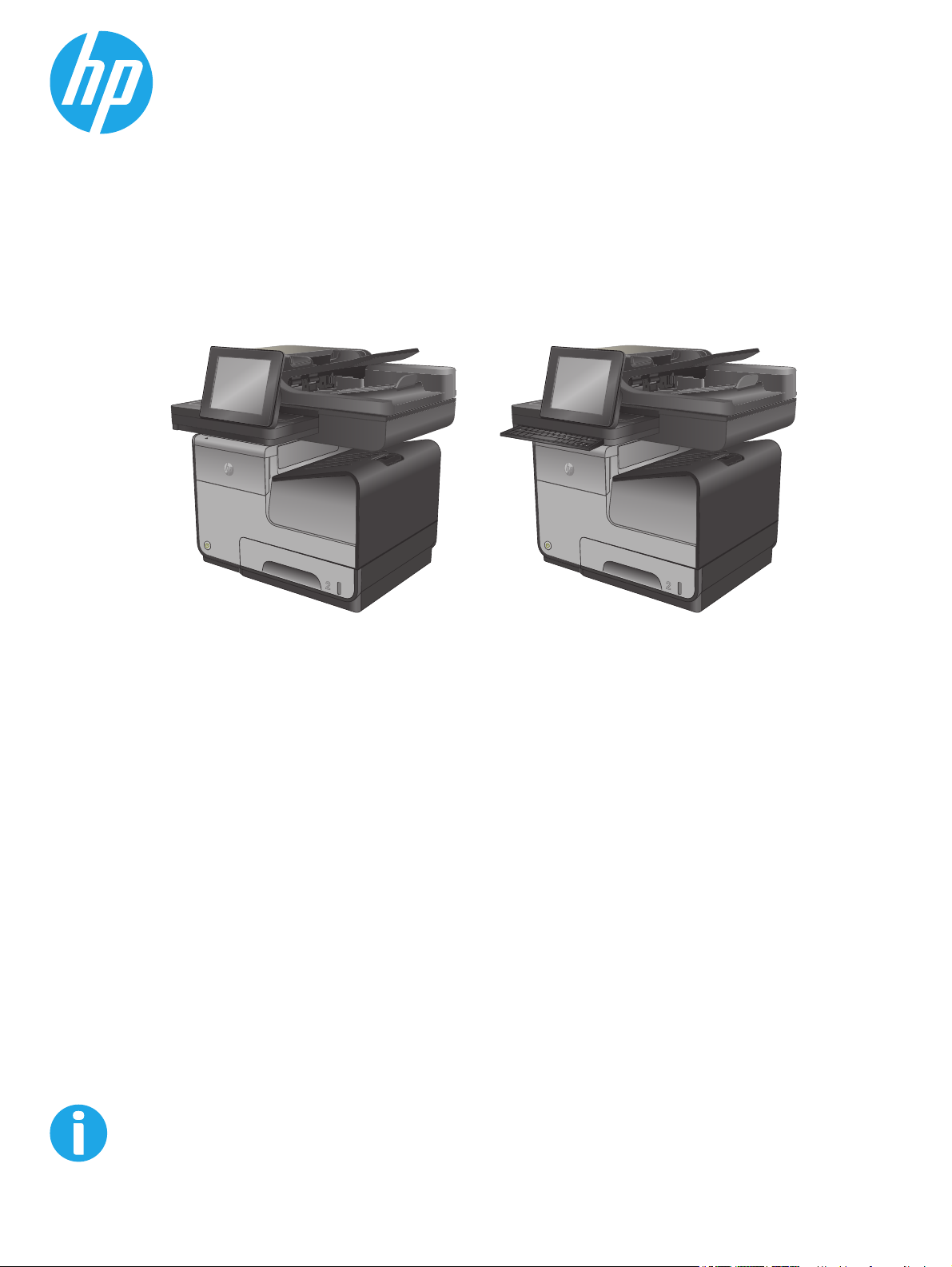
Officejet Enterprise Color MFP X585/X585 Flow
Brugervejledning
caps lock
A S D F G H J K L
shift
Z X C V B N M
@ alt
:
“
;
enter
,
‘
?
.
alt
shift
/
www.hp.com/support/ojcolorMFPX585
Page 2
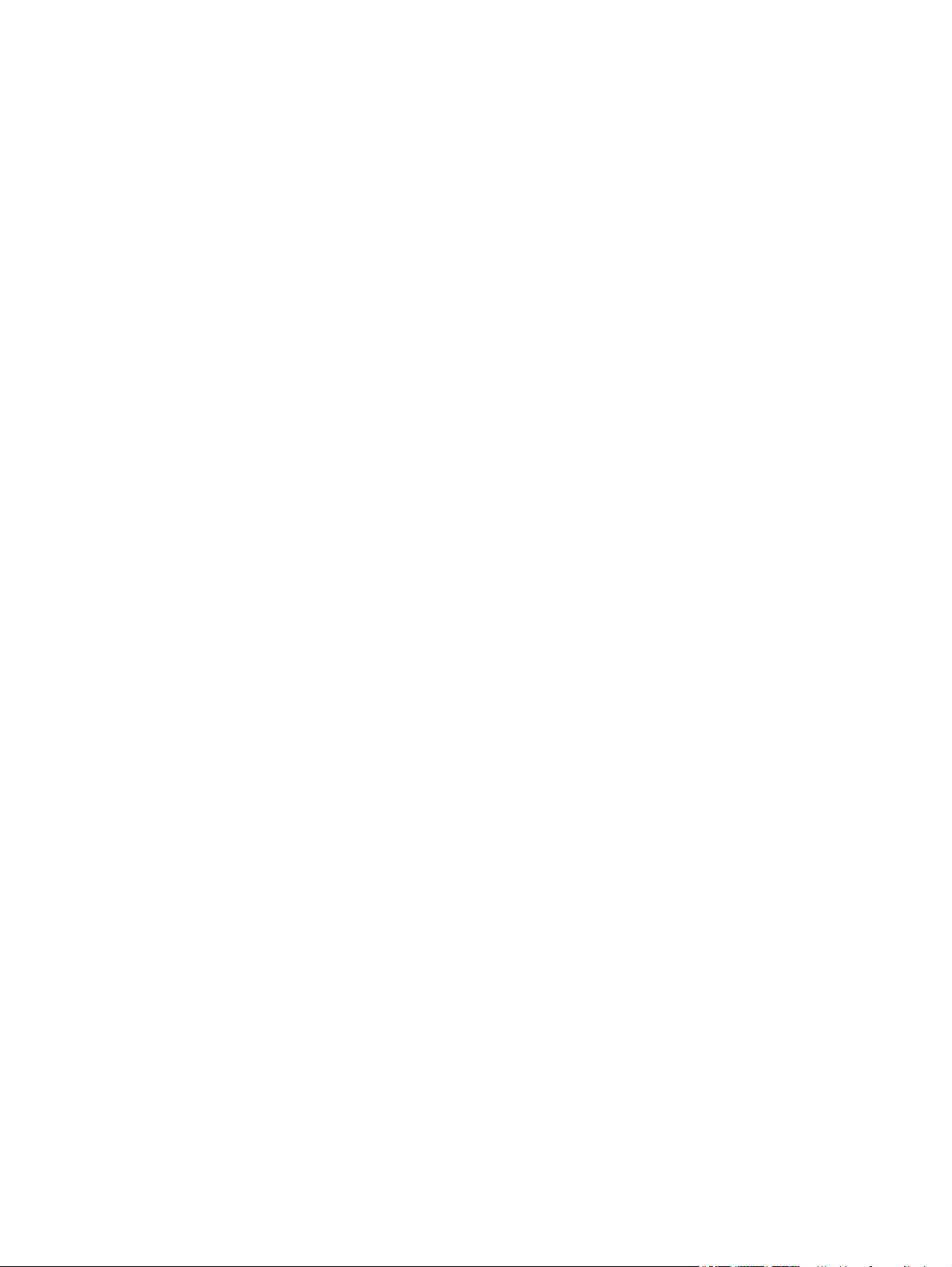
Page 3
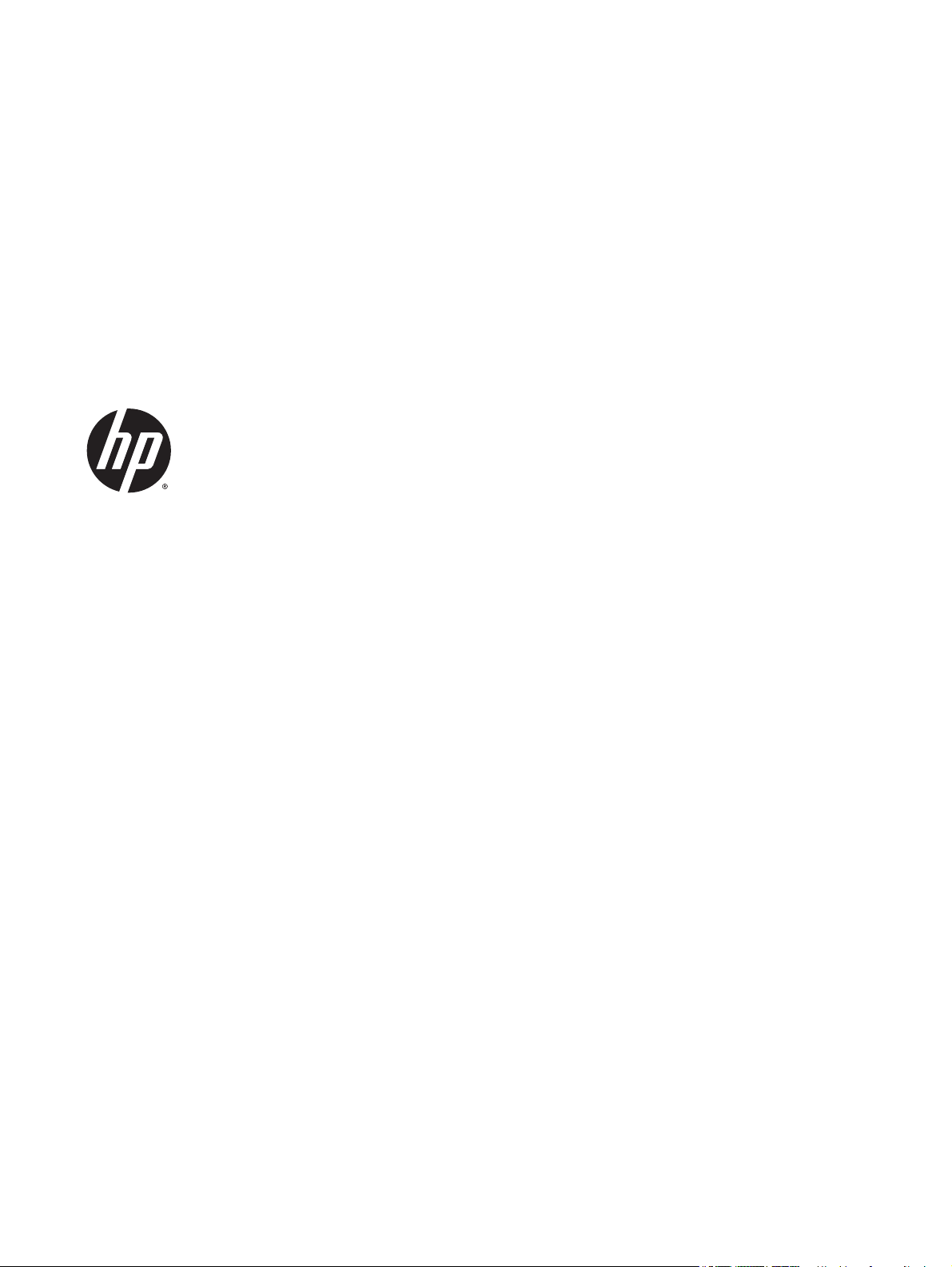
HP Officejet Enterprise Color MFP X585
Brugervejledning
Page 4
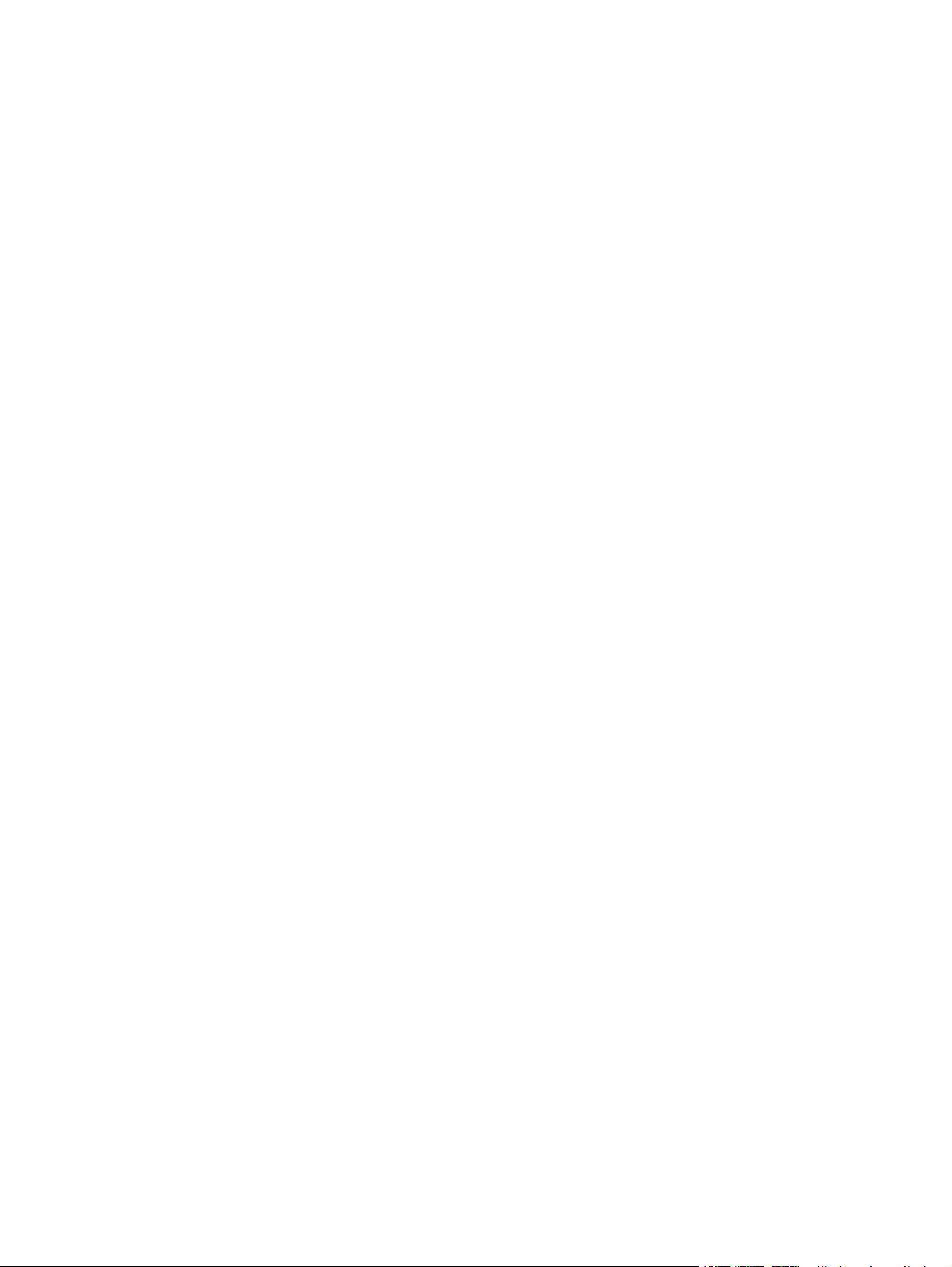
Copyright og licens
© 2014 Copyright Hewlett-Packard
Development Company, L.P.
Reproduktion, tilpasning eller oversættelse er,
uden forudgående skriftlig tilladelse, forbudt,
for så vidt det ikke er udtrykkeligt tilladt i
henhold til loven om ophavsret.
Oplysningerne i dette dokument kan ændres
uden forudgående varsel.
De eneste garantier for HP-produkter og
-serviceydelser er at finde i de udtrykkelige
garantierklæringer, der følger med
produkterne og tjenesteydelserne. Intet heri
skal opfattes som en ekstra garanti. HP er ikke
ansvarlig for tekniske eller redaktionelle fejl
eller mangler heri.
Varenummer: B5L04-90908
Edition 1, 4/2014
Varemærker
®
, Adobe Photoshop®, Acrobat® og
Adobe
PostScript
®
er varemærker tilhørende Adobe
Systems Incorporated.
Apple og Apple-logoet er varemærker
tilhørende Apple Computer, Inc., der
registreret i USA og andre lande/områder. iPod
er et varemærke tilhørende Apple Computer,
Inc. iPod må kun anvendes til lovlig kopiering
eller kopiering autoriseret af indehaveren af
rettighederne. Stjæl ikke musik.
Microsoft®, Windows®, Windows® XP og
Windows Vista® er varemærker registreret i
USA tilhørende Microsoft Corporation.
®
er et registreret varemærke tilhørende
UNIX
The Open Group.
Page 5
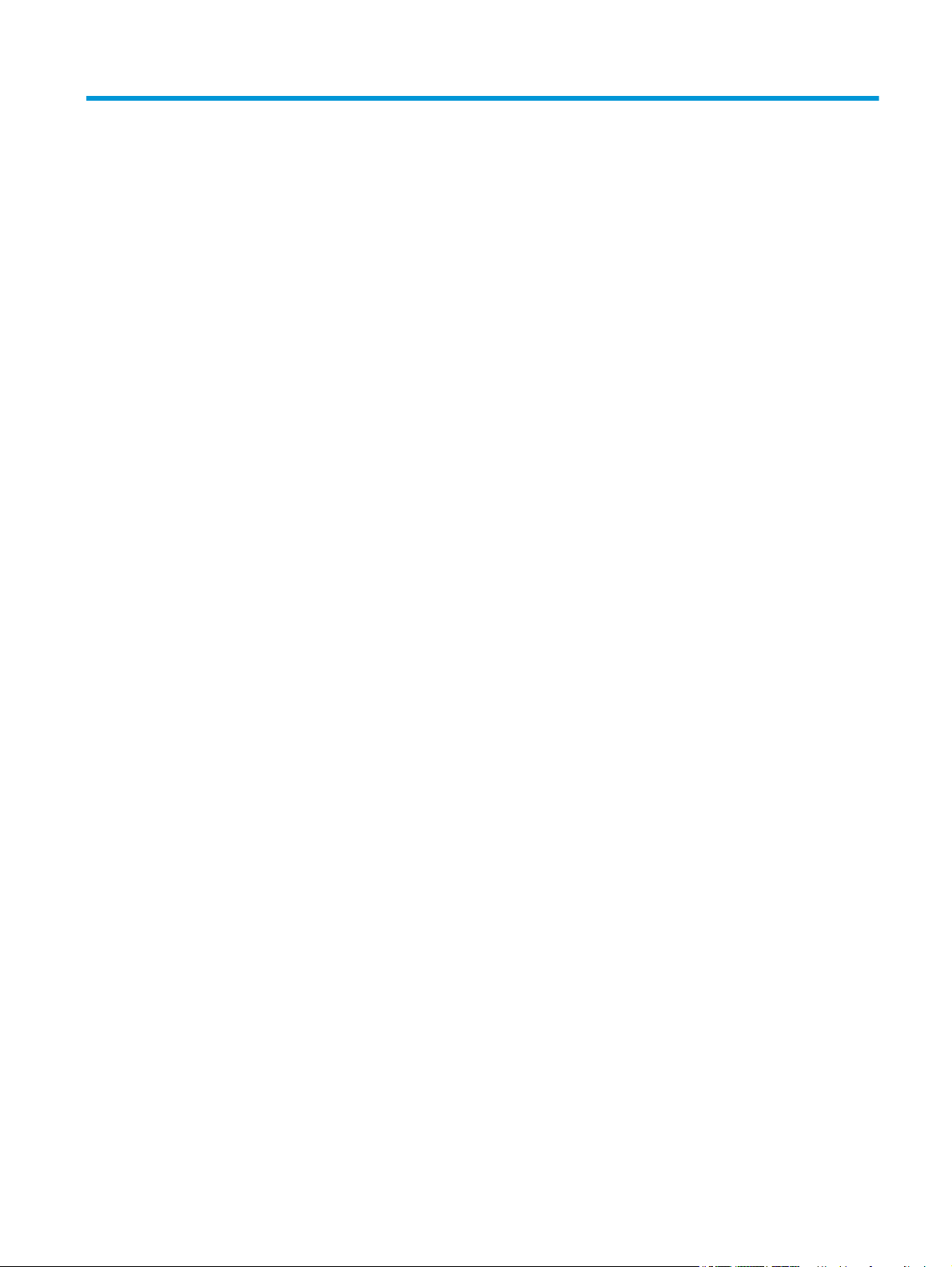
Indholdsfortegnelse
1 Produktpræsentation .................................................................................................................................... 1
Produktsammenligning ......................................................................................................................................... 2
Produktoversigter ................................................................................................................................................. 4
Produktet set forfra ............................................................................................................................ 5
Produktet set bagfra ........................................................................................................................... 6
Interfaceporte ..................................................................................................................................... 7
Kontrolpanelvisning ............................................................................................................................ 8
Konfiguration af produkthardware og softwareinstallation .............................................................................. 10
2 Papirbakker ................................................................................................................................................ 11
Om brug af papir .................................................................................................................................................. 12
Konfiguration af bakker til papirtype og -format ............................................................................................... 14
Konfiguration af en bakke, når du ilægger papir .............................................................................. 14
Konfiguration af en bakke, så den passer til indstillingerne for udskriftsjobbet ............................ 14
Konfigurer en bakke fra kontrolpanelet ........................................................................................... 15
Læg papir i bakke 1 (multifunktionsbakken på venstre side af produktet) ....................................................... 16
Fyld bakke 2 eller ekstrabakke 3 ........................................................................................................................ 17
3 Dele, forbrugsvarer og tilbehør .................................................................................................................... 19
Bestil reservedele, tilbehør og forbrugsvarer .................................................................................................... 20
Bestilling ............................................................................................................................................ 20
Ekstraudstyr og forbrugsvarer ......................................................................................................... 20
Tilbehør ............................................................................................................................................. 20
Udskiftning af blækpatroner ............................................................................................................................... 21
4 Udskriv ....................................................................................................................................................... 25
Udskrivningsopgaver (Windows) ........................................................................................................................ 26
Sådan udskriver du (Windows) ......................................................................................................... 26
Udskriv automatisk på begge sider (Windows) ................................................................................ 27
Manuel udskrivning på begge sider (dupleks) (Windows) ................................................................ 28
Udskrivning af flere sider pr. ark (Windows) .................................................................................... 29
DAWW iii
Page 6
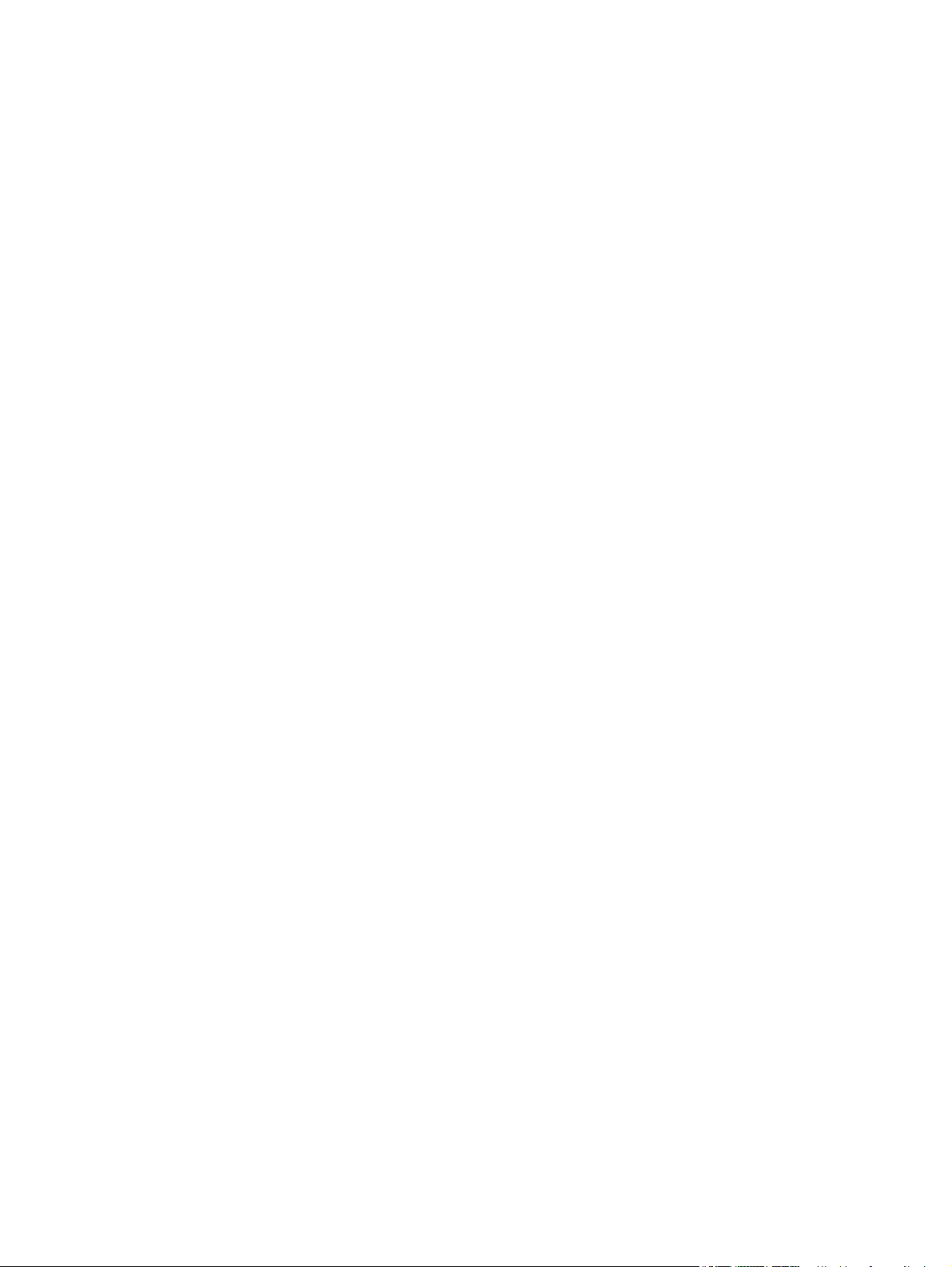
Valg af papirtype (Windows) ............................................................................................................. 30
Yderligere udskrivningsopgaver ....................................................................................................... 30
Udskrivningsopgaver (Mac OS X) ........................................................................................................................ 31
Sådan udskriver du (Mac OS X) ......................................................................................................... 31
Automatisk udskrivning på begge sider (Mac OS X) ......................................................................... 31
Manuel udskrivning på begge sider (dupleks) (Mac OS X) ................................................................ 31
Udskrivning af flere sider pr. ark (Mac OS X) .................................................................................... 31
Valg af papirtype (Mac OS X) ............................................................................................................. 32
Yderligere udskrivningsopgaver ....................................................................................................... 32
Gem udskriftsjob på produktet til udskrivning senere ....................................................................................... 33
Opret et lagret job (Windows) ........................................................................................................... 33
Opret et gemt job (Mac OS X) ............................................................................................................ 34
Udskrivning af et lagret job ............................................................................................................... 35
Sletning af et lagret job .................................................................................................................... 35
Mobil udskrivning ................................................................................................................................................ 37
HP Direkte trådløs- og NFC-udskrivning .......................................................................................... 37
HP ePrint via email ............................................................................................................................ 38
HP ePrint-softwaren ......................................................................................................................... 38
AirPrint ............................................................................................................................................... 39
Udskrivning fra USB-porten ................................................................................................................................ 40
Aktiver USB-porten til udskrivning ................................................................................................... 40
Udskrivning af USB-dokumenter ...................................................................................................... 40
5 Kopiering .................................................................................................................................................... 41
Opret en kopi ....................................................................................................................................................... 42
Kopiere på begge sider (dupleksudskrivning) .................................................................................................... 44
Automatisk kopiering på begge sider ............................................................................................... 44
Manuel kopiering på begge sider ...................................................................................................... 44
Optimer kopikvalitet for tekst eller billeder ....................................................................................................... 45
6 Scan/send ................................................................................................................................................... 47
Opsætning af Scan til e-mail ............................................................................................................................... 48
Brug af E-Mail Setup Wizard (Opsætningsguide til e-mail) .............................................................. 48
Opsætning af Scan til e-mail via HP's integrerede webserver ......................................................... 48
Opsæt personlige og netværkskontakter ........................................................................................ 49
Tilføje kontaktpersoner til adressebogen fra produktets kontrolpanel ....................... 50
Konfiguration af Microsoft Outlook sammen med Gmail fra Google .............................................. 52
Opsætning af Save to Network Folder (Gem i netværksmappe) ........................................................................ 54
Brug guiden Quick Set (Hurtigindstilling) til Save to Network Folder (Gem i netværksmappe) ...... 54
Opsætning af Gem i netværksmappe via HP integreret webserver ................................................. 54
Angiv indstillingerne for destinationsmappen ................................................................................. 55
iv DAWW
Page 7
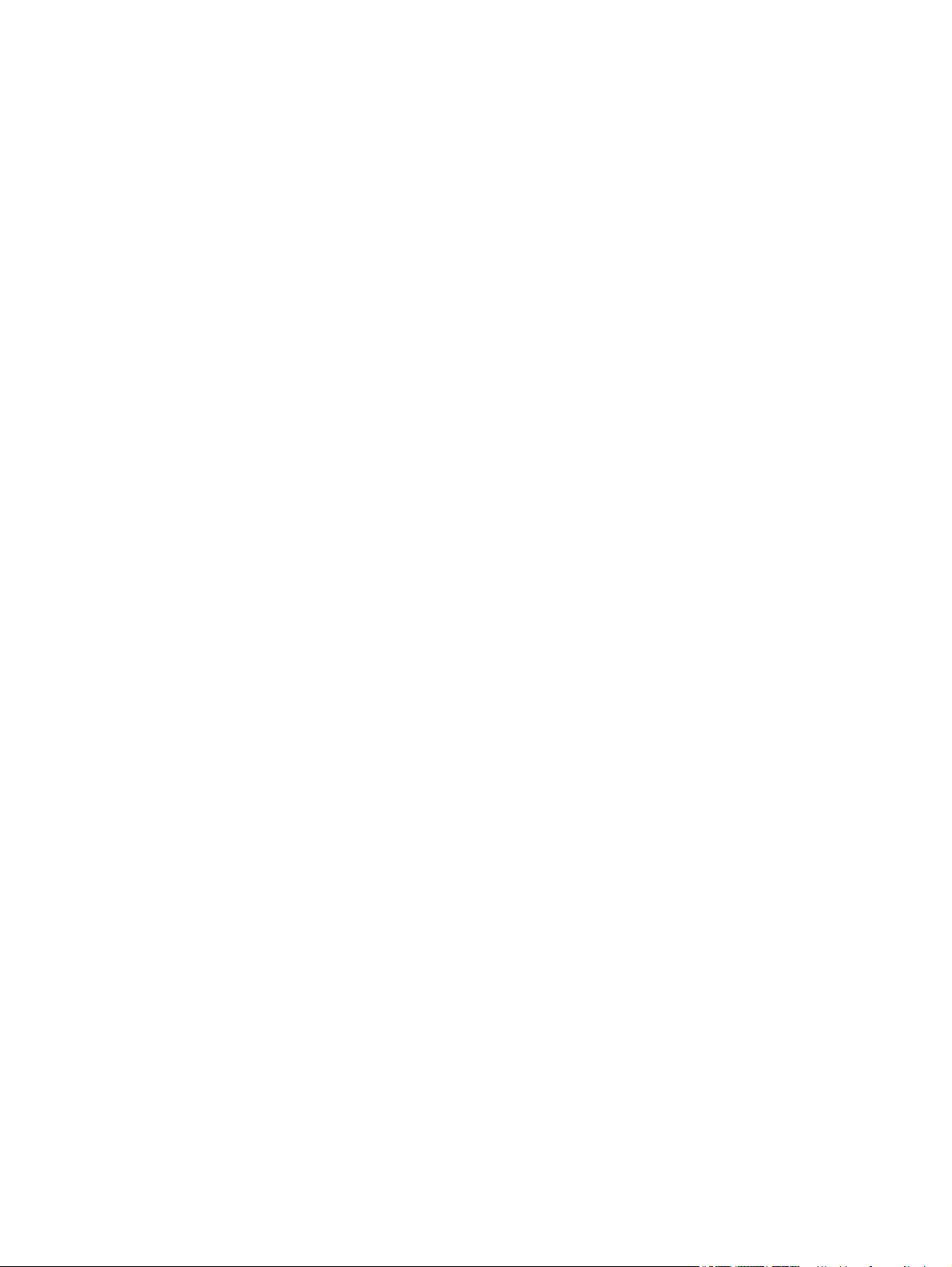
Tilføj sti til netværksmappe – gem i en delt standardnetværksmappe ........................ 56
Tilføj sti til netværksmappe – gem på en FTP-server .................................................... 57
Send kun til mapper med læse- og skriveadgang ......................................................... 57
Tillad kun afsendelse til mapper med skriveadgang ..................................................... 57
Opsætning af Gem til USB ................................................................................................................................... 58
Opsæt Gem til SharePoint® (kun flow-modeller) ............................................................................................... 59
Oprette et genvejssæt ......................................................................................................................................... 61
Sende et scannet dokument til en eller flere e-mail-adresser .......................................................................... 63
Send e-mail ved at indtaste e-mail-addresserne manuelt .............................................................. 63
Sende e-mail ved hjælp af adressebogen ........................................................................................ 65
Sende et scannet dokument til en netværksmappe ........................................................................................... 68
Brug HP Flow CM-løsningen (kun flow-modeller) .............................................................................................. 71
7 Fax ............................................................................................................................................................. 73
Konfigurere fax .................................................................................................................................................... 74
Første gang produktet tændes med faxtilbehøret installeret ......................................................... 74
Efter den første konfiguration af produkthardware ........................................................................ 74
Ændring af faxkonfigurationer ........................................................................................................................... 75
Opkaldsindstillinger for fax .............................................................................................................. 75
Generelle indstillinger for faxafsendelse ......................................................................................... 76
Indstillinger for faxmodtagelse ........................................................................................................ 77
Sende en fax ........................................................................................................................................................ 79
8 Administrer produktet ................................................................................................................................. 81
Konfiguration af IP-netværksindstillinger .......................................................................................................... 82
Printer deler ansvarsfraskrivelse ..................................................................................................... 82
Få vist eller foretag ændringer til netværksindstillinger ................................................................. 82
Omdøbning af produktet på netværket ............................................................................................ 82
Manuel konfiguration af IPV4 TCP/IP-parametrene fra kontrolpanelet ......................................... 83
Manuel konfiguration af IPv6 TCP/IP-parametrene fra kontrolpanelet .......................................... 83
HP's integrerede webserver ................................................................................................................................ 85
Sådan åbnes HP's integrerede webserver (EWS) ............................................................................. 85
Funktioner for HP's integrerede webserver ..................................................................................... 85
Fanen Oplysninger .......................................................................................................... 86
Fanen Generelt ................................................................................................................ 86
Fanen Udskriv eller fanen Kopier/udskriv ...................................................................... 87
Fanen Scan/send digitalt (kun MFP-modeller) .............................................................. 88
Fanen Fax (kun MFP-modeller) ...................................................................................... 89
Fanen Fejlfinding ............................................................................................................ 90
Fanen Sikkerhed ............................................................................................................. 90
Fanen HP Web Services (HP-webtjenester) ................................................................... 90
DAWW v
Page 8
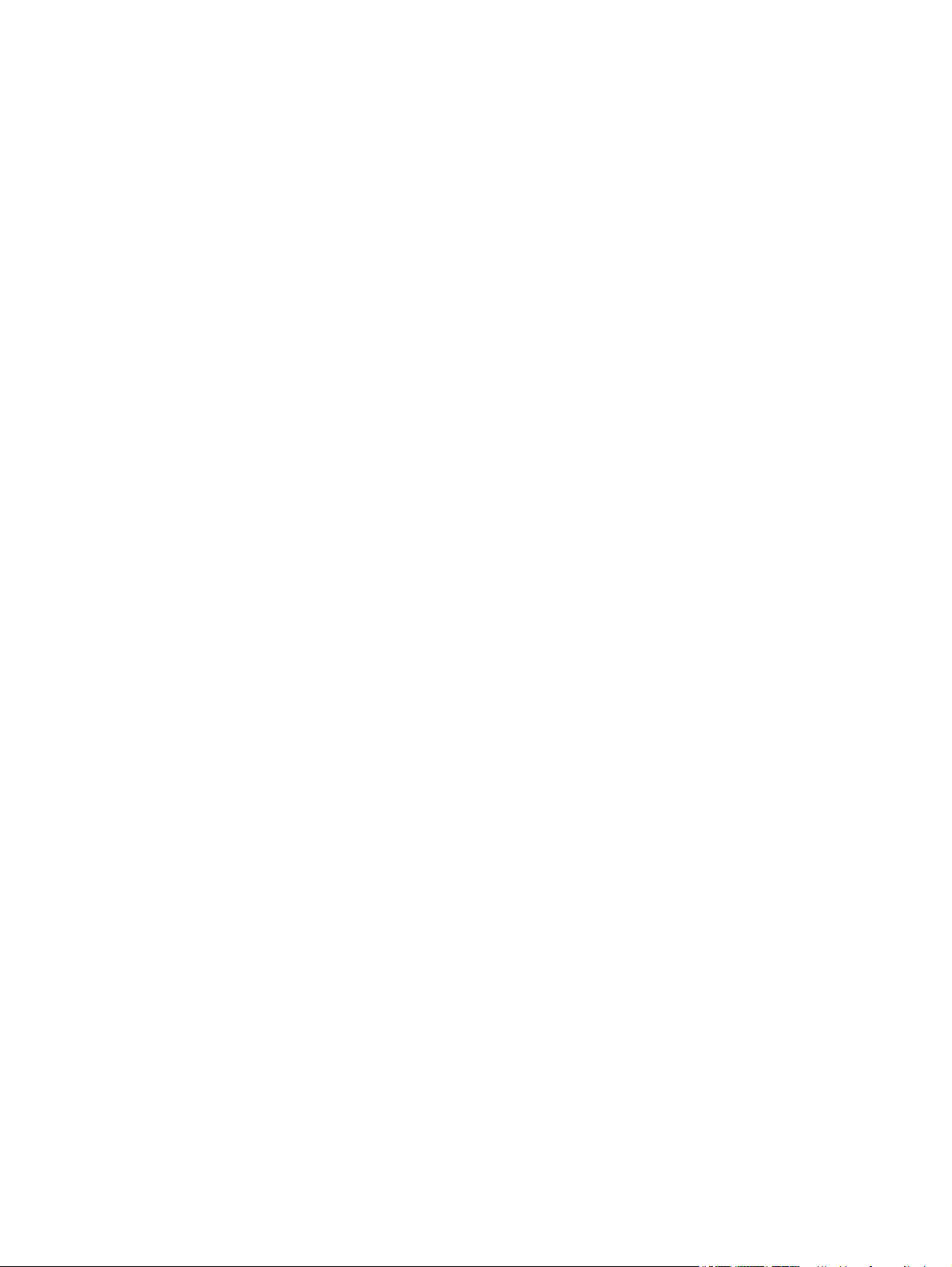
Fanen Netværk ................................................................................................................ 91
Listen over Andre links ................................................................................................... 92
HP Utility til Mac OS X .......................................................................................................................................... 93
Åbn HP Utility .................................................................................................................................... 93
HP Utility-funktioner ......................................................................................................................... 93
HP Web Jetadmin ................................................................................................................................................. 95
Economy-indstillinger ......................................................................................................................................... 96
Optimere hastigheden eller energiforbruget ................................................................................... 96
Indstil dvaletilstand .......................................................................................................................... 96
Indstil dvaleplanen ............................................................................................................................ 96
Produktsikkerhedsfunktioner ............................................................................................................................. 98
Sikkerhedserklæringer ...................................................................................................................... 98
IP-sikkerhed ...................................................................................................................................... 98
Log ind på produktet ......................................................................................................................... 98
Angiv en systemadgangskode .......................................................................................................... 98
Krypteringssupport: HP High-Performance Secure-harddiske ....................................................... 99
Lås processoren ................................................................................................................................ 99
Software- og firmwareopdateringer ................................................................................................................ 100
9 Løsning af generelle problemer .................................................................................................................. 101
Gendan fabriksstandarderne ............................................................................................................................ 102
Kontrolpanelets Hjælp-system ......................................................................................................................... 103
En meddelelse af typen "Patron er lav" eller "Patron er meget lav" vises på produktets kontrolpanel ........ 104
Ændring af indstillinger for Meget lav ............................................................................................ 104
Til produkter med faxfunktionalitet ............................................................................ 104
Bestil forbrugsvarer ........................................................................................................................ 104
Produktet samler ikke papir op, eller det indføres forkert .............................................................................. 106
Produktet tager ikke papir .............................................................................................................. 106
Produktet tager flere ark papir ....................................................................................................... 106
Papir i dokumentføderen sætter sig fast, indføres skævt eller der tages flere stykker papir
ad gangen ........................................................................................................................................ 106
Afhjælpning af papirstop ................................................................................................................................... 108
Auto-navigation til afhjælpning af papirstop ................................................................................. 108
Problemer med hyppige eller tilbagevendende papirstop ............................................................ 108
Afhjælpning af papirstop i udskriftsbakken ................................................................................... 109
Afhjælpning af papirstop i bakke 1 (multifunktionsbakke) ........................................................... 110
Udbedring af papirstop under venstre dæksel ............................................................................... 113
Afhjælpning af papirstop i blækopsamlingsområdet .................................................................... 114
Afhjælpning af papirstop i bakke 2 ................................................................................................. 117
Afhjælpning af papirstop i bakke 3 (ekstraudstyr) ........................................................................ 118
Fjern papirstop i dokumentføderen ............................................................................................... 120
vi DAWW
Page 9
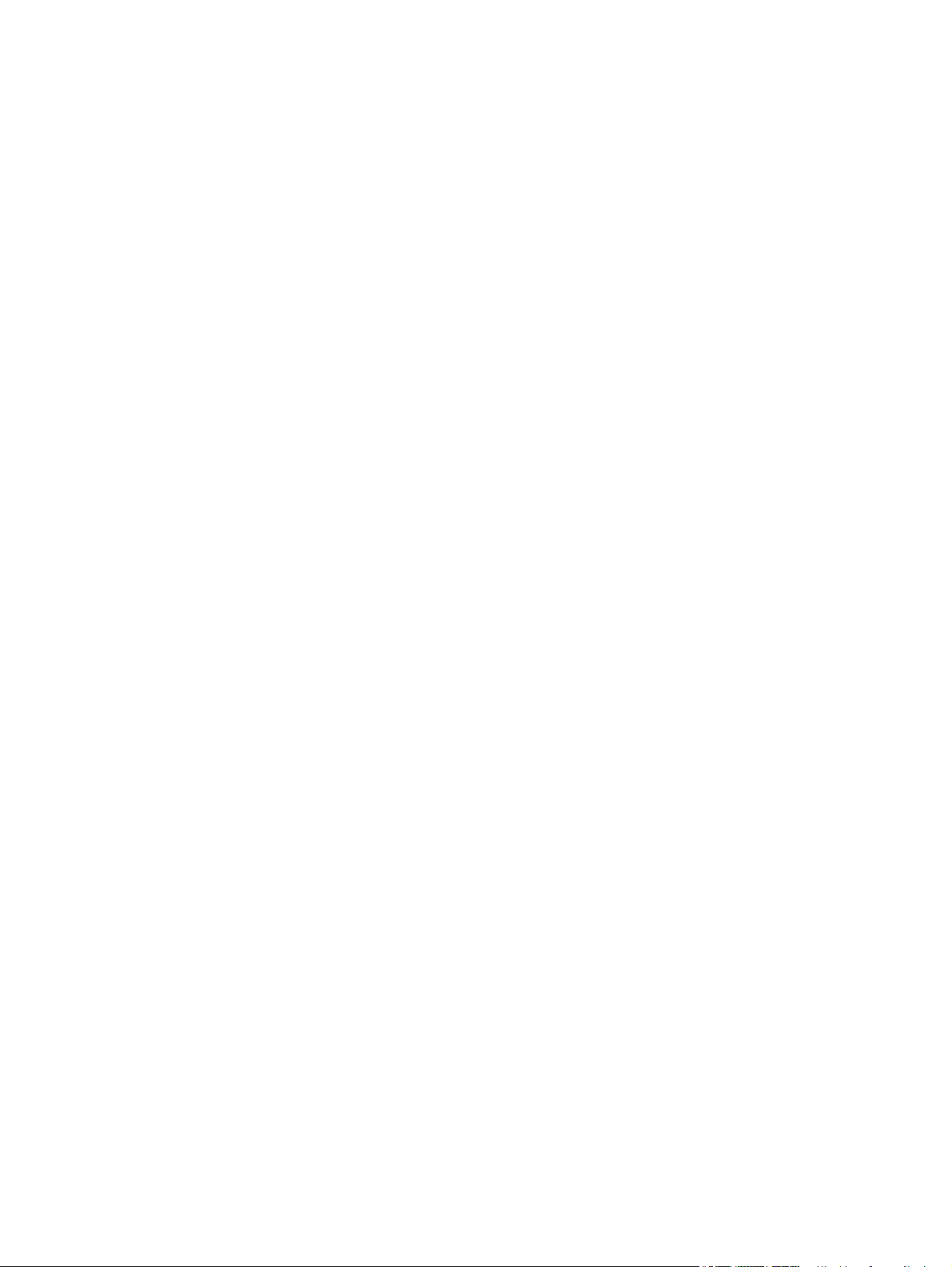
Forbedring af udskriftskvaliteten ..................................................................................................................... 125
Udskriv fra et andet softwareprogram ........................................................................................... 125
Kontrol af papirtype for udskriftsjobbet ........................................................................................ 125
Kontrol af papirtypeindstilling (Windows) ................................................................... 125
Kontrol af papirtypeindstilling (Mac OS X) ................................................................... 126
Kontroller status for blækpatron ................................................................................................... 126
Rengør produktet ............................................................................................................................ 126
Udskriv en renseside .................................................................................................... 126
Rengøring af skrivehovedet ......................................................................................... 127
Løs problemer med blækudtværinger ......................................................................... 127
Kontrol af scannerglaspladen for snavs ...................................................................... 127
Visuel undersøgelse af blækpatronen ........................................................................................... 128
Kontroller papiret og udskrivningsmiljøet ..................................................................................... 129
Trin et: Brug papir, der opfylder HP's specifikationer ................................................. 129
Trin to: Kontroller miljøet ............................................................................................. 129
Trin tre: Individuel bakkejustering ............................................................................... 130
Kalibrer produktet for at justere farverne ..................................................................................... 130
Kontroller andre indstillinger for udskriftsjob ............................................................................... 131
Juster farveindstillingerne (Windows) ......................................................................... 131
Prøv en anden printerdriver ............................................................................................................ 132
Forbedring af kopikvaliteten ............................................................................................................................. 134
Kontrol af scannerglaspladen for snavs ........................................................................................ 134
Kalibrering af scanneren ................................................................................................................. 135
Kontroller papirindstillingerne ....................................................................................................... 136
Kontroller papirformat og opsætningstype ................................................................ 136
Vælg, hvilken bakke der skal bruges til kopieringen ................................................... 136
Kontroller billedjusteringsindstillingerne ...................................................................................... 136
Optimer kopikvalitet for tekst eller billeder .................................................................................. 136
Kant til kant-kopiering .................................................................................................................... 137
Rengør opsamlingsvalserne og separationspuden i dokumentføderen ....................................... 137
Forbedring af scanningskvaliteten ................................................................................................................... 139
Kontrol af scannerglaspladen for snavs ........................................................................................ 139
Kontroller indstillinger for scanning/afsendelse fra produktets kontrolpanel ............................ 140
Angiv indstillingerne for opløsning .............................................................................. 140
Kontroller farveindstillingerne .................................................................................... 141
Kontroller billedjusteringsindstillingerne .................................................................... 141
Optimer scanningskvalitet til tekst eller billeder ........................................................ 141
Kontroller indstillingerne for output-kvalitet ............................................................. 142
Rengør opsamlingsvalserne og separationspuden i dokumentføderen ....................................... 142
Forbedring af faxkvaliteten .............................................................................................................................. 144
Kontrol af scannerglaspladen for snavs ........................................................................................ 144
DAWW vii
Page 10
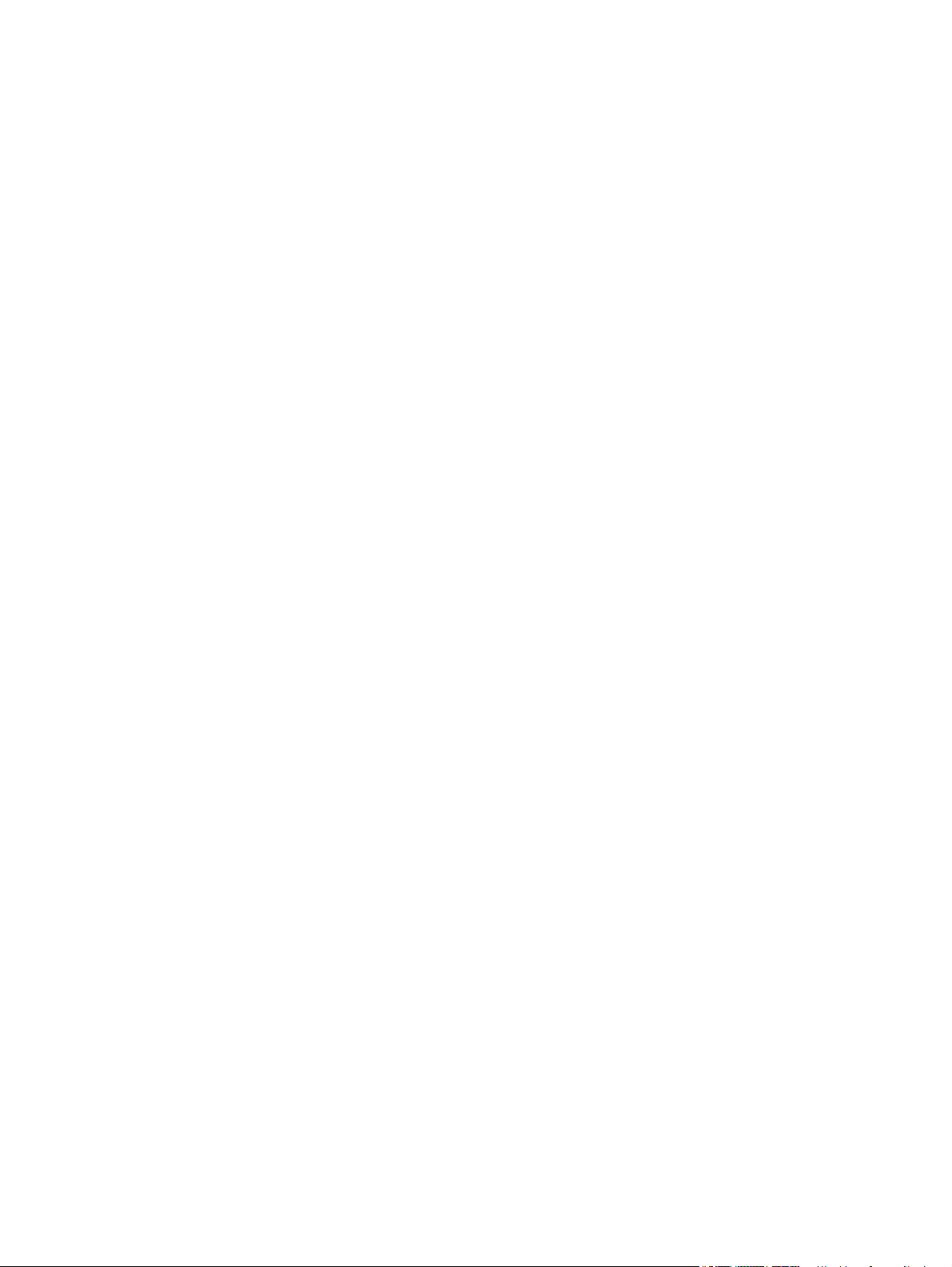
Kontroller indstillingerne for opløsning ved afsendelse af fax ..................................................... 145
Kontroller billedjusteringsindstillingerne ...................................................................................... 146
Optimer faxkvaliteten for tekst eller billeder ................................................................................ 146
Kontroller indstillingerne for fejlkorrektion .................................................................................. 146
Send til en anden faxmaskine ......................................................................................................... 147
Rengør opsamlingsvalserne og separationspuden i dokumentføderen ....................................... 147
Kontroller indstillingen for tilpasning til side ................................................................................ 148
Kontroller afsenderens faxmaskine ............................................................................................... 148
Løsning af problemer med kablet netværk ...................................................................................................... 149
Dårlig fysisk forbindelse ................................................................................................................. 149
Computeren bruger den forkerte IP-adresse for produktet .......................................................... 149
Computeren kan ikke kommunikere med produktet. .................................................................... 149
Produktet bruger forkerte indstillinger for link og dupleks for netværket ................................... 150
Nye softwareprogrammer kan forårsage kompatibilitetsproblemer ........................................... 150
Computeren eller arbejdsstationen kan være konfigureret forkert .............................................. 150
Produktet er deaktiveret, eller andre netværksindstillinger er forkerte ...................................... 150
Afhjælpe faxproblemer ..................................................................................................................................... 151
Tjekliste til løsning af problemer med fax ..................................................................................... 151
Hvilken type telefonlinje bruger du? ............................................................................ 151
Anvender du en strømbeskyttelsesenhed? ................................................................. 151
Anvender du telefonselskabets tjeneste til indtalte meddelelser eller en
telefonsvarer? .............................................................................................................. 152
Har din telefonlinje en funktion til ventende opkald? ................................................. 152
Kontroller status for faxtilbehør .................................................................................. 152
Generelle faxproblemer .................................................................................................................. 153
Faxen kunne ikke sendes ............................................................................................. 153
Meddelelsen "Der er ikke mere hukommelse" vises på produktets kontrolpanel ..... 153
Udskriftskvaliteten af et foto er ringe, eller fotoet udskrives som en grå kasse ....... 153
Du trykkede på knappen Stop for at annullere en fax, men faxen blev sendt
alligevel. ........................................................................................................................ 153
Der vises ikke en faxadressekartoteksknap ................................................................ 153
Kan ikke finde faxindstillingerne i HP Web Jetadmin .................................................. 153
Sidehovedet føjes til øverst på siden, når jeg har aktiveret overlapning ................... 153
Der er en blanding af navne og tal i modtagerboksen ................................................ 153
En ensidet fax udskrives på to sider ............................................................................ 154
Et dokument stopper i dokumentføderen midt under afsendelse ............................. 154
Lydstyrken for faxtilbehøret er for høj eller for lav .................................................... 154
Indeks .......................................................................................................................................................... 155
viii DAWW
Page 11
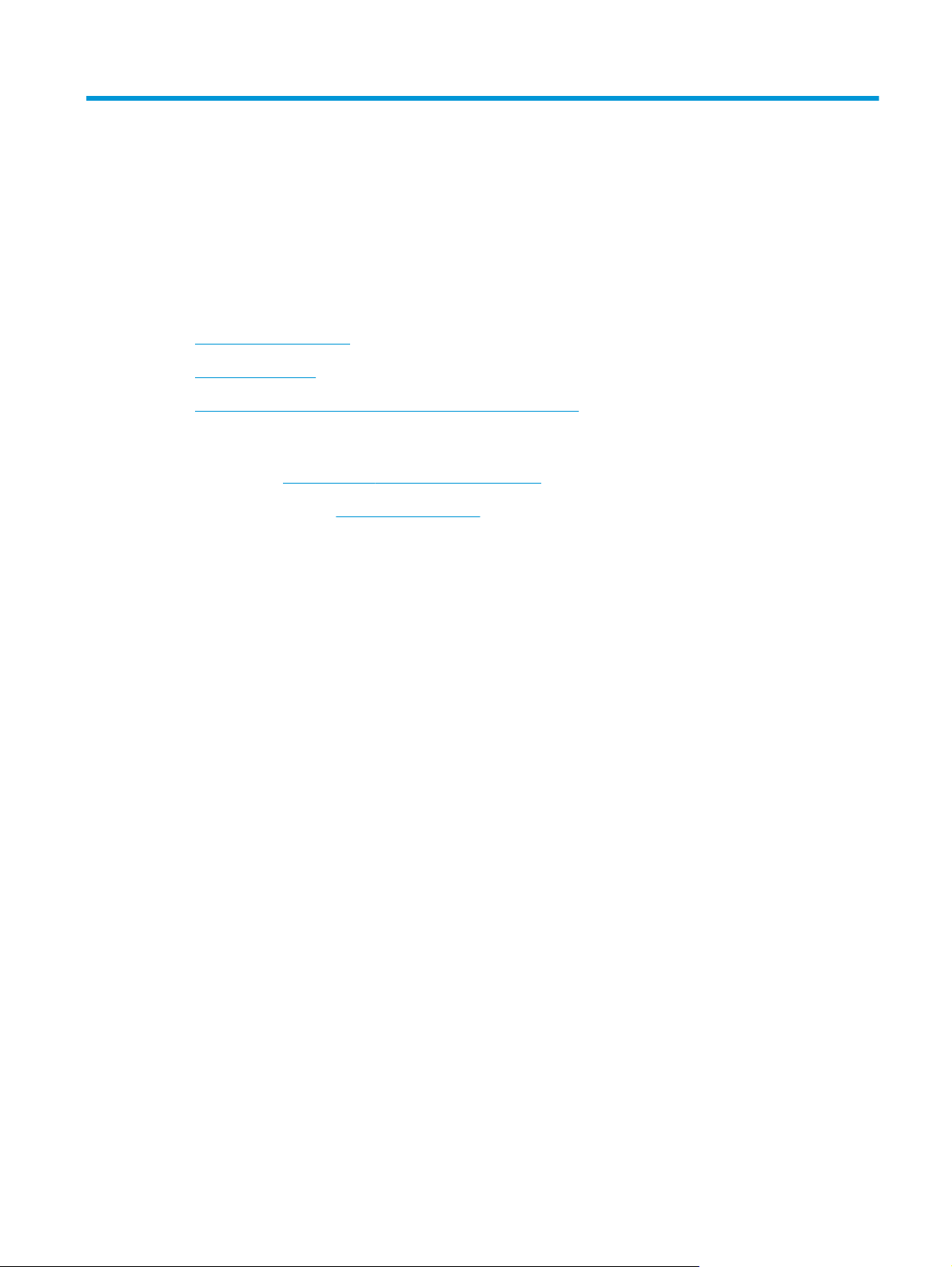
1 Produktpræsentation
●
Produktsammenligning
●
Produktoversigter
●
Konfiguration af produkthardware og softwareinstallation
Yderligere oplysninger:
I USA skal du gå til
Uden for USA skal du gå til
produktnavnet, og vælg derefter Søg.
HP’s komplette hjælp til dit produkt omfatter følgende oplysninger:
●
Installer og konfigurer
●
Lær og brug
●
Løs problemer
●
Download softwareopdateringer
●
Deltag i supportfora
●
Find garantioplysninger og lovgivningsmæssige oplysninger
www.hp.com/support/ojcolorMFPX585.
www.hp.com/support. Vælg dit land/område. Klik på Fejlfinding. Indtast
DAWW 1
Page 12
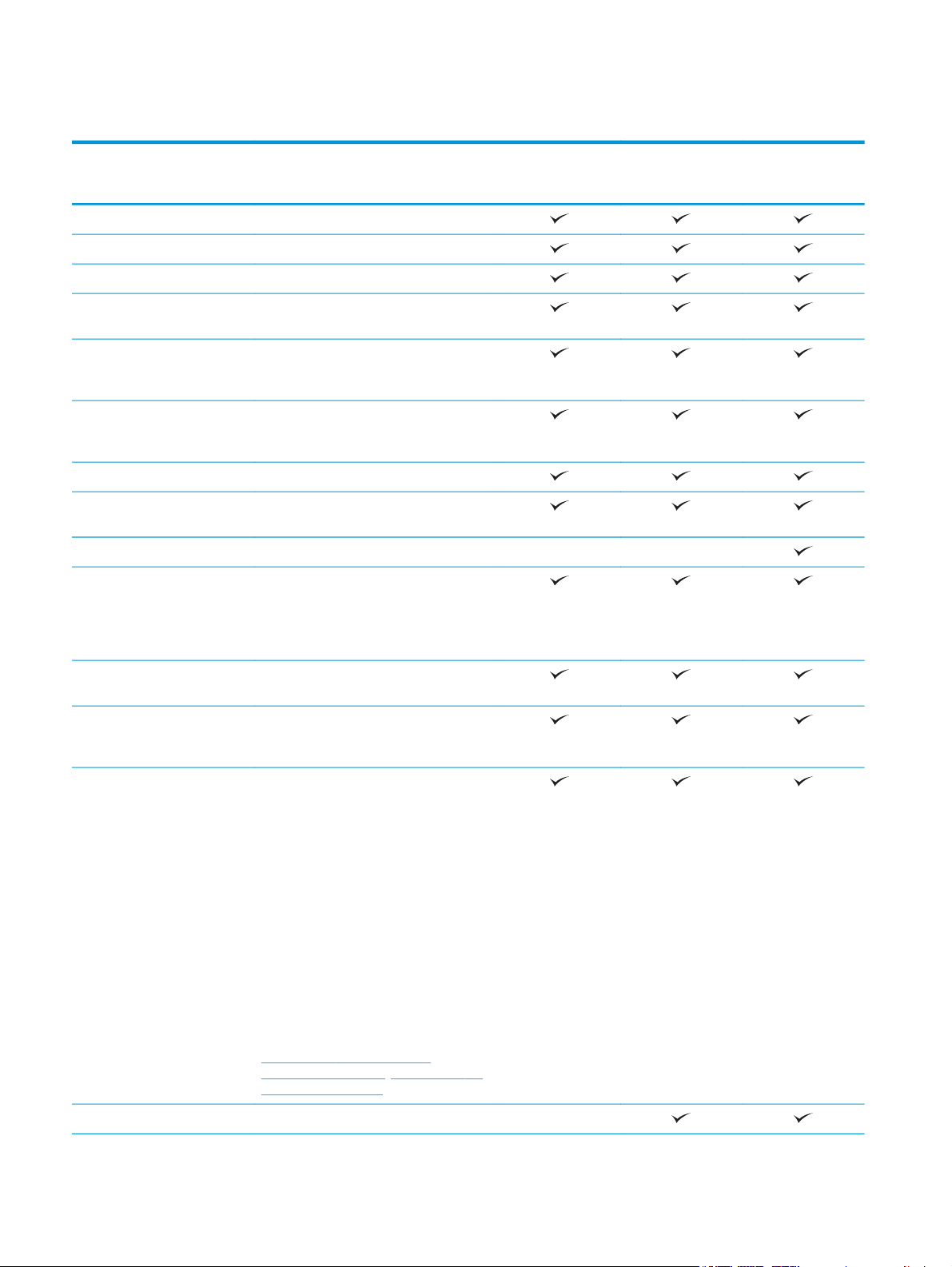
Produktsammenligning
Modelnavn
modelnummer
Papirhåndtering Bakke 1 (kapacitet på 50 ark)
Bakke 2 (kapacitet på 500 ark)
Automatisk dupleksudskrivning
Tilslutning 10/100/1000 Ethernet LAN-forbindelse
Lettilgængelig USB-port til udskrivning og
Wireless Direct-tilbehør til "touch"-
Lager HP High-Performance Secure Hard Disk
Kontrolpaneldisplay og
indtastning
Udtrækkeligt tastatur
Udskriv Udskriver op til 42 sider pr. minut (spm.) på
X585dn-model
B5L04A
med IPv4 og IPv6
scanning uden en computer og til
opgradering af firmware
udskrivning fra mobile enheder
(ekstraudstyr på nogle printere)
Berøringsfølsomt kontrolpanel
papir i størrelse A4 eller Letter i
Professional tilstand, op til 70 spm. i
General Office-tilstand og op til 15 spm. i
Presentation-tilstand
X585f-model
B5L05A
X585z-model
B5L06A
Lettilgængelig USB-udskrivning (en
Wireless Direct-tilbehør til "touch"-
Mobil udskrivning vha. følgende:
Fax
computer er ikke nødvendig)
udskrivning fra mobile enheder
(ekstraudstyr på nogle printere)
●
HP ePrint via e-mail
●
HP ePrint-app
●
HP ePrint-software
●
HP ePrint Enterprise
●
HP ePrint Home & Biz-app
●
Google Cloud Print
●
AirPrint
BEMÆRK: Få flere oplysninger om
mobilitetsløsninger på følgende link:
www.hp.com/go/mobileprinting,
www.hpconnected.com, www.hp.com/go/
LaserJetMobilePrinting
1
2 Kapitel 1 Produktpræsentation DAWW
Page 13
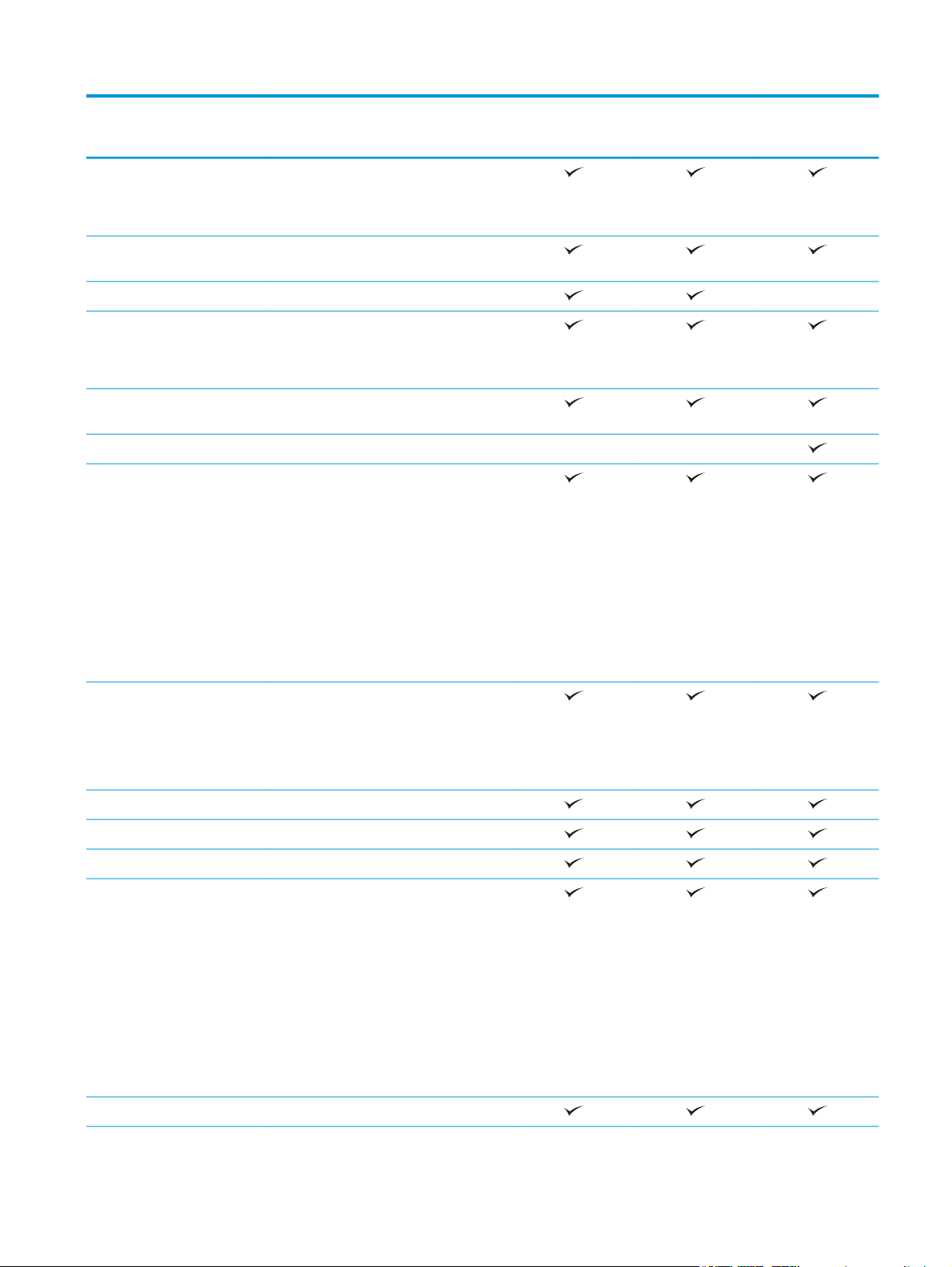
Modelnavn
X585dn-model
X585f-model
X585z-model
modelnummer
B5L04A
B5L05A
B5L06A
Kopiering og scanning Kopierer og scanner 45 sider pr. minut på
papir i størrelse A4 og Letter, og kan scanne
op til 60 spm. med indstillinger for lav
opløsning
Lettilgængelig USB-kopiering og scanning
(en computer er ikke nødvendig)
Dokumentføder til 50 sider
Dokumentføder til 100 sider med
elektronisk duplekskopiering og -scanning
og registrering af opsamling af flere sider
på én gang
Bruge Digital Send Indstillingerne Send til e-mail, Gem på USB,
Gem i netværksmappe
Indstillingen Gem i SharePoint®
Understøttede
operativsystemer
23
Windows XP SP3 eller nyere, 32-bit og 64bit
BEMÆRK:
Softwareinstallationsprogrammet
understøtter ikke 64-bit-versionen, men
printerdriveren understøtter det.
BEMÆRK: Microsoft ophørte med at yde
almindelig support til Windows XP i april
2009. HP vil fortsætte med at tilbyde den
bedst mulige support til det udgåede
styresystem XP.
Windows Vista, 32-bit og 64-bit
BEMÆRK: Windows Vista Starter
understøttes ikke af
softwareinstallationsprogrammet eller
printerdriveren.
Windows 7 SP1 eller nyere, 32 bit og 64 bit
Windows 8, 32-bit og 64-bit
Windows 8,1, 32-bit og 64-bit
Windows 2003 Server SP2 eller senere, 32-
bit og 64-bit
BEMÆRK:
Softwareinstallationsprogrammet
understøtter ikke 64-bit-versionen, men
printerdriveren understøtter det.
BEMÆRK: Microsoft ophørte med at yde
generel support til Windows Server 2003 i
juli 2010. HP vil fortsætte med at tilbyde
den bedst mulige support til det udgåede
operativsystem Server 2003.
Windows Server 2008, 32-bit og 64-bit
DAWW Produktsammenligning 3
Page 14
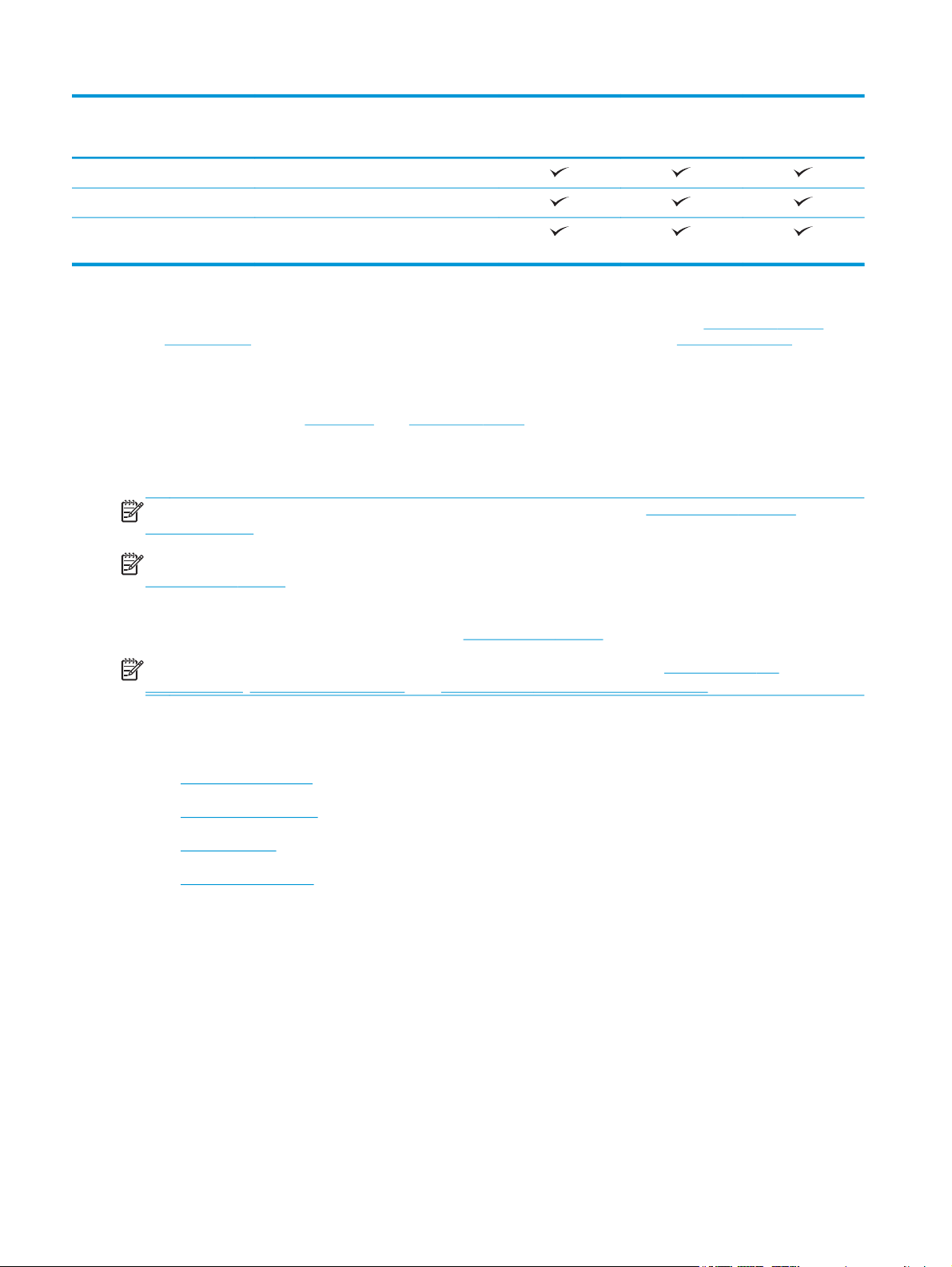
Modelnavn
X585dn-model
X585f-model
X585z-model
modelnummer
Windows Server 2008 R2, 64-bit
Windows Server 2012, 64-bit
Mac OS X 10.6, OS X 10.7 Lion, OS X 10.8
Mountain Lion og OS X 10.9 Mavericks
1
HP ePrint Software understøtter følgende operativsystemer: Windows Vista® (32 bit og 64 bit); Windows 7 (32 bit og 64 bit);
Windows 8 (32 bit og 64 bit), og Mac OS X 10.6, OS X 10.7 Lion, OS X 10.8 Mountain Lion og OS X 10.9 Mavericks.
2
Listen over understøttede operativsystemer gælder for Windows PCL 6-, UPD PCL 6-, UPD PCL 5-, UPD PS- og Mac-printerdrivere og
den medfølgende softwareinstallations-cd. Du kan få vist en opdateret liste over operativsystemer på
ojcolorMFPX585 med HP's komplette hjælp til dit produkt. Hvis du bor uden for USA, skal du gå til www.hp.com/support, vælge land/
område og derefter klikke på Drivere og software og derefter angive produktnavn eller -nummer. Klik i området
Downloadmuligheder på Drivere, software og firmware.
3
HP-softwareinstallations-cd'en installer HP PCL 6-driver til Windows-operativsystemer sammen med anden software (ekstraudstyr).
Der medfølger ikke installationsprogram til Mac på software-cd'en. Cd'en indeholder trin til at downloade Macinstallationssoftwaren fra
Indtast et produktnavn eller -nummer. Klik i området Downloadmuligheder på Drivere, software og firmware. Klik på
operativsystemversionen, og klik derefter på knappen Download.
www.hp.com. Gå til www.hp.com/support, vælg land/område, og klik derefter på Drivere og software.
BEMÆRK: Seneste understøttelse af operativsystem kan findes online på: www.hp.com/support/
ojcolorMFPX585.
BEMÆRK: Du kan downloade og få flere oplysninger om HP UPD Postscript-, PCL 5- og PCL 6-driverne på
www.hp.com/go/upd.
B5L04A
B5L05A
www.hp.com/support/
B5L06A
UPD PCL 5 understøttes ikke af Windows-operativsystemer. For flere oplysninger om klient- og
serveroperativsystemer til HP UPD skal du gå til
BEMÆRK: For flere oplysninger om mobiludskrivningsløsninger skal du gå til www.hp.com/go/
mobileprinting, www.hpconnected.com eller www.hp.com/go/LaserJetMobilePrinting.
Produktoversigter
●
Produktet set forfra
●
Produktet set bagfra
●
Interfaceporte
●
Kontrolpanelvisning
www.hp.com/go/upd og klikke på fanen Specifications.
4 Kapitel 1 Produktpræsentation DAWW
Page 15
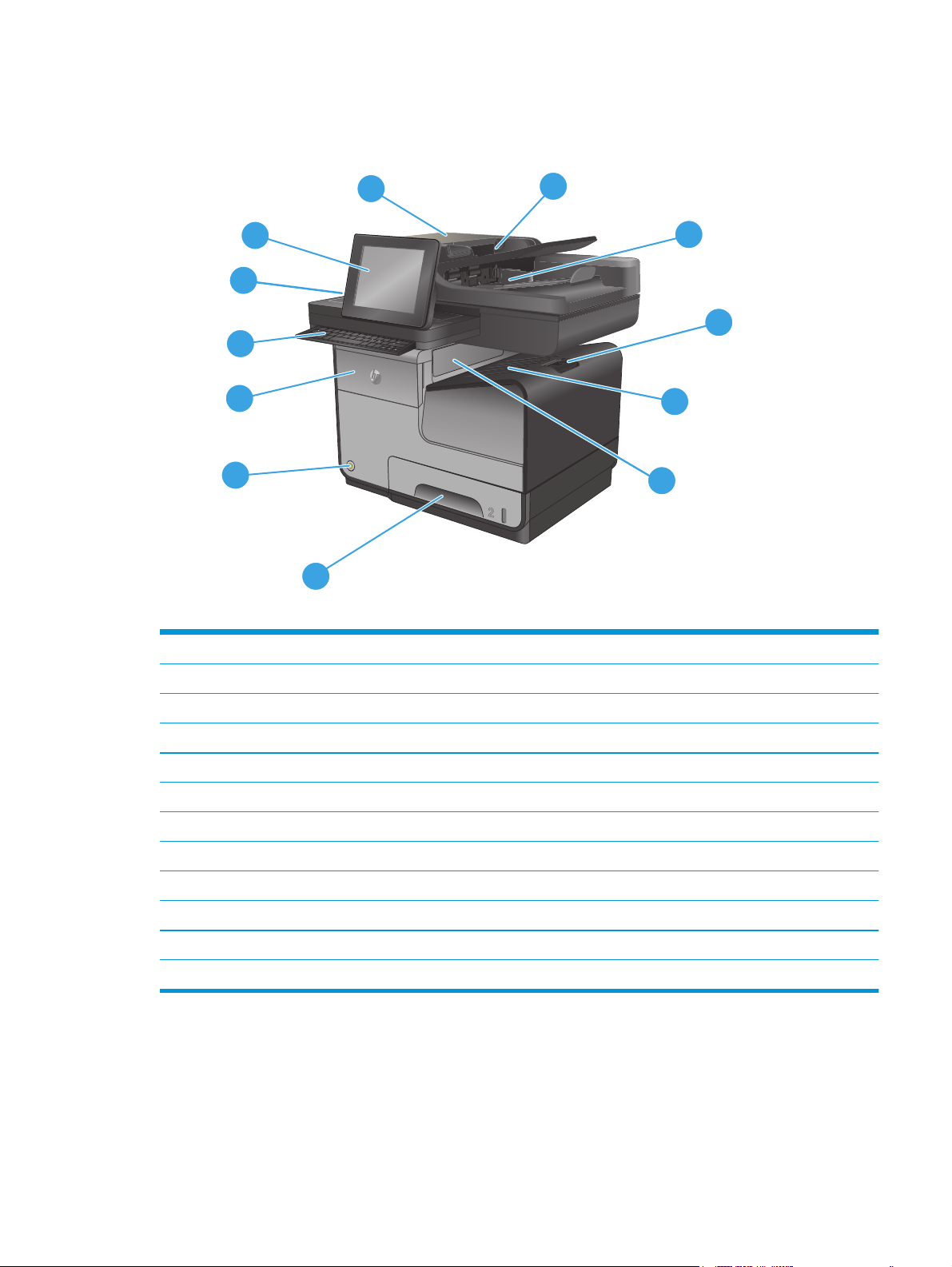
Produktet set forfra
1
12
11
caps lock
A S D F G H J K L
shift
Z X C V B N M
@ alt
10
:
“
;
,
‘
?
.
alt
shift
/
9
8
7
1 Dokumentføder/-scannersamling
2
3
enter
4
5
6
2 Inputbakke til dokumentføder
3 Udskriftsbakke til dokumentføder
4 Forlænger til udskriftsbakke
5 Udskriftsbakke
6 Klap til udskriftskatapult
7Bakke 2
8 Tænd-/sluk-knap
9 Dæksel til blækpatroner
10 Kun X585z-modeller: tastatur (træk tastaturet lige ud for at bruge det)
11 Hardwareintegrationsstik (til tilslutning af tilbehør og tredjepartsenheder)
12 Kontrolpanel med berøringsfølsom skærm i farver (vipper op, så den er lettere at se)
DAWW Produktoversigter 5
Page 16
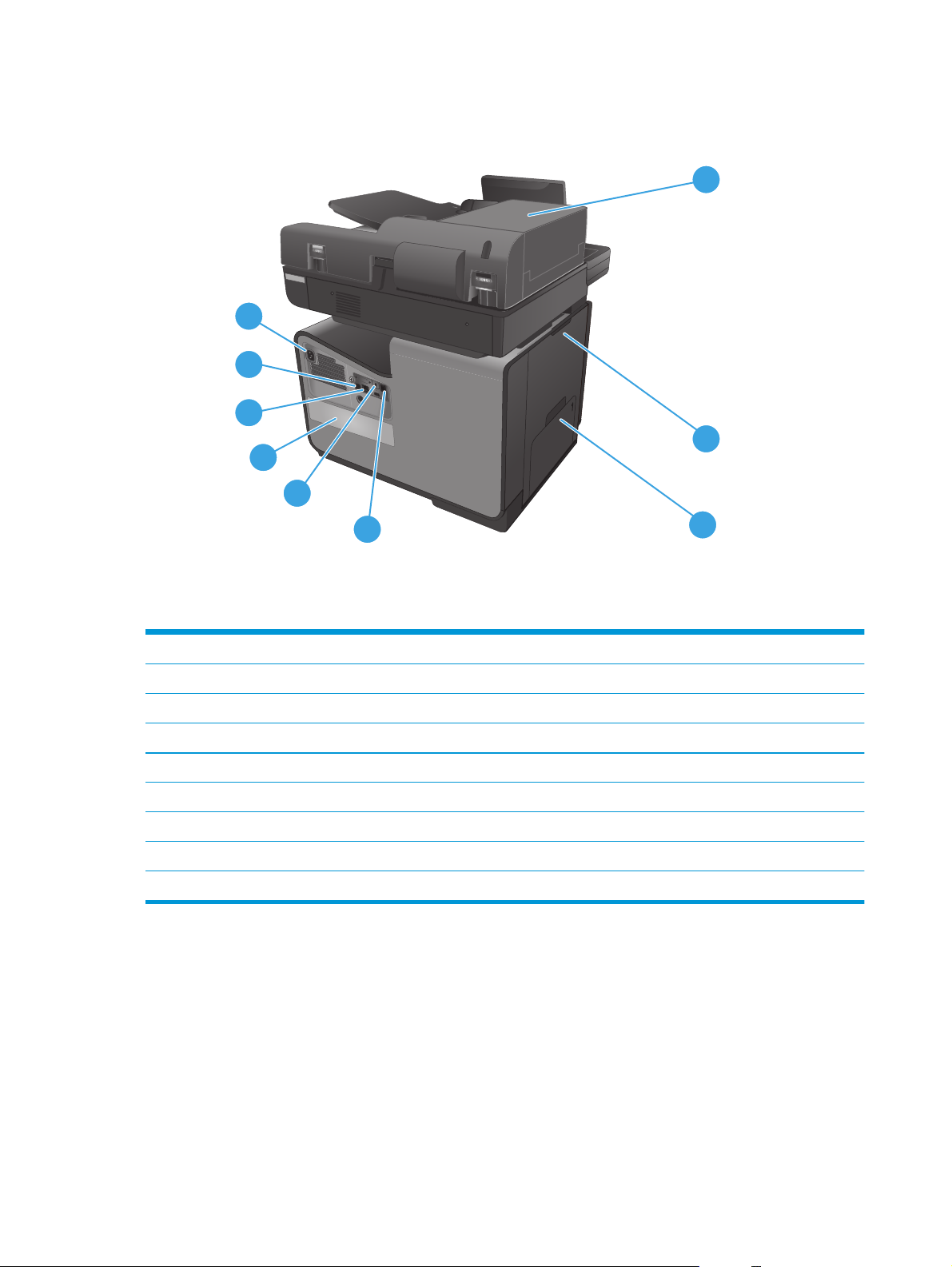
Produktet set bagfra
9
8
7
6
1
2
5
4
1 Dokumentføderdæksel (adgang til afhjælpning af papirstop eller rengøring af ruller)
2 Venstre dæksel (adgang til at afhjælpe papirstop og blækopsamlingsenhed)
3 Bakke 1 (multifunktionsbakke)
4 Faxport (kun faxmodeller)
5 Stik til kabellås
6 Model- og serienummeretiket
7 Interfaceporte
8 Processorkort (med interfaceporte)
9Strømforbindelse
3
6 Kapitel 1 Produktpræsentation DAWW
Page 17
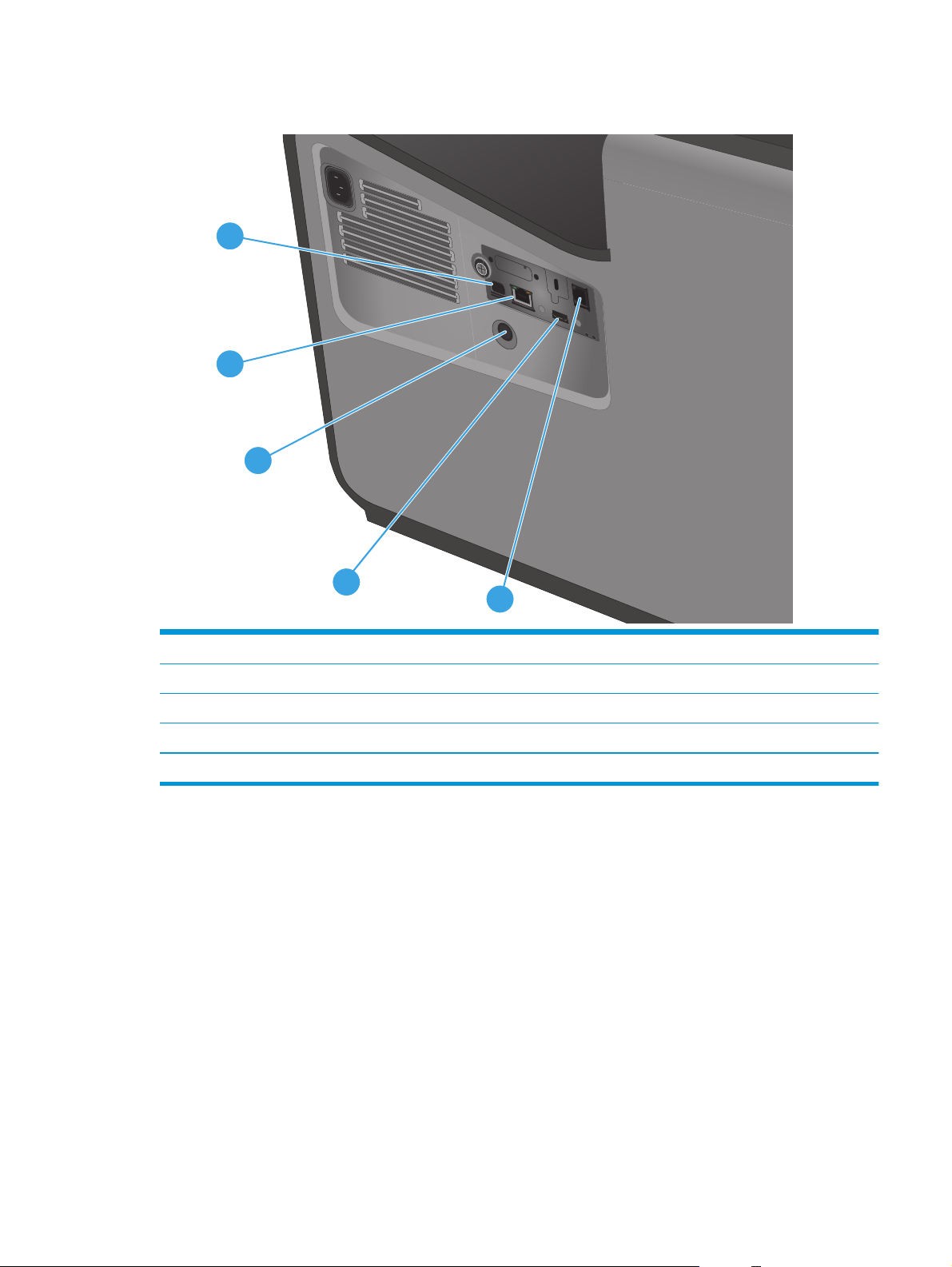
Interfaceporte
1
2
3
4
5
1 USB-enhedsport, som understøtter et USB-kabel fra en pc (i stedet for netværks- og trådløse forbindelser).
2 Ethernet-port
3 FIH-port (foreign interface harness)
4 USB-værtsporten understøtter USB-lagerenheder til tilslutning og udskrivning
5 Faxport (kun faxmodeller)
DAWW Produktoversigter 7
Page 18
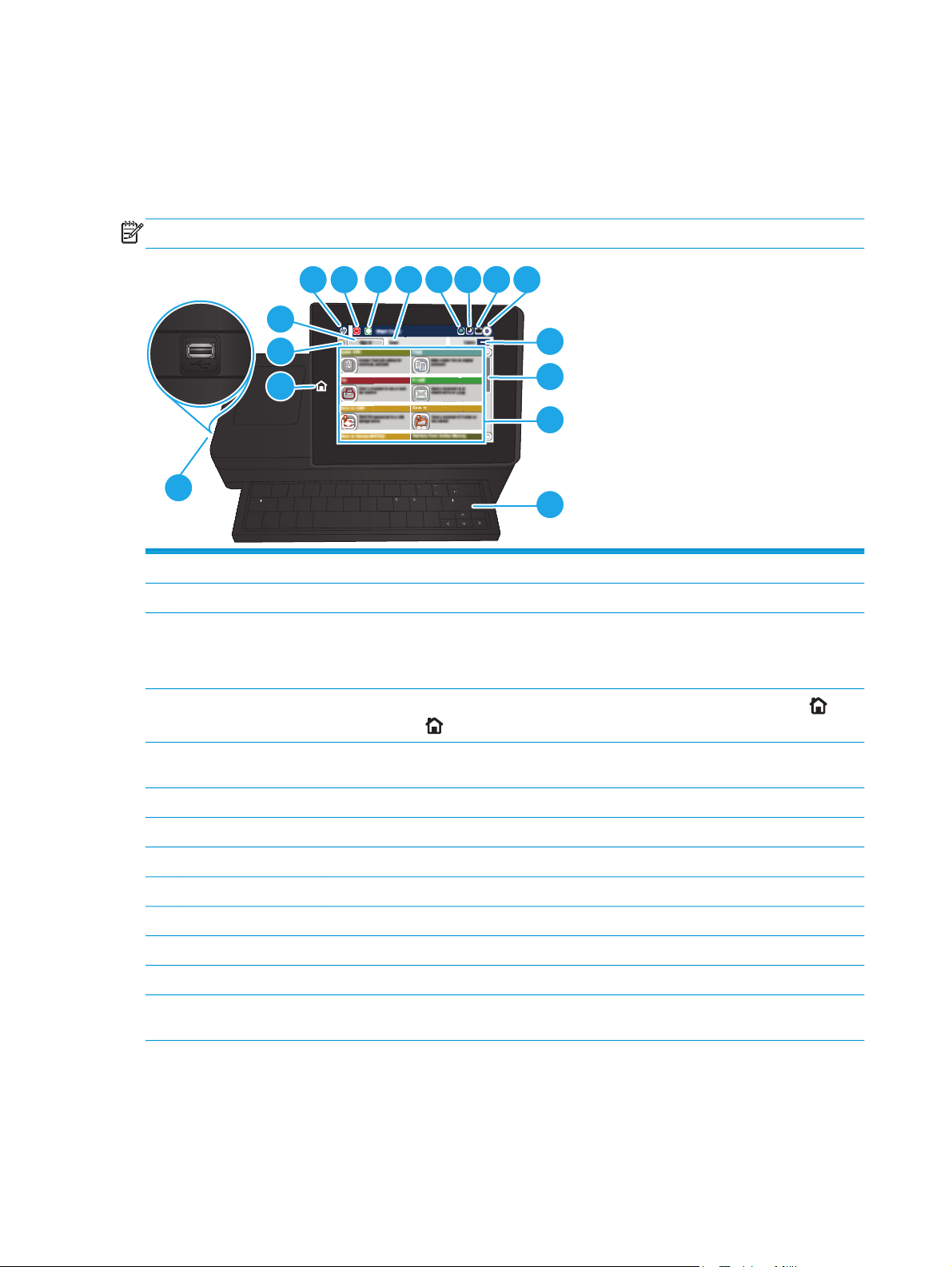
Kontrolpanelvisning
S D F G
enter
k
Folder
H J K L
:
;
Network
Startskærmbilledet giver adgang til produktfunktionerne og angiver den aktuelle status for produktet.
Du kan når som helst vende tilbage til startskærmbilledet ved at bruge knappen Start i venstre side af
produktets kontrolpanel. Du kan også trykke på knappen Start i øverste venstre hjørne af de fleste skærme.
BEMÆRK: De funktioner, der vises på startskærmbilledet, kan variere alt efter produktkonfigurationen.
4
6 7 8 9 10 11
5
3
2
1
Network Folder
12
13
14
:
enter
caps lock
16
A S D F G H J K L
shift
Z X C V B N M
@ alt
1 Hjem-knap Berør for når som helst at vende tilbage til produktets startskærmbillede.
2 Knappen Opdater Tryk på knappen Opdater for at annullere alle ændringer og gendanne standardindstillingerne.
3 Knappen Log på eller
Tryk på knappen Log på for at få adgang til sikrede funktioner.
Log af
Tryk på knappen Log af for at logge af produktet, hvis du loggede på for at få adgang til sikrede
funktioner. Når du har logget af, nulstiller produktet alle indstillinger til standardindstillingerne.
4 HP-logoet eller knappen
Start
På ethvert andet skærmbillede end skærmbilledet Start skifter HP-logoet til en Start-knap
på knappen Hjem
“
;
‘
?
shift
,
.
/
alt
15
for at vende tilbage til startskærmbilledet.
. Tryk
5 Knappen Stop Tryk på knappen Stop for at sætte det aktuelle job på pause. Skærmbilledet Jobstatus åbner,
hvorefter du kan annullere eller fortsætte jobbet.
6 Knappen Start Tryk på knappen Start for at starte et kopijob.
7 Produktstatus Statuslinjen indeholder oplysninger om produktets generelle status.
8 Knap til sprogvalg Tryk på knappen til sprogvalg for at vælge sproget på kontrolpanelets display.
9 Dvaleknap Tryk på dvaleknappen for at sætte produktet i dvaletilstand.
10 Netværksknap Tryk på netværksknappen for at se oplysninger om netværksforbindelsen.
11 Knappen Hjælp Tryk på knappen Hjælp for at åbne det integrerede Hjælp-system.
12 Feltet Kopier Feltet Kopier viser det antal kopier, produktet er indstillet til at tage.
13 Rullepanel Tryk på pil op og pil ned på rullepanelet for at se en fuldstændig oversigt over de tilgængelige
funktioner.
8 Kapitel 1 Produktpræsentation DAWW
Page 19
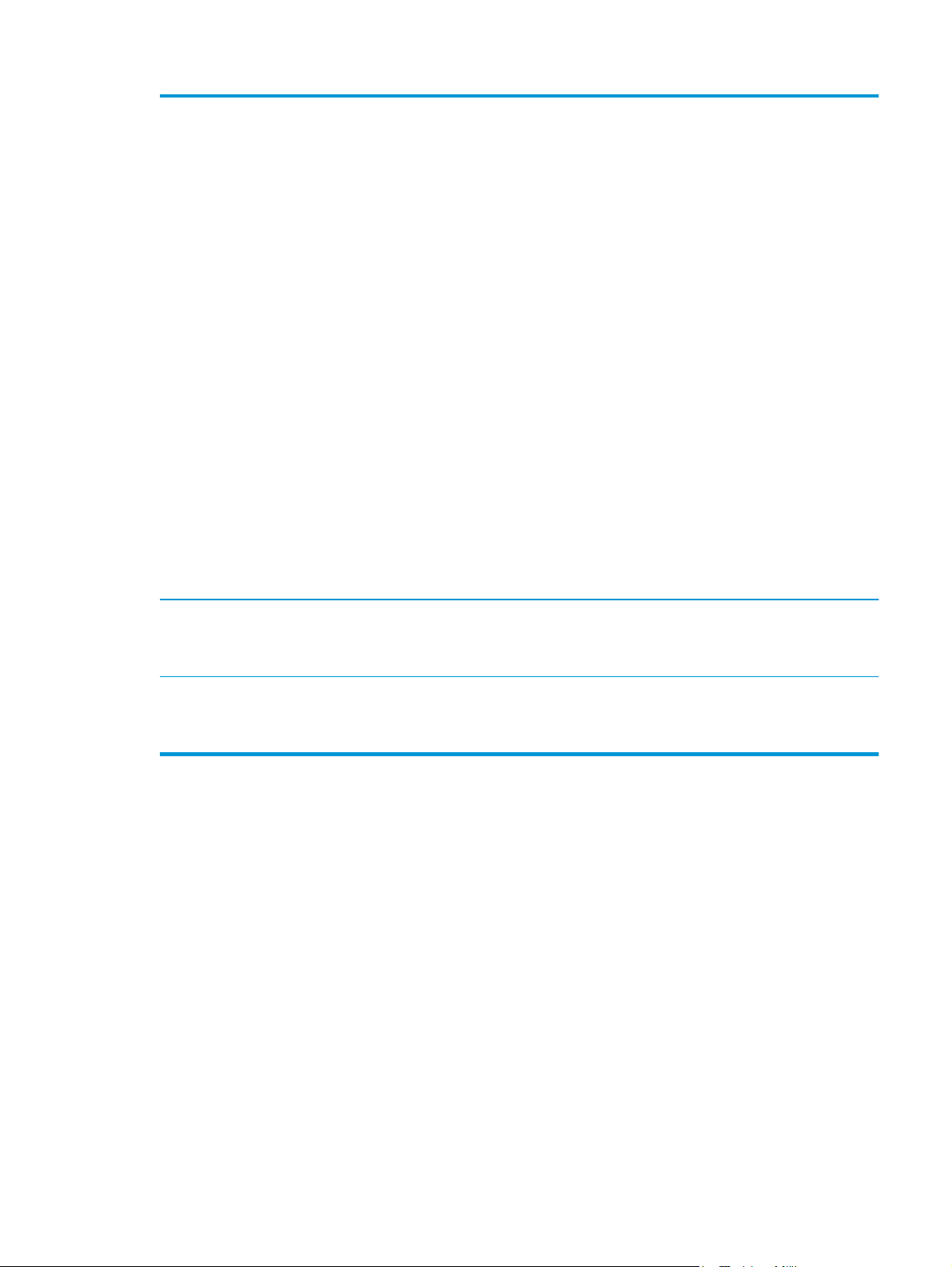
14 Funktioner De funktioner, der vises i dette område, kan omfatte et eller flere af følgende punkter, afhængigt af
produktkonfigurationen:
●
Genvejssæt
●
Kopiering
●
E-mail
●
Fax
●
Gem på USB
●
Gem i netværksmappe
●
Gem i enhedshukommelse
●
Hent fra USB
●
Hent fra enhedshukommelse
●
Gem i SharePoint®
●
Jobstatus
●
Forbrugsvarer
●
Bakker
●
Administration
●
Vedligeholdelse af enheden
15 Tastatur (kun X585z-
modeller)
16 Lettilgængelig USB-port Indsæt et USB-flashdrev til udskrivning og scanning uden en computer eller for at opdatere
X585z-modellen indeholdere et fysisk tastatur. Tasterne tilknyttes dit sprog på samme måde som
det virtuelle tastatur på produktets kontrolpanel. Hvis du vælger et andet tastaturlayout til det
virtuelle tastatur, gentilknyttes tasterne på det fysiske tastatur, så de stemmer overens med de nye
indstillinger.
produktfirmwaren.
BEMÆRK: En administrator skal aktivere denne port før brug.
DAWW Produktoversigter 9
Page 20
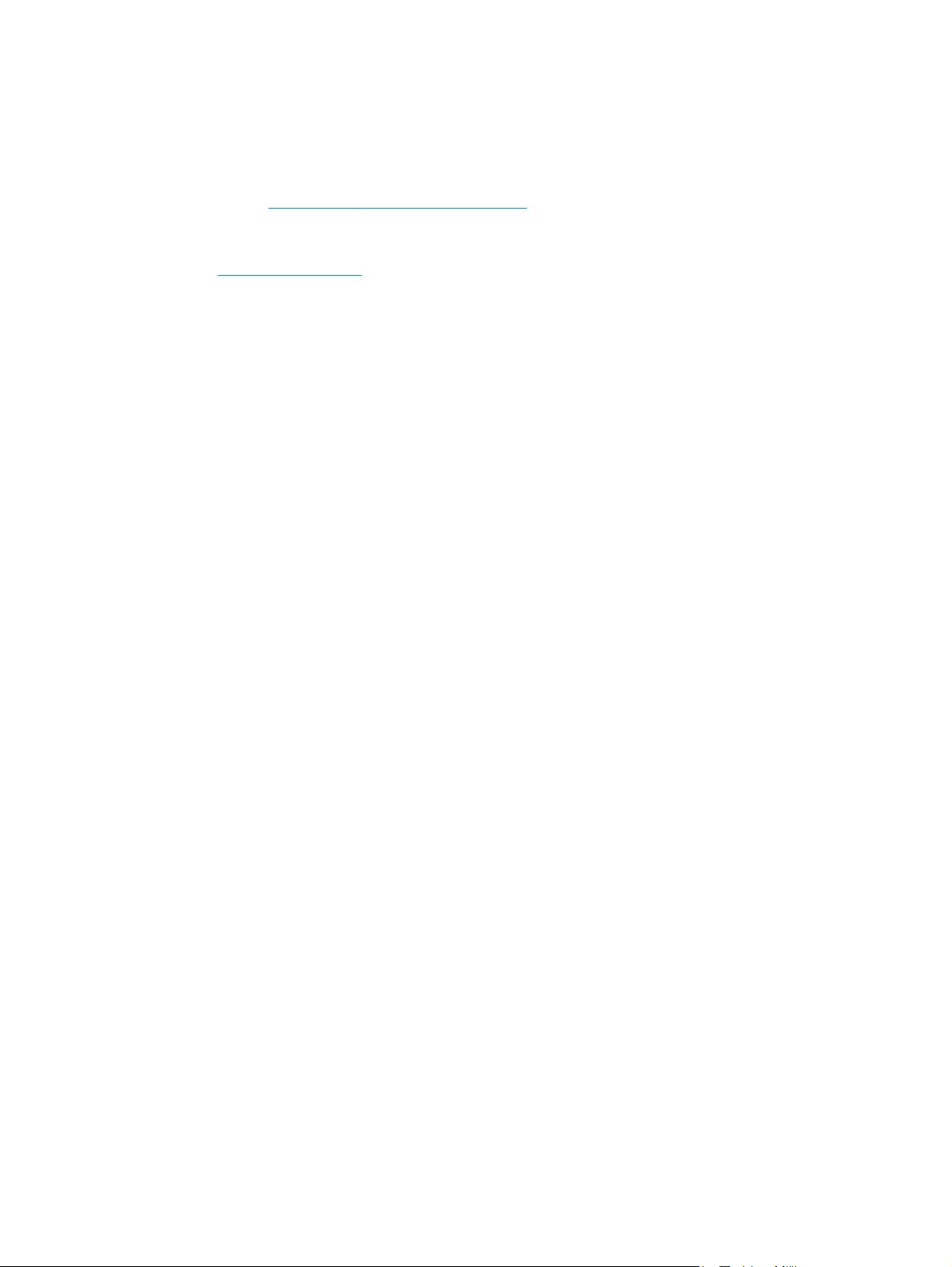
Konfiguration af produkthardware og softwareinstallation
Læs den hardwareinstallationsvejledning, der fulgte med produktet, for at få grundlæggende
installationsvejledning. Du kan finde yderligere vejledning under HP support på internettet.
I USA skal du gå til
Uden for USA skal du følge nedenstående trin:
1. Gå til
2. Vælg dit land/område.
3. Klik på Fejlfinding.
4. Indtast produktnavnet (HP Officejet Enterprise Color MFP X585), og vælg Søg.
Find følgende support:
●
●
●
●
●
●
www.hp.com/support.
Installer og konfigurer
Lær og brug
Løs problemer
Download softwareopdateringer
Deltag i supportfora
Find garantioplysninger og lovgivningsmæssige oplysninger
www.hp.com/support/ojcolorMFPX585 for HP's komplette hjælp til dit produkt.
10 Kapitel 1 Produktpræsentation DAWW
Page 21
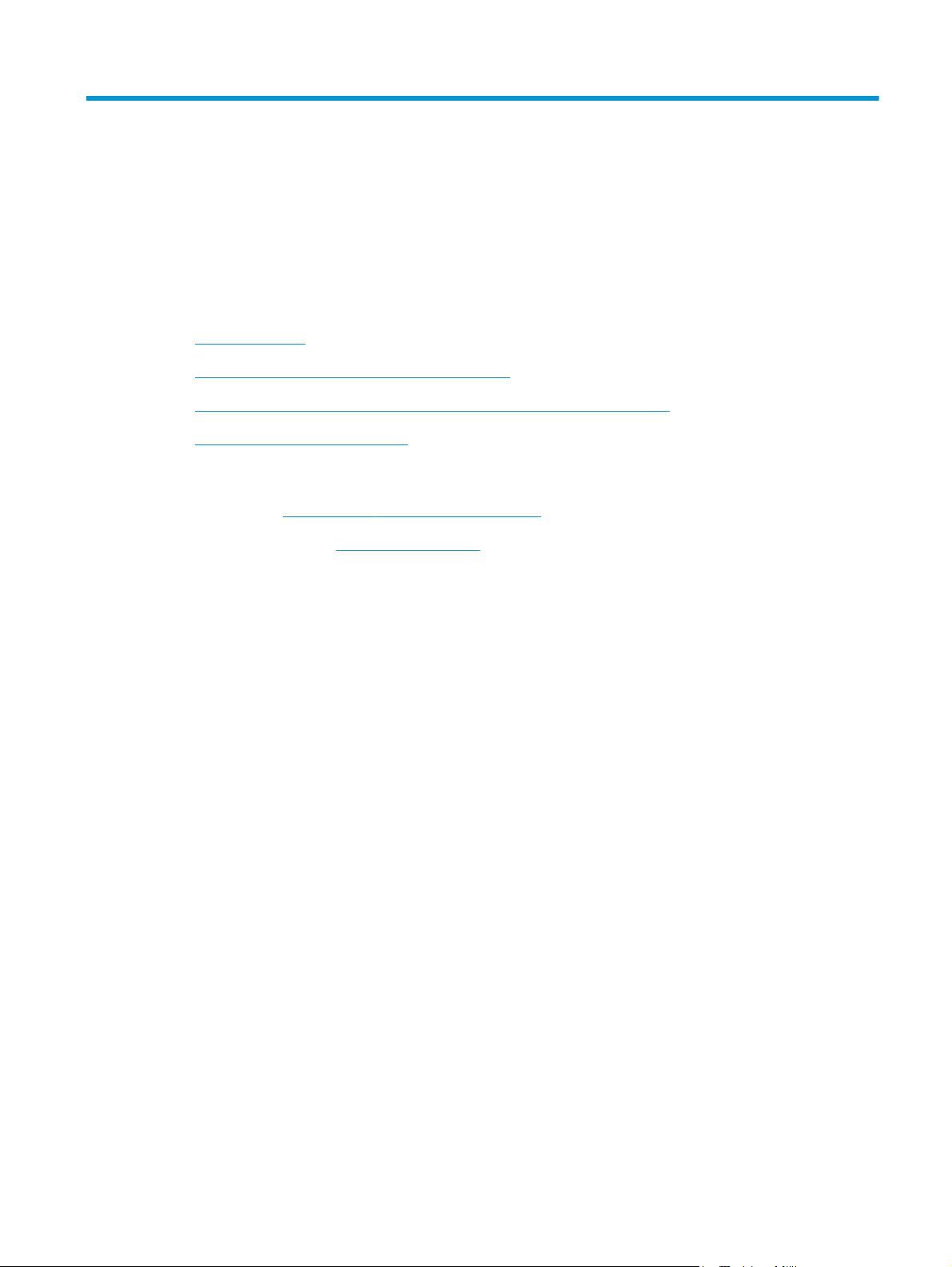
2 Papirbakker
●
Om brug af papir
●
Konfiguration af bakker til papirtype og -format
●
Læg papir i bakke 1 (multifunktionsbakken på venstre side af produktet)
●
Fyld bakke 2 eller ekstrabakke 3
Yderligere oplysninger:
I USA skal du gå til
Uden for USA skal du gå til
produktnavnet, og vælg derefter Søg.
HP’s komplette hjælp til dit produkt omfatter følgende oplysninger:
●
Installer og konfigurer
●
Lær og brug
●
Løs problemer
●
Download softwareopdateringer
●
Deltag i supportfora
●
Find garantioplysninger og lovgivningsmæssige oplysninger
www.hp.com/support/ojcolorMFPX585.
www.hp.com/support. Vælg dit land/område. Klik på Fejlfinding. Indtast
DAWW 11
Page 22
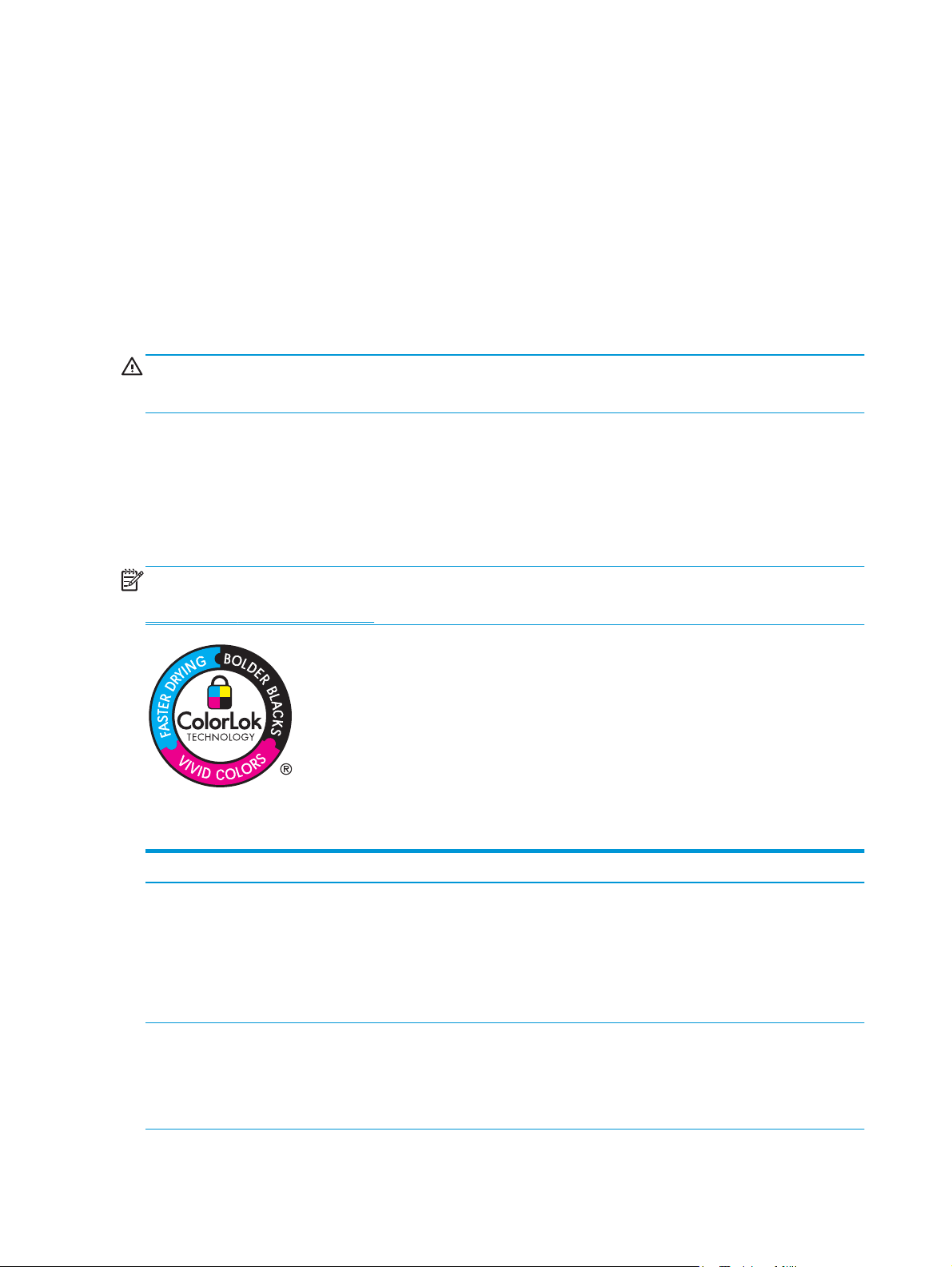
Om brug af papir
HP Officejet-blæk til erhvervsbrug er udviklet specielt til brug sammen med HP's skrivehoveder. En unik
formel er med til at forlænge skrivehovedernes levetid og forbedre driftsikkerheden. Når de bruges med
ColorLok®-papir leverer disse blækpatroner laserlignende farveudskrifter.
Dette produkt understøtter en lang række papirtyper og andre udskriftsmedier. Papir- eller udskriftsmedier,
der ikke opfylder nedenstående retningslinjer, kan medføre dårlig udskriftskvalitet, flere papirstop og for
tidlig slitage af produktet.
Medier kan opfylde alle disse betingelser og stadig ikke give tilfredsstillende resultater. Dette kan skyldes
forkert håndtering, uacceptable temperatur- og/eller luftfugtighedsniveauer eller andre faktorer, som
Hewlett-Packard ikke har nogen kontrol over.
FORSIGTIG: Brug af papir eller udskriftsmedier, der ikke opfylder Hewlett-Packards specifikationer, kan
forårsage problemer med produktet, hvilket kan kræve reparation. Denne reparation er ikke dækket af
Hewlett-Packards garanti- eller serviceaftaler.
●
Benyt udelukkende HP-varemærkepapir og -udskriftsmedier, der er designet til inkjet-printere eller
multibrug, for at opnå de bedste resultater.
●
Brug papir eller udskriftsmedier, der er beregnet til inkjet-printere.
●
Hewlett-Packard Company kan ikke anbefale brug af medier fra andre producenter, da HP ikke kan
kontrollere kvaliteten af medierne.
BEMÆRK: Baseret på interne HP-test på et bredt udvalg af almindeligt papir, anbefaler HP på det
stærkeste, at du bruger papir med ColorLok®-logoet til dette produkt. Der er flere oplysninger på
www.hp.com/go/printpermanence.
Brug nedenstående retningslinjer til at opnå tilfredsstillende resultater, når du benytter specialpapir eller
særlige udskriftsmedier. Angiv papirtype og -format i printerdriveren for at opnå de bedste resultater.
Medietype Gør dette Gør ikke dette
Konvolutter
Etiketter
●
Opbevar konvolutter fladt.
●
Brug konvolutter, hvor sømmen går
hele vejen ud til hjørnet af
konvolutten.
●
Brug kun etiketter, hvor der ikke er
åbne områder mellem etiketterne.
●
Brug mærkater, der ligger fladt.
●
Brug kun fulde ark med etiketter.
●
Brug ikke konvolutter, der er
krøllede, har hakker, hænger
sammen eller på anden måde er
beskadigede.
●
Brug ikke konvolutter, der indeholder
lukkehager, tryklåse, vinduer eller
bestrøgne linjer.
●
Brug ikke etiketter med folder eller
bobler eller andre skader.
●
Udskriv ikke på delvist fulde ark med
etiketter.
12 Kapitel 2 Papirbakker DAWW
Page 23
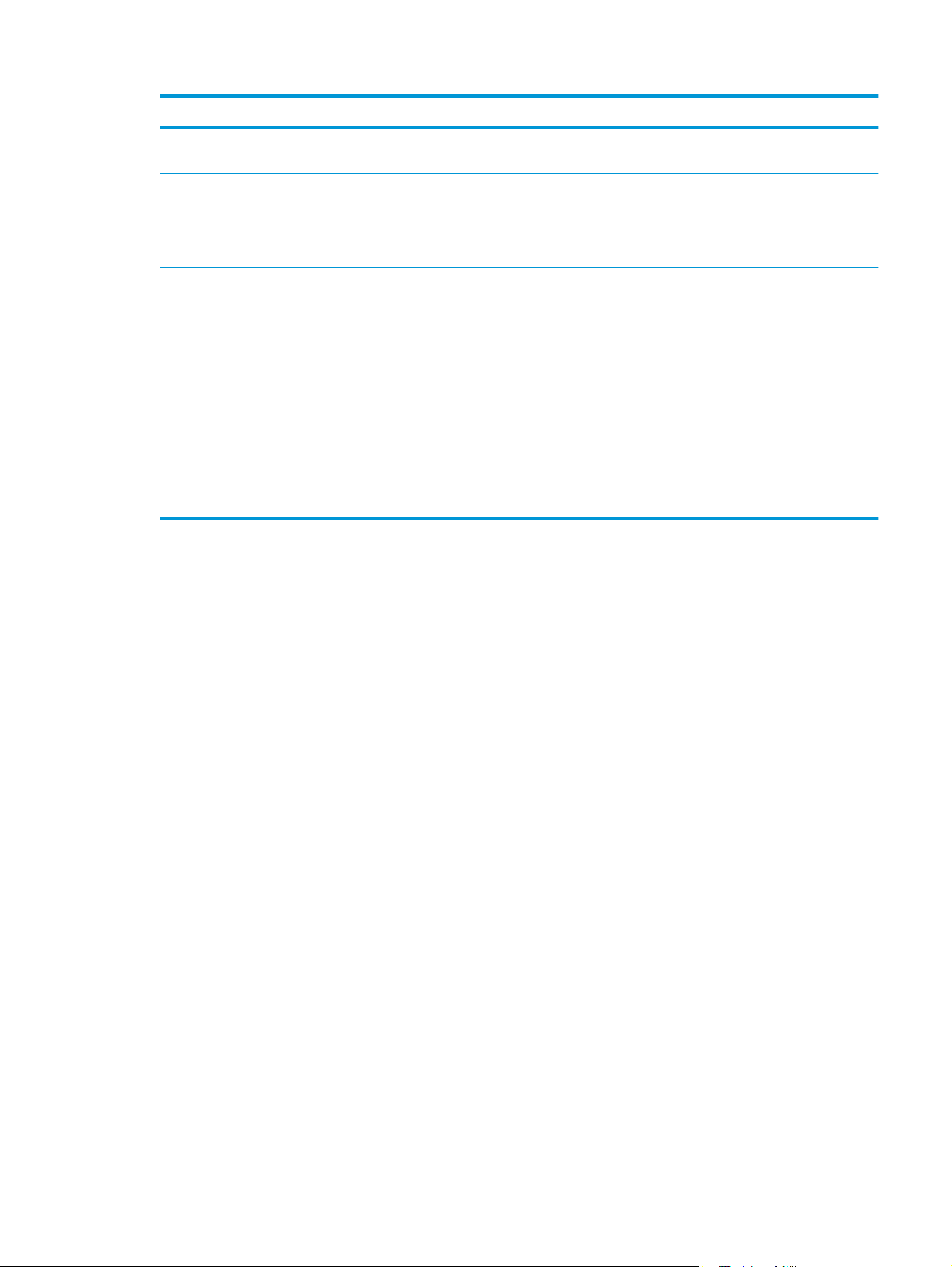
Medietype Gør dette Gør ikke dette
Brevpapir og fortrykte formularer
Kraftigt papir
Blankt eller bestrøget papir
●
Brug kun brevpapir og skemaer, som
er godkendt til brug i inkjet-printere.
●
Brug kun kraftigt papir, som er
godkendt til brug i inkjet-printere, og
som opfylder vægtspecifikationerne
for dette produkt.
●
Brug kun blankt eller bestrøget papir,
som er godkendt til brug i inkjetprintere.
●
Udskriv på den korrekte side af
denne papirtype.
●
Forsøg ikke at foretage
dupleksudskrivning på denne type
pair.
●
Brug ikke brevpapir, hvor der er
hævede eller metalliske elementer.
●
Brug ikke papir, der er kraftigere end
den anbefalede mediesecifikation for
dette produkt, medmindre der er tale
om HP-papir, som er godkendt til
brug i dette produkt.
●
Brug ikke blankt eller bestrøget
papir, der er udviklet til brug med
laserprintere. Brug af blankt medie til
laserprinter kan resultere i
blækstænk på siden, og at interne
dele i produktet dækkes.
●
Udskrivning på den forkerte side af
denne papirtype kan føre til stænk og
produktforurening fra
overskudsblæk.
●
Dupleksudskrivning på denne type
papir kan føre til pletter og
produktforurening.
DAWW Om brug af papir 13
Page 24
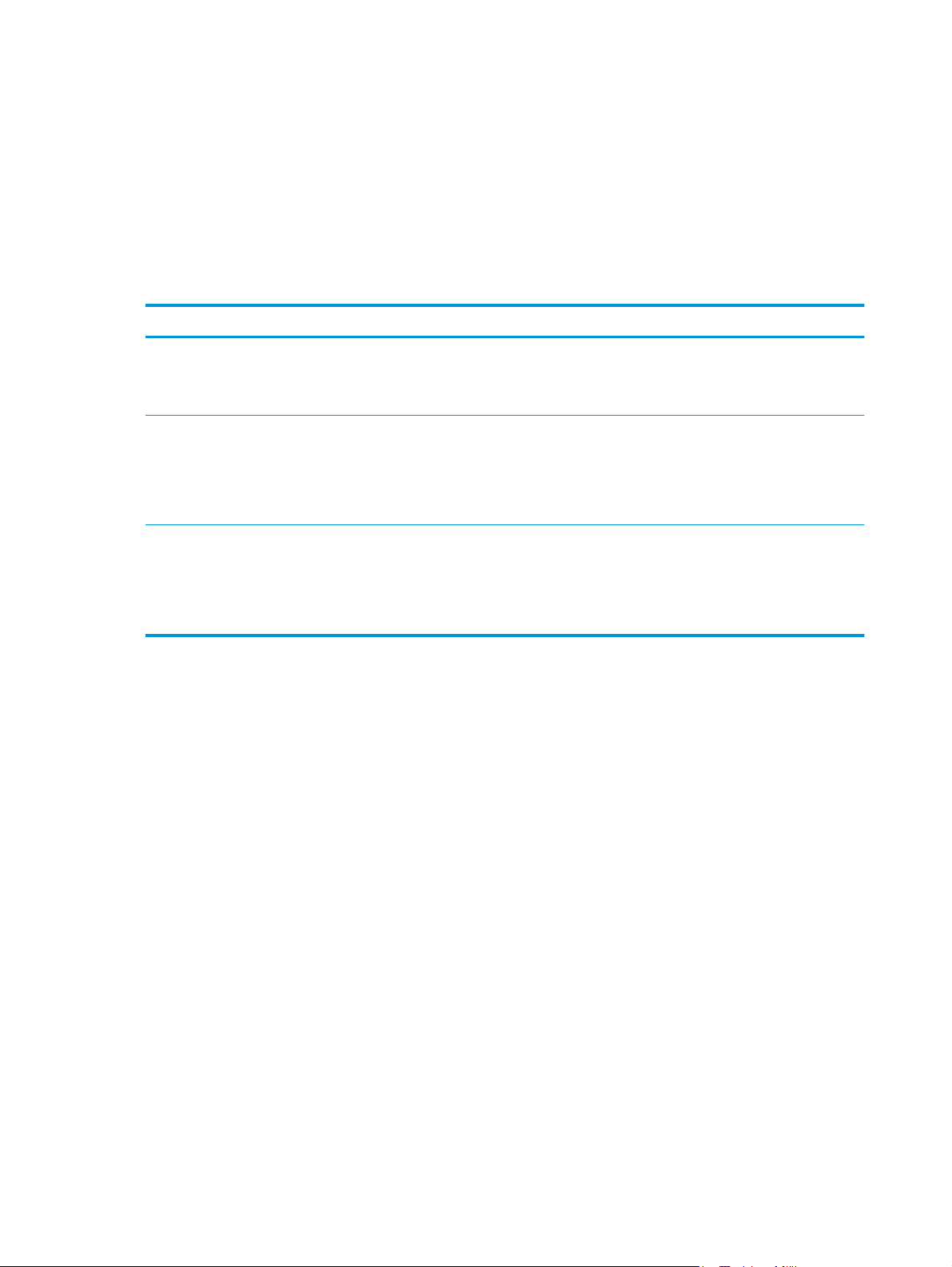
Konfiguration af bakker til papirtype og -format
Produktet tager som standard papir fra bakke 2. Hvis bakke 2 er tom, tager produktet papir fra bakke 1, eller
fra bakke 3, hvis den er installeret. Hvis du konfigurerer en bakke på produktet, ændres indstillingerne for
hastighed for at opnå den bedste udskriftskvalitet for den papirtype, du bruger. Hvis du bruger specialpapir
til alle eller de fleste udskriftsjob på produktet, kan du ændre denne standardindstilling for bakker på
produktet.
I nedenstående tabel vises de måder, du kan bruge bakkeindstillingerne på til at imødekomme dine
udskrivningsbehov.
Papirforbrug Konfigurer produktet Udskriv
Læg papir af samme type og format i
bakke 1 og en anden bakke, og indstil
produktet til at tage papir fra den ene
bakke, hvis den anden er tom.
Brug lejlighedsvis specialpapir, f.eks.
kraftigt papir eller brevpapir, fra en bakke,
der sædvanligvis indeholder almindeligt
papir.
Brug ofte specialpapir, f.eks. kraftigt papir
eller brevpapir, fra én bakke.
Fyld papir i bakke 1 Det er ikke nødvendigt
med konfiguration, hvis
standardindstillingerne for type og format
ikke er blevet ændret.
Læg specialpapir i bakke 1. Vælg den papirtype, der passer til det
Læg specialpapir i bakke 1, og konfigurer
bakken til den papirtype.
Konfiguration af en bakke, når du ilægger papir
1. Læg papir i bakken.
2. Bakkens konfigurationsmeddelelse vises på produktets kontrolpanel.
3. Tryk på knappen OK for at acceptere den valgte type og det valgte format, eller tryk på knappen
Rediger for at vælge et andet papirformat eller en anden papirtype.
Udskriv jobbet fra softwareprogrammet.
specialpapir, der er lagt i bakken, fra
dialogboksen, før du sender
udskriftsjobbet. Vælg bakke 1 som
papirkilde på fanen Papirkvalitet
(Windows) eller Papirforsyning (Mac).
Vælg den papirtype, der passer til det
specialpapir, der er lagt i bakken, fra
dialogboksen, før du sender
udskriftsjobbet. Vælg bakke 1 som
papirkilde på fanen Papirkvalitet
(Windows) eller Papirforsyning (Mac).
4. Vælg den korrekte type og det korrekte format, og tryk herefter på knappen OK.
Konfiguration af en bakke, så den passer til indstillingerne for udskriftsjobbet
1. Angiv kildebakken, papirformatet og papirtypen i programmet.
2. Send jobbet til produktet.
Hvis bakken skal konfigureres, vises en konfigurationsmeddelelse på produktets kontrolpanel.
3. Læg papir i bakken med den angivne type og det angivne format, og luk derefter bakken.
4. Tryk på knappen OK for at acceptere den valgte type og det valgte format, eller tryk på knappen
Rediger for at vælge et andet papirformat eller en anden papirtype.
5. Vælg den korrekte type og det korrekte format, og tryk herefter på knappen OK.
14 Kapitel 2 Papirbakker DAWW
Page 25
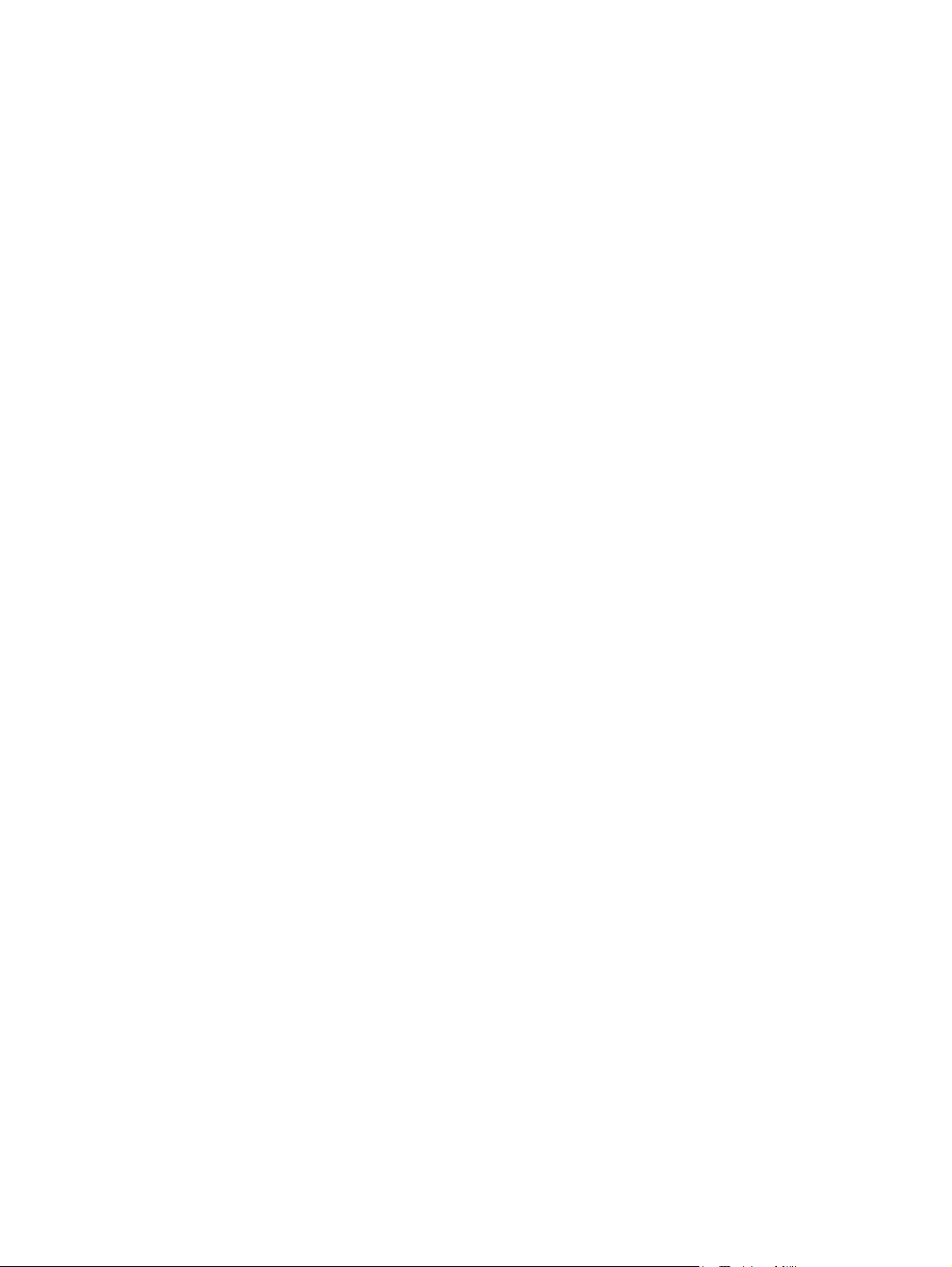
Konfigurer en bakke fra kontrolpanelet
Du kan også konfigurere bakkerne til type og format, uden at produktet viser en prompt.
1. På startskærmbilledet på produktets kontrolpanel skal du rulle til og trykke på knappen Bakker.
2. Tryk på linjen for den bakke, du vil konfigurere, og tryk derefter på knappen Rediger.
3. Vælg papirtype og -format fra listerne med indstillinger.
4. Tryk på knappen OK for at gemme dit valg.
DAWW Konfiguration af bakker til papirtype og -format 15
Page 26
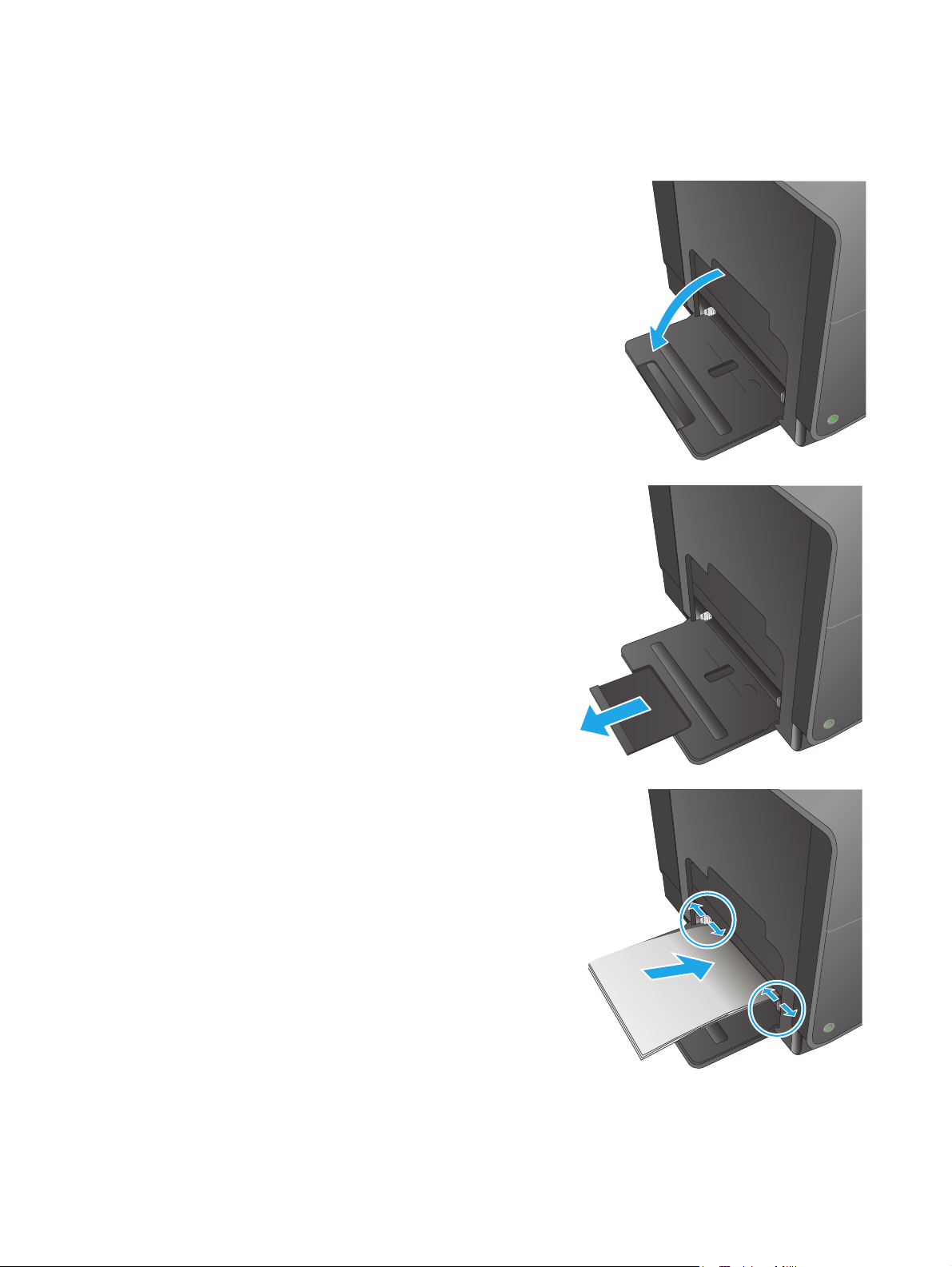
Læg papir i bakke 1 (multifunktionsbakken på venstre side af produktet)
1. Åbn bakke 1.
2. Træk bakkeforlængeren ud.
3. Træk papirstyrene helt ud, og læg så
papirstakken i bakke 1. Juster papirstyrene til
papirformatet.
BEMÆRK: Anbring papiret i bakke 1 med
udskriftssiden nedad og toppen af siden mod den
side af bakken, der er nærmest ved produktet.
16 Kapitel 2 Papirbakker DAWW
Page 27
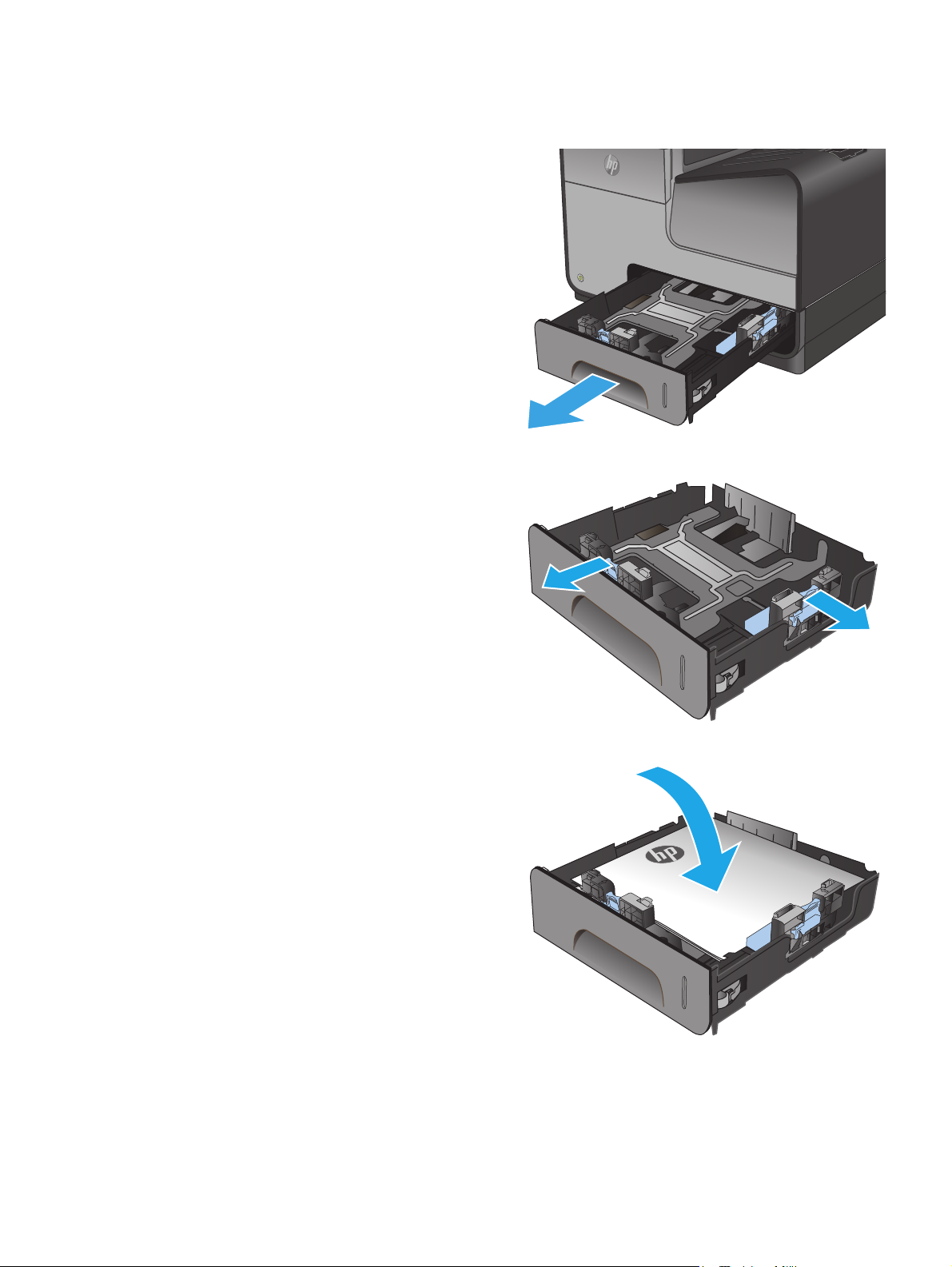
Fyld bakke 2 eller ekstrabakke 3
1. Træk bakken ud af produktet.
2. Åbn styrene til papirlængde og -bredde.
3. Læg papiret i bakken, og kontroller, at det ligger
fladt i alle fire hjørner. Skub papirbreddestyrene i
siderne, så de justeres med markeringerne for
papirformatet i bunden af bakken. Skub det
forreste papirlængdestyr, så det skubber
papirstakken mod den bageste del af bakken.
BEMÆRK: Placer papiret i bakken med den side,
der skal udskrives på, opad.
DAWW Fyld bakke 2 eller ekstrabakke 3 17
Page 28
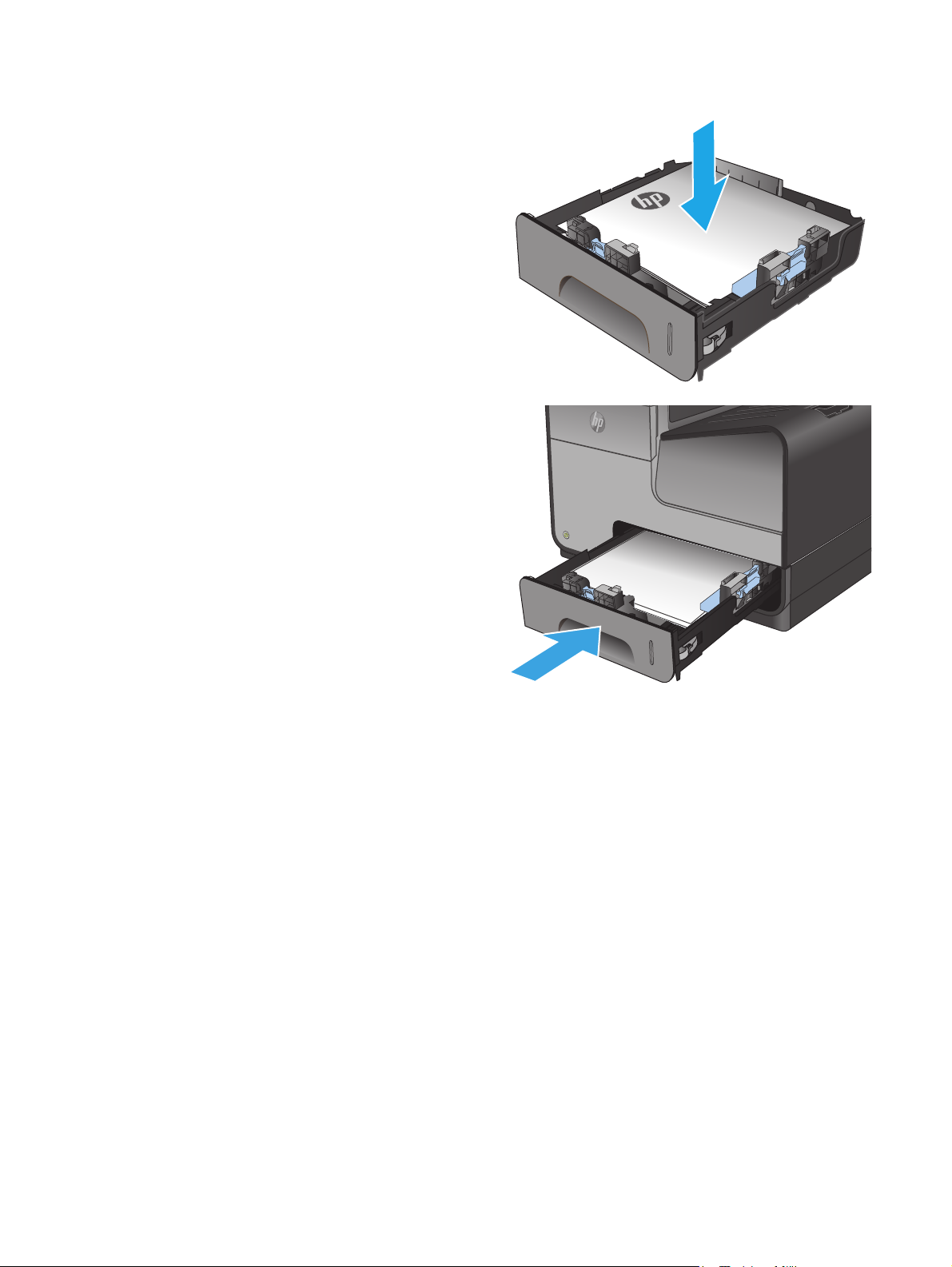
4. Skub papiret ned for at sikre, at stakken ligger
under papirgrænsetapperne på siden af bakken.
5. Skub bakken ind i produktet.
BEMÆRK: Skub midt på bakken eller med lige
meget tryk i begge sider for at lukke den. Nøjes
ikke med at skubbe i den ene side.
18 Kapitel 2 Papirbakker DAWW
Page 29
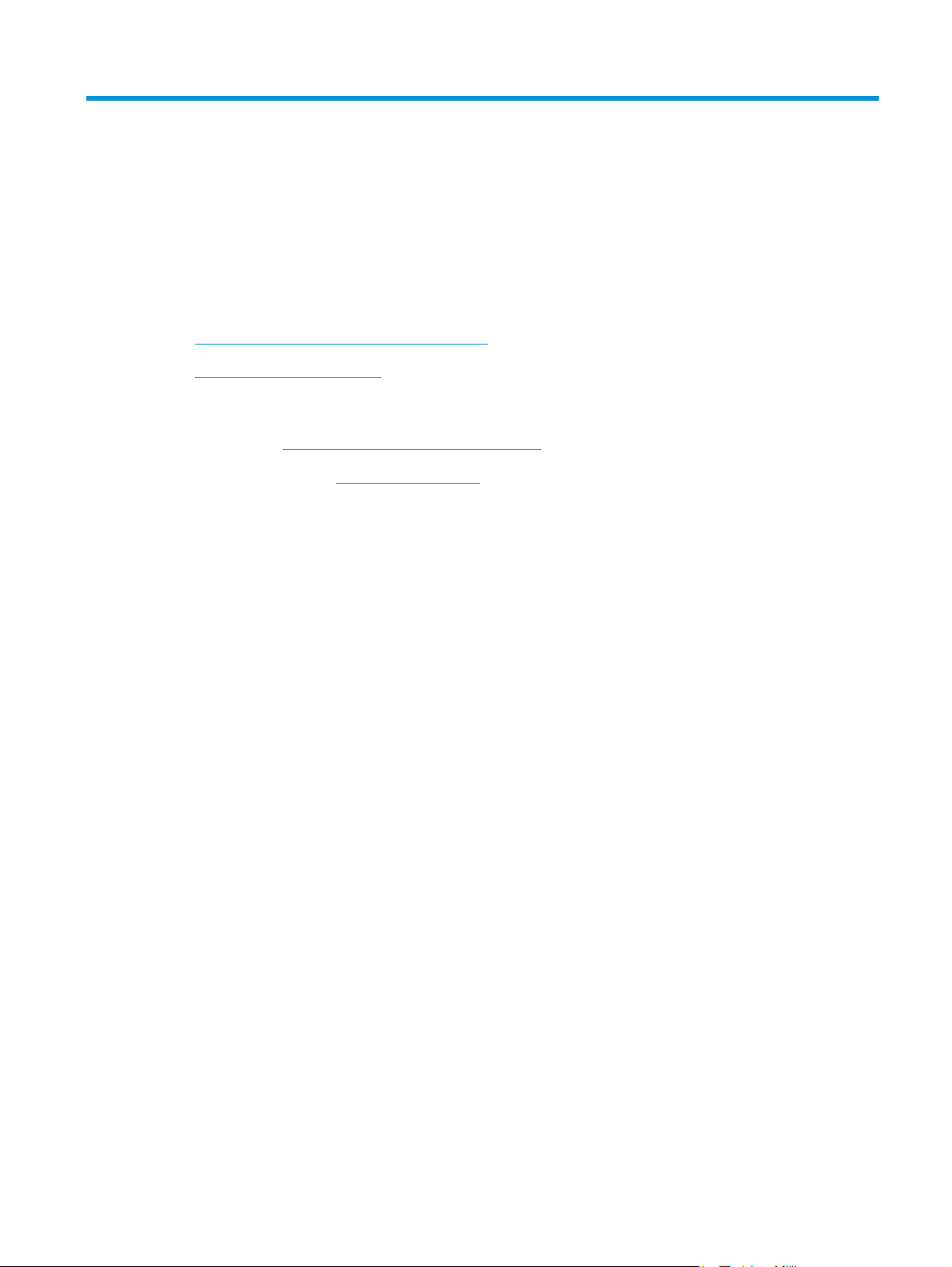
3 Dele, forbrugsvarer og tilbehør
●
Bestil reservedele, tilbehør og forbrugsvarer
●
Udskiftning af blækpatroner
Yderligere oplysninger:
I USA skal du gå til
Uden for USA skal du gå til
produktnavnet, og vælg derefter Søg.
HP’s komplette hjælp til dit produkt omfatter følgende oplysninger:
●
Installer og konfigurer
●
Lær og brug
●
Løs problemer
●
Download softwareopdateringer
●
Deltag i supportfora
●
Find garantioplysninger og lovgivningsmæssige oplysninger
www.hp.com/support/ojcolorMFPX585.
www.hp.com/support. Vælg dit land/område. Klik på Fejlfinding. Indtast
DAWW 19
Page 30
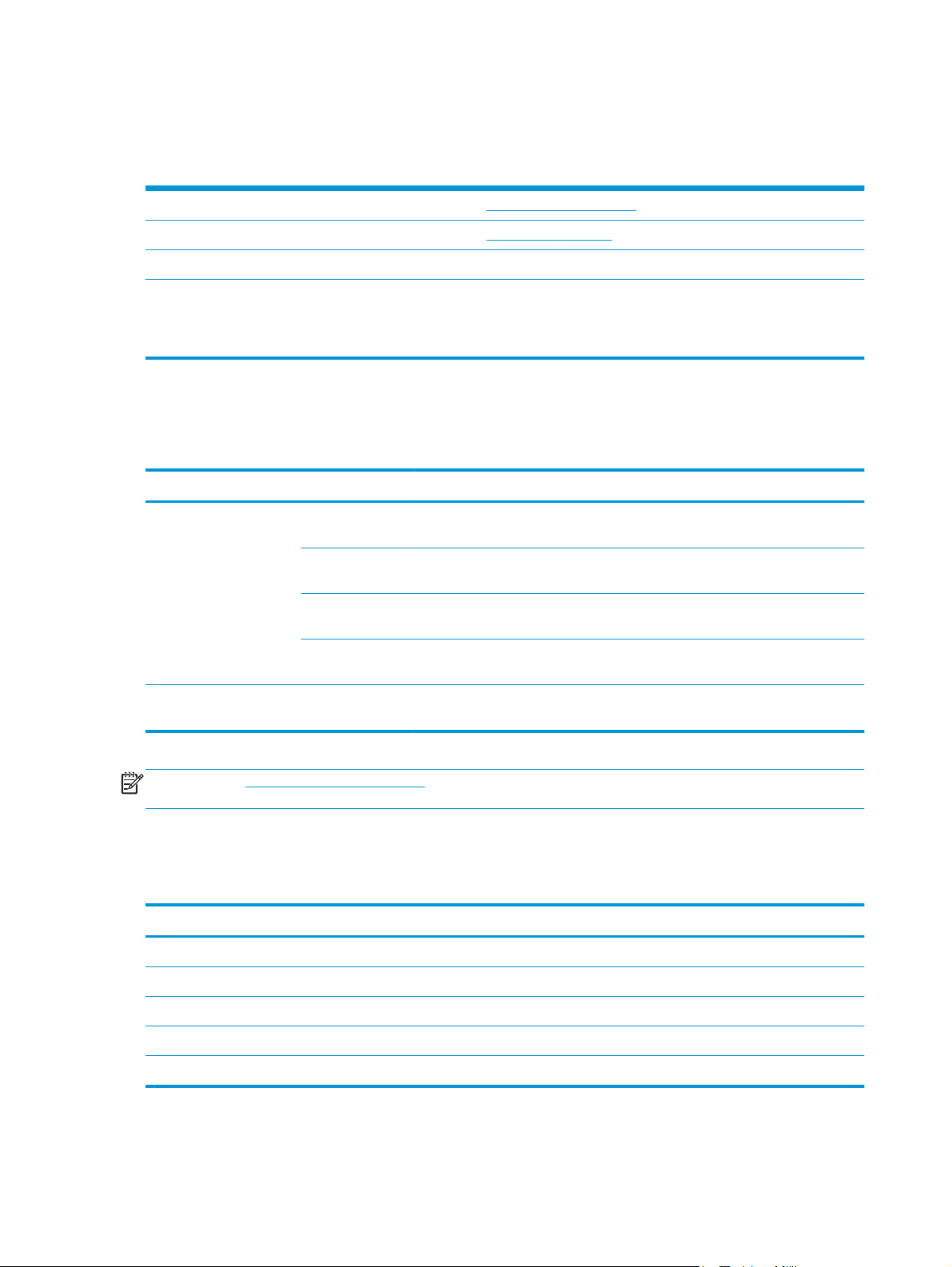
Bestil reservedele, tilbehør og forbrugsvarer
Bestilling
Bestilling af forbrugsvarer og papir www.hp.com/go/suresupply
Bestilling af ægte reservedele eller ekstraudstyr fra HP
Bestilling via udbydere af tjenester eller support Kontakt en autoriseret HP-tjeneste- eller serviceudbyder.
Bestil vha. HP's integrerede webserver (EWS) Skriv produktets IP-adresse eller værtsnavnet i adresse-/URL-
Ekstraudstyr og forbrugsvarer
Følgende dele er tilgængelige til dette produkt:
Element Varenummer Patronnummer Beskrivelse
Blækpatroner D8J10A HP 980A Sort blækpatron med standardkapacitet og pigmentbaseret
D8J07A HP 980A Cyan blækpatron med standardkapacitet og pigmentbaseret
D8J09A HP 980A Gul blækpatron med standardkapacitet og pigmentbaseret
D8J08A HP 980A Magenta blækpatron med standardkapacitet og
www.hp.com/buy/parts
adressefeltet i en understøttet webbrowser på computeren for at få
adgang. EWS indeholder et link til webstedet HP SureSupply, som
giver mulighed for at købe originale HP-forbrugsvarer.
HP Officejet-blæk
HP Officejet-blæk
HP Officejet-blæk
pigmentbaseret HP Officejet-blæk
Tilbehør
Toneropsamlingsenhed B5L09A HP Officejet Enterprise-blækopsamlingsenhed og
dupleksmodul
BEMÆRK: Se www.hp.com/go/pageyield for at få oplysninger om patronernes ydelse. Den faktiske ydelse
afhænger af den specifikke anvendelse.
Følgende tilbehør er tilgængeligt for dette produkt.
Element Varenummer Beskrivelse
Tilbehør til papirhåndtering B5L07A HP Officejet Enterprise-bakke til 500 ark papir (bakke 3 er ekstraudstyr)
Produktkabinet og stander B5L08A HP Officejet Enterprise-printerkabinet og stander
Netværkstilbehør J8029A HP NFC/Wireless Direct-tilbehør
Faxtilbehør CC487A HP MFP Analog Fax Accessory 500
USB-kabel 8121-0868 A til B-kabel på 2 meter
20 Kapitel 3 Dele, forbrugsvarer og tilbehør DAWW
Page 31

Udskiftning af blækpatroner
Produktet bruger fire farver og har en separat blækpatron for hver farve: Gul (Y), cyan (C), magenta (M) og
sort (K).
1. Åbn dækslet til blækpatronerne.
2. Skub den gamle blækpatron ind for at låse den
op.
3. Tag fat i kanten af den gamle blækpatron, og
træk derefter patronen lige ud for at tage den ud.
DAWW Udskiftning af blækpatroner 21
Page 32

4. Tag den nye blækpatron ud af emballagen.
C
980
5. Undgå at berøre de guldfarvede metalkontakter
på blækpatronen. Fingeraftryk på kontakterne
kan give problemer med udskriftskvaliteten.
6. Sæt den nye blækpatron i produktet. Skub
patronen, indtil den "klikker" på plads.
C
980
22 Kapitel 3 Dele, forbrugsvarer og tilbehør DAWW
Page 33

7. Luk dækslet til blækpatronerne.
8. Anbring den gamle patron i æsken, og se
oplysninger om genbrug af brugte blækpatroner
på blækpatronæsken.
DAWW Udskiftning af blækpatroner 23
Page 34

24 Kapitel 3 Dele, forbrugsvarer og tilbehør DAWW
Page 35

4Udskriv
●
Udskrivningsopgaver (Windows)
●
Udskrivningsopgaver (Mac OS X)
●
Gem udskriftsjob på produktet til udskrivning senere
●
Mobil udskrivning
●
Udskrivning fra USB-porten
Yderligere oplysninger:
I USA skal du gå til
Uden for USA skal du gå til
produktnavnet, og vælg derefter Søg.
HP’s komplette hjælp til dit produkt omfatter følgende oplysninger:
●
Installer og konfigurer
●
Lær og brug
●
Løs problemer
●
Download softwareopdateringer
●
Deltag i supportfora
●
Find garantioplysninger og lovgivningsmæssige oplysninger
www.hp.com/support/ojcolorMFPX585.
www.hp.com/support. Vælg dit land/område. Klik på Fejlfinding. Indtast
DAWW 25
Page 36

Udskrivningsopgaver (Windows)
Sådan udskriver du (Windows)
Følgende fremgangsmåde beskriver den grundlæggende udskrivningsproces til Windows.
1. Vælg indstillingen Udskriv i softwareprogrammet.
2. Vælg produktet fra listen med printere. Hvis du vil skifte indstillinger, skal du klikke eller trykke på
knappen Egenskaber eller Indstillinger for at åbne printerdriveren.
BEMÆRK: Navnet på knappen varierer for forskellige softwareprogrammer.
3. Klik på eller tryk på fanerne i printerdriveren for at konfigurere de tilgængelige indstillinger. Indstil
f.eks. papirretningen under fanen Færdigbehandling, og indstil papirkilde, papirtype, papirstørrelse og
kvalitet under fanen Papir/kvalitet.
4. Klik på eller tryk på knappen OK for at gå tilbage til dialogboksen Udskriv. Angiv det antal kopier, der
skal udskrives, på dette skærmbillede.
5. Klik eller tryk på knappen OK for at udskrive jobbet.
26 Kapitel 4 Udskriv DAWW
Page 37

Udskriv automatisk på begge sider (Windows)
Brug denne fremgangsmåde til produkter, der har en automatisk dupleksenhed installeret. Hvis produktet
ikke har en automatisk dupleksenhed installeret, eller hvis du vil udskrive på papirtyper, som
dupleksenheden ikke understøtter, kan du udskrive på begge sider manuelt.
1. Vælg indstillingen Udskriv i softwareprogrammet.
2. Vælg produktet på listen over printere, og klik derefter på eller tryk på knappen Egenskaber eller
knappen Indstillinger for at åbne printerdriveren.
BEMÆRK: Navnet på knappen varierer for forskellige softwareprogrammer.
3. Klik på fanen Færdigbehandling.
4. Marker afkrydsningsfeltet Udskriv på begge sider. Klik på knappen OK for at lukke dialogboksen
Egenskaber for dokument.
5. I dialogboksen Udskriv skal du klikke på knappen OK for at udskrive jobbet.
DAWW Udskrivningsopgaver (Windows) 27
Page 38

Manuel udskrivning på begge sider (dupleks) (Windows)
Brug denne fremgangsmåde til produkter, der ikke har en automatisk dupleksenhed installeret eller til at
udskrive på papir, som dupleksenheden ikke understøtter.
1. Vælg indstillingen Udskriv i softwareprogrammet.
2. Vælg produktet på listen over printere, og klik derefter på eller tryk på knappen Egenskaber eller
knappen Indstillinger for at åbne printerdriveren.
BEMÆRK: Navnet på knappen varierer for forskellige softwareprogrammer.
3. Klik på fanen Færdigbehandling.
4. Marker afkrydsningsfeltet Udskriv på begge sider (manuelt). Klik på knappen OK for at udskrive den
første side af jobbet.
5. Hent den udskrevne stak fra udskriftsbakken, og anbring stakken i bakke 1.
6. Hvis du bliver bedt om det, skal du trykke på en knap på kontrolpanelet for at fortsætte.
28 Kapitel 4 Udskriv DAWW
Page 39

Udskrivning af flere sider pr. ark (Windows)
1. Vælg indstillingen Udskriv i softwareprogrammet.
2. Vælg produktet på listen over printere, og klik derefter på eller tryk på knappen Egenskaber eller
knappen Indstillinger for at åbne printerdriveren.
BEMÆRK: Navnet på knappen varierer for forskellige softwareprogrammer.
3. Klik på fanen Færdigbehandling.
4. Vælg antal sider pr. ark på rullelisten Sider pr. ark.
5. Vælg de korrekte indstillinger for Udskriv siderammer, Siderækkefølge og Papirretning. Klik på
knappen OK for at lukke dialogboksen Egenskaber for dokument.
6. I dialogboksen Udskriv skal du klikke på knappen OK for at udskrive jobbet.
DAWW Udskrivningsopgaver (Windows) 29
Page 40

Valg af papirtype (Windows)
1. Vælg indstillingen Udskriv i softwareprogrammet.
2. Vælg produktet på listen over printere, og klik derefter på eller tryk på knappen Egenskaber eller
knappen Indstillinger for at åbne printerdriveren.
BEMÆRK: Navnet på knappen varierer for forskellige softwareprogrammer.
3. Klik eller tryk på fanen Papir/kvalitet.
4. På rullelisten Papirtype skal du klikke på Flere....
5. Udvid listen med indstillinger for Typen er:.
6. Udvid den kategori af papirtyper, der bedst beskriver dit papir.
7. Vælg indstillingen for den type papir, du bruger, og klik på knappen OK.
8. Klik på knappen OK for at lukke dialogboksen Egenskaber for dokument. I dialogboksen Udskriv skal
du klikke på knappen OK for at udskrive jobbet.
Yderligere udskrivningsopgaver
I USA skal du gå til www.hp.com/support/ojcolorMFPX585.
Uden for USA skal du gå til
produktnavnet, og vælg derefter Søg.
Der er instruktioner til udførelse af specifikke udskrivningsopgaver, f.eks. følgende:
●
Oprettelse og brug af udskrivningsgenveje eller forudindstillinger
●
Valg af papirformat, eller brug af et brugerdefineret papirformat
●
Valg af sideretning
●
Oprettelse af en brochure
●
Skalering af et dokument, så det passer til et bestemt papirformat
●
Udskrivning af de første eller sidste sider af dokumentet på andet papir
●
Udskrivning af vandmærker på et dokument
www.hp.com/support. Vælg dit land/område. Klik på Fejlfinding. Indtast
30 Kapitel 4 Udskriv DAWW
Page 41

Udskrivningsopgaver (Mac OS X)
Sådan udskriver du (Mac OS X)
Følgende fremgangsmåde beskriver den grundlæggende udskrivningsproces til Mac OS X.
1. Klik på menuen Filer, og klik derefter på Udskriv.
2. Vælg produktet i menuen Printer.
3. Åbn menuens rulleliste, eller klik på Vis detaljer, og vælg derefter andre menuer for at justere
udskrivningsindstillingerne.
4. Klik på knappen Udskriv.
Automatisk udskrivning på begge sider (Mac OS X)
BEMÆRK: Denne funktion er tilgængelig, hvis du installerer HP-printerdriveren. Den er muligvis ikke
tilgængelige, hvis du bruger AirPrint.
1. Klik på menuen Filer, og klik derefter på Udskriv.
2. Vælg produktet i menuen Printer.
3. Åbn menuens rulleliste, eller klik på Vis detaljer, og klik derefter på menuen Layout.
4. Vælg en indbindingsindstilling på rullelisten Tosidet.
5. Klik på knappen Udskriv.
Manuel udskrivning på begge sider (dupleks) (Mac OS X)
BEMÆRK: Denne funktion er tilgængelig, hvis du installerer HP-printerdriveren. Den er muligvis ikke
tilgængelige, hvis du bruger AirPrint.
1. Klik på menuen Filer, og klik derefter på Udskriv.
2. Vælg dette produkt i menuen Printer.
3. Åbn menuens rulleliste, eller klik på Vis detaljer, og klik derefter på menuen Manuel
dupleksudskrivning.
4. Klik på feltet Manuel dupleksudskrivning, og vælg en indbindingsindstilling.
5. Klik på knappen Udskriv.
6. Gå hen til produktet, og fjern eventuelt tomt papir i bakke 1.
7. Hent den udskrevne stak fra udskriftsbakken, og anbring stakken i papirbakken med den trykte side
nedad.
8. Hvis du bliver bedt om det, skal du trykke på en knap på kontrolpanelet for at fortsætte.
Udskrivning af flere sider pr. ark (Mac OS X)
1. Klik på menuen Filer, og klik derefter på Udskriv.
2. Vælg produktet i menuen Printer.
DAWW Udskrivningsopgaver (Mac OS X) 31
Page 42

3. Åbn menuens rulleliste, eller klik på Vis detaljer, og klik derefter på menuen Layout.
4. På rullelisten Sider pr. ark skal du vælge det antal sider, du vil udskrive på hvert ark.
5. Vælg rækkefølgen og placeringen af siderne på arket i området Layoutretning.
6. Vælge den kanttype, der skal udskrives om hver side på arket, i menuen Kanter.
7. Klik på knappen Udskriv.
Valg af papirtype (Mac OS X)
1. Klik på menuen Filer, og klik derefter på Udskriv.
2. Vælg produktet i menuen Printer.
3. Åbn menuens rulleliste, eller klik på Vis detaljer, og klik derefter på menuen Færdigbehandling.
4. Vælg en type på rullelisten Medietype.
5. Klik på knappen Udskriv.
Yderligere udskrivningsopgaver
I USA skal du gå til www.hp.com/support/ojcolorMFPX585.
Uden for USA skal du gå til
produktnavnet, og vælg derefter Søg.
Der er instruktioner til udførelse af specifikke udskrivningsopgaver, f.eks. følgende:
●
Oprettelse og brug af udskrivningsgenveje eller forudindstillinger
●
Valg af papirformat, eller brug af et brugerdefineret papirformat
●
Valg af sideretning
●
Oprettelse af en brochure
●
Skalering af et dokument, så det passer til et bestemt papirformat
●
Udskrivning af de første eller sidste sider af dokumentet på andet papir
●
Udskrivning af vandmærker på et dokument
www.hp.com/support. Vælg dit land/område. Klik på Fejlfinding. Indtast
32 Kapitel 4 Udskriv DAWW
Page 43

Gem udskriftsjob på produktet til udskrivning senere
●
Opret et lagret job (Windows)
●
Opret et gemt job (Mac OS X)
●
Udskrivning af et lagret job
●
Sletning af et lagret job
Opret et lagret job (Windows)
Du kan lagre job på produktet, så du kan udskrive dem, når du vil.
BEMÆRK: Din printerdriver ser muligvis anderledes ud end vist her, men fremgangsmåden er den samme.
1. Vælg indstillingen Udskriv i
softwareprogrammet.
2. Vælg produktet på listen over printere, og vælg
derefter Egenskaber eller Indstillinger (alt efter
program).
3. Klik på fanen Joblagring.
DAWW Gem udskriftsjob på produktet til udskrivning senere 33
Page 44

4. Vælg en indstilling af typen Joblagringstilstand.
●
Korrektur og tilbageholdelse: Udskriv og
korrekturlæs et eksemplar af jobbet, og
udskriv derefter flere eksemplarer.
●
Personligt job: Jobbet udskrives ikke, før du
anmoder om det på produktets kontrolpanel.
I denne joblagringstilstand kan du vælge en
af indstillingerne under Gør jobbet privat/
sikkert. Hvis du tildeler et personligt
identifikationsnummer (PIN) til jobbet, skal
du angive det påkrævede PIN på
kontrolpanelet. Hvis du krypterer jobbet,
skal du angive adgangskoden på
kontrolpanelet.
●
Hurtig kopi: Udskriv det ønskede antal
kopier af et job, og gem derefter en kopi af
jobbet i produktets hukommelse, så du kan
udskrive det igen senere.
●
Lagret job: Gem et job i produktet, og lad
andre brugere udskrive jobbet når som helst.
I denne joblagringstilstand kan du vælge en
af indstillingerne under Gør jobbet privat/
sikkert. Hvis du tildeler et personligt
identifikationsnummer (PIN) til jobbet, skal
personen, der udskriver jobbet, angive den
påkrævede PIN-kode på kontrolpanelet. Hvis
du krypterer jobbet, skal personen, der
udskriver jobbet, angive adgangskoden på
kontrolpanelet.
5. Hvis du vil bruge et brugerdefineret brugernavn
eller jobnavn, skal du klikke på knappen
Brugerdefineret og derefter indtaste
brugernavnet eller jobnavnet.
Vælg, hvilken indstilling der skal bruges, hvis et
andet lagret job allerede har det pågældende
navn:
●
Brug jobnavn + (1-99): Føjer et unikt tal til
slutningen af jobnavnet.
●
Erstat eksisterende fil: Overskriver det
eksisterende lagrede job med det nye.
6. Klik på knappen OK for at lukke dialogboksen
Dokumentegenskaber. Klik på knappen OK i
dialogboksen Udskriv for at udskrive jobbet.
Opret et gemt job (Mac OS X)
Du kan lagre job på produktet, så du kan udskrive dem, når du vil.
1. Klik på menuen Filer, og klik derefter på Udskriv.
2. Vælg produktet i menuen Printer.
3. Som standard viser printerdriveren menuen Kopier og sider. Åbn rullelisten i menuen, og klik derefter
på menuen Joblagring.
34 Kapitel 4 Udskriv DAWW
Page 45

4. På rullelisten Tilstand skal du vælge typen af det lagrede job.
●
Korrektur og tilbageholdelse: Udskriv og korrekturlæs et eksemplar af jobbet, og udskriv
derefter flere eksemplarer.
●
Personligt job: Jobbet udskrives ikke, før du anmoder om det på produktets kontrolpanel. Hvis du
tildeler et personligt identifikationsnummer (PIN) til jobbet, skal du angive det påkrævede PIN på
kontrolpanelet.
●
Hurtig kopi: Udskriv det ønskede antal kopier af et job, og gem derefter en kopi af jobbet i
produktets hukommelse, så du kan udskrive det igen senere.
●
Lagret job: Gem et job i produktet, og lad andre brugere udskrive jobbet når som helst. Hvis du
tildeler et personligt identifikationsnummer (PIN) til jobbet, skal personen, der udskriver jobbet,
angive den påkrævede PIN-kode på kontrolpanelet.
5. Hvis du vil bruge et brugerdefineret brugernavn eller jobnavn, skal du klikke på knappen
Brugerdefineret og derefter indtaste brugernavnet eller jobnavnet.
Vælg, hvilken indstilling der skal bruges, hvis et andet lagret job allerede har det pågældende navn.
●
Brug jobnavn + (1-99): Føjer et unikt tal til slutningen af jobnavnet.
●
Erstat eksisterende fil: Overskriver det eksisterende lagrede job med det nye.
6. Hvis du har valgt indstillingen Lagret job eller Personligt job i trin 3, kan du beskytte jobbet med en
PIN-kode. Indtast et 4-cifret tal i feltet Brug PIN-kode til udskrivning. Hvis andre forsøger at udskrive
jobbet, bliver de bedt om at indtaste denne PIN-kode.
7. Klik på knappen Udskriv for at behandle jobbet.
Udskrivning af et lagret job
Brug følgende fremgangsmåde til at udskrive et job, der er lagret i produkthukommelsen.
1. På startskærmbilledet på produktets kontrolpanel skal du rulle til og trykke på knappen Hent fra
enhedshukommelse.
2. Vælg navnet på den mappe, som jobbet er gemt i.
3. Vælg jobnavn. Hvis jobbet er privat eller krypteret, skal du indtaste PIN-koden eller adgangskoden.
4. Juster antallet af kopier, og tryk derefter på knappen Start
Sletning af et lagret job
Hvis du sender et lagret job til produkthukommelsen, overskriver produktet alle tidligere job med det samme
bruger- og jobnavn. Hvis et job ikke allerede er lagret under det samme bruger- og jobnavn, og produktet har
brug for yderligere plads, sletter produktet muligvis andre lagrede job med det ældste job først. Du kan
ændre det antal job, som produktet kan lagre, i menuen Generelle indstillinger på produktets kontrolpanel.
Brug denne procedure til at slette et job, der er gemt i produkthukommelsen.
1. På startskærmbilledet på produktets kontrolpanel skal du rulle til og trykke på knappen Hent fra
enhedshukommelse.
for at udskrive jobbet.
2. Vælg navnet på den mappe, hvor jobbet er gemt.
DAWW Gem udskriftsjob på produktet til udskrivning senere 35
Page 46

3. Vælg navnet på jobbet, og tryk derefter på knappen Slet.
4. Hvis jobbet er privat eller krypteret, skal du skrive PIN-koden eller adgangskoden og derefter trykke på
knappen Slet.
36 Kapitel 4 Udskriv DAWW
Page 47

Mobil udskrivning
HP tilbyder flere forskellige mobile og ePrint-løsninger, der muliggør trådløs udskrivning til en HP-printer fra
en bærbar computer, tablet, smartphone eller anden mobil enhed. For at finde den bedste mulighed kan du
gå til
www.hp.com/go/LaserJetMobilePrinting (kun på engelsk).
●
HP Direkte trådløs- og NFC-udskrivning
●
HP ePrint via email
●
HP ePrint-softwaren
●
AirPrint
HP Direkte trådløs- og NFC-udskrivning
HP leverer HP Wireless Direct- og NFC-udskrivning (Near Field Communication) til printere med HP Jetdirect
2800w NFC- og Wireless Direct-tilbehør (artikelnummer: J8029-90901) samt bestemte andre HP LaserJetprintere (kontroller printerens dokumentation). Se
oplysninger om HP Jetdirect 2800w NFC- og Wireless Direct-tilbehør.
Brug HP Direkte trådløs til at udskrive trådløst fra følgende enheder:
●
iPhone, iPad eller iPod touch ved hjælp af Apple AirPrint eller mobilapp'en HP ePrint
●
Mobile Android-enheder via HP ePrint-app'en eller den integrerede Android-udskrivningsløsning
www.hp.com/go/jd2800wSupport, hvis du ønsker flere
●
Mobile Symbian-enheder via HP ePrint Home & Biz-app'en
●
Pc- og Mac-enheder via HP ePrint-softwaren
For at få yderligere oplysninger om udskrivning med HP Wireless Direct skal du gå til
wirelessprinting og derefter klikke på HP Wireless Direct i venstre navigationslinje.
NFC- og HP Wireless Direct-funktioner kan aktiveres eller deaktiveres fra printerens kontrolpanel.
1. På startskærmbilledet på produktets kontrolpanel skal du rulle til og trykke på menuen Administration.
2. Åbn følgende menuer:
●
Netværksindstillinger
●
Trådløs menu
●
Direkte trådløs
3. Tryk på menupunktet Til.
BEMÆRK: I miljøer hvor der er installeret flere end én model af samme produkt, kan det være behjælpeligt
at give hvert produkt et mere unikt SSID, da det letter produktidentifikationen ved HP Direkte trådløsudskrivning SSID'et (Service Set Identifier) er også tilgængelig på siden Sådan forbinder du ved at trykke på
knappen Netværk
Følg denne fremgangsmåde for at ændre produktets SSID:
på startskærmbilledet i produktets kontrolpanel.
www.hp.com/go/
1. På startskærmbilledet på produktets kontrolpanel skal du rulle til og trykke på menuen Administration.
2. Åbn følgende menuer:
DAWW Mobil udskrivning 37
Page 48

●
Netværksindstillinger
●
Trådløs menu
●
Direkte trådløs
●
SSID
3. Tryk på området SSID-navn.
4. Brug tastaturet til at ændre navnet.
5. Tryk på OK.
HP ePrint via email
Brug HP ePrint til at udskrive dokumenter ved at sende dem som en vedhæftet fil i en e-mail til produktets emailadresse fra enhver enhed med aktiveret e-mail.
BEMÆRK: Produktet har muligvis brug for en firmwareopdatering for at kunne benytte denne funktion.
For at kunne bruge HP ePrint skal produktet opfylder disse krav:
●
Produktet skal være tilsluttet et kablet eller trådløst netværk og have internetadgang.
●
HP Web Services skal være aktiveret på produktet, og produktet skal være registreret hos HP
Connected.
Følg denne procedure for at aktivere HP Web Services og registrere dig hos HP Connected:
1. Åbn HP's integrerede webserver (EWS):
a. Tryk på knappen Netværk
adressen eller værtsnavnet.
b. Åbn en browser, og indtast IP-adressen eller værtsnavnet i adressefeltet på nøjagtig samme
måde, som det vises i produktets kontrolpanel på. Tryk på tasten Enter på computerens tastatur.
EWS åbnes.
2. Klik på fanen HP Web Service.
3. Vælg indstillingen, der aktiverer Web Services
BEMÆRK: Det kan tage flere minutter at slå Web Services til.
4. Gå til www.hpconnected.com for at oprette en HP ePrint-konto og fuldføre opsætningen.
HP ePrint-softwaren
HP ePrint-softwaren gør det let at udskrive fra en stationær eller bærbar Windows-pc elle Mac til ethvert
produkt, der understøtter HP ePrint. Denne software gør det let at finde HP ePrint-aktiverede produkter, som
er registreret under din HP Connected-konto. HP-modtagerprinteren kan stå på kontoret eller på den anden
side af kloden.
på startskærmbilledet på produktets kontrolpanel for at få vist IP-
38 Kapitel 4 Udskriv DAWW
Page 49

AirPrint
●
Windows: Når du har installeret softwaren, skal du åbne indstillingen Udskriv fra programmet, og vælg
derefter HP ePrint fra listen over installerede printere. Klik på knappen Egenskaber for at konfigurere
udskrivningsindstillingerne.
●
Mac: Når softwaren er installeret skal du vælge Arkiv, Udskriv og derefter vælge pilen ud for PDF
(nederst til venstre på driverskærmbilledet). Vælg HP ePrint.
I Windows understøtter HP ePrint-softwaren TCP/IP-udskrivning til lokale netværksprintere på netværket
(LAN eller WAN) til produkter, som understøtter UPD PostScript®.
Både Windows og Mac understøtter IPP-udskrivning til LAN- eller WAN-netværkstilsluttede produkter, som
understøtter ePCL.
Windows og Mac understøtter også begge to udskrivning af PDF-dokumenter til offentlige
udskrivningsplaceringer og udskrivning med HP ePrint via e-mail gennem skyen.
Gå til
www.hp.com/go/eprintsoftware for at finde drivere og oplysninger.
BEMÆRK: HP ePrint-softwaren er et workflow-redskab i PDF-format til Mac og er teknisk set ikke en
printerdriver.
BEMÆRK: HP ePrint-software understøtter ikke USB-udskrivning.
Direkte udskrivning ved brug af Apples AirPrint understøttes for iOS 4.2 eller nyere. Brug AirPrint til at
udskrive direkte til produktet fra en iPad, iPhone (3GS eller senere) eller iPod touch (tredje generation eller
senere) i følgende programmer:
●
Mail
●
Fotografier
●
Safari
●
iBooks
●
Udvalgte tredjepartsprogrammer
Hvis du vil bruge AirPrint, skal produktet være tilsluttet det samme trådløse netværk som Apple-enheden.
Yderligere oplysninger om brug af AirPrint og om, hvilke HP-produkter der er kompatible med AirPrint, finder
du på dette produkts supportwebsted:
●
I USA skal du gå til
●
Uden for USA skal du gå til
produktnavnet, og vælg derefter Søg.
BEMÆRK: AirPrint understøtter ikke USB-forbindelser.
www.hp.com/support/ojcolorMFPX585.
www.hp.com/support. Vælg dit land/område. Klik på Fejlfinding. Indtast
DAWW Mobil udskrivning 39
Page 50

Udskrivning fra USB-porten
Dette produkt har mulighed for easy-access USB-udskrivning, så du hurtigt kan udskrive filer uden at sende
dem fra en computer. Produktet accepterer standard USB-flashdrev i USB-porten foran på produktet. Du kan
udskrive følgende filtyper:
●
.pdf
●
.prn
●
.pcl
●
.ps
●
.cht
Aktiver USB-porten til udskrivning
Før du kan bruge funktionen, skal du aktivere USB-porten. Brug følgende procedure til at aktivere porten fra
menuerne på produktets kontrolpanel:
1. På startskærmbilledet på produktets kontrolpanel skal du rulle til og trykke på knappen Administration.
2. Åbn følgende menuer:
●
Generelle indstillinger
●
Aktiver Hent fra USB
3. Vælg indstillingen Aktiver, og tryk derefter på knappen Gem.
Udskrivning af USB-dokumenter
1. Indsæt USB-flashdrevet i USB-porten til lettilgængelig udskrivning
BEMÆRK: Du skal muligvis fjerne dækslet fra USB-porten. Træk dækslet lige ud for at fjerne det.
2. Produktet registrerer USB-flashdrevet. Tryk på knappen OK for at få adgang til drevet, eller hvis du
bliver bedt om det, skal du vælge indstillingen Hent fra USB på listen over tilgængelige programmer.
Skærmbilledet Hent fra USB åbnes.
3. Tryk på navnet på det dokument, du vil udskrive.
BEMÆRK: Dokumentet kan være placeret i en mappe. Åbn de relevante mapper.
4. Hvis du vil ændre antallet af kopier, skal du trykke på feltet Kopier og derefter angive antallet af kopier
på tastaturet.
5. Tryk på knappen Start
for at udskrive dokumentet.
40 Kapitel 4 Udskriv DAWW
Page 51

5Kopiering
●
Opret en kopi
●
Kopiere på begge sider (dupleksudskrivning)
●
Optimer kopikvalitet for tekst eller billeder
Yderligere oplysninger:
I USA skal du gå til
Uden for USA skal du gå til
produktnavnet, og vælg derefter Søg.
HP’s komplette hjælp til dit produkt omfatter følgende oplysninger:
●
Installer og konfigurer
●
Lær og brug
●
Løs problemer
●
Download softwareopdateringer
●
Deltag i supportfora
●
Find garantioplysninger og lovgivningsmæssige oplysninger
www.hp.com/support/ojcolorMFPX585.
www.hp.com/support. Vælg dit land/område. Klik på Fejlfinding. Indtast
DAWW 41
Page 52

Opret en kopi
1. Placer dokumentet med forsiden nedad på
scannerglaspladen, eller læg det med forsiden
opad i dokumentføderen, og juster papirstyrene
til størrelsen på dokumentet.
2. Tryk på knappen Kopi på startskærmbilledet på
produktets kontrolpanel.
3. Hvis du vil justere antallet af kopier, skal du
trykke på feltet Kopier for at åbne et tastatur.
42 Kapitel 5 Kopiering DAWW
Page 53

4. Indtast antal kopier, og tryk derefter på knappen
OK.
5. Tryk på knappen Start .
DAWW Opret en kopi 43
Page 54

Kopiere på begge sider (dupleksudskrivning)
Automatisk kopiering på begge sider
1. Læg originaldokumenterne i dokumentføderen med forsiden opad og toppen af siden forrest. Juster
papirstyrene, så de passer til dokumentformatet.
2. Tryk på knappen Kopi på startskærmbilledet på produktets kontrolpanel.
3. Tryk på knappen Sider.
4. Tryk på knappen 1-sidet original, 2-sidet udskrift for at lave en tosidet kopi af en ensidet original.
Tryk på knappen 2-sidet original, 2-sidet udskrift for at lave en tosidet kopi af en tosidet original.
Tryk på knappen 2-sidet original, 1-sidet udskrift for at lave en ensidet kopi af en tosidet original.
5. Tryk på knappen OK.
6. Tryk på knappen Start
.
Manuel kopiering på begge sider
1. Læg dokumentet på scannerglaspladen i henhold til indikatorerne på produktet.
2. Tryk på knappen Kopi på startskærmbilledet på produktets kontrolpanel.
3. Tryk på knappen Sider.
4. Tryk på knappen 1-sidet original, 2-sidet udskrift for at lave en tosidet kopi af en ensidet original.
Tryk på knappen 2-sidet original, 2-sidet udskrift for at lave en tosidet kopi af en tosidet original.
Tryk på knappen 2-sidet original, 1-sidet udskrift for at lave en ensidet kopi af en tosidet original.
5. Tryk på knappen OK.
6. Tryk på knappen Start
7. Produktet beder dig om at ilægge det næste originaldokument. Læg det på glasset, og tryk derefter på
knappen Scan.
8. Produktet gemmer midlertidigt de scannede billeder. Tryk på knappen Udfør for at færdiggøre
udskrivningen af kopierne.
.
44 Kapitel 5 Kopiering DAWW
Page 55

Optimer kopikvalitet for tekst eller billeder
Optimer kopieringsjobbet til den type dokument, du kopierer: tekst, grafik eller fotos.
1. Tryk på knappen Kopi på startskærmbilledet på produktets kontrolpanel.
2. Tryk på knappen Flere indstillinger, og tryk derefter på knappen Optimer tekst/billede.
3. Vælg én af de foruddefinerede indstillinger, eller tryk på knappen Juster manuelt, og juster derefter
skyderen i området Optimer for. Tryk på knappen OK.
4. Tryk på knappen Start
BEMÆRK: Disse indstillinger er midlertidige. Når du har fuldført jobbet, vender produktet tilbage til
standardindstillingerne.
.
DAWW Optimer kopikvalitet for tekst eller billeder 45
Page 56

46 Kapitel 5 Kopiering DAWW
Page 57

6 Scan/send
●
Opsætning af Scan til e-mail
●
Opsætning af Save to Network Folder (Gem i netværksmappe)
●
Opsætning af Gem til USB
●
Opsæt Gem til SharePoint® (kun flow-modeller)
●
Oprette et genvejssæt
●
Sende et scannet dokument til en eller flere e-mail-adresser
●
Sende et scannet dokument til en netværksmappe
●
Brug HP Flow CM-løsningen (kun flow-modeller)
Yderligere oplysninger:
I USA skal du gå til
Uden for USA skal du gå til
produktnavnet, og vælg derefter Søg.
HP’s komplette hjælp til dit produkt omfatter følgende oplysninger:
●
Installer og konfigurer
●
Lær og brug
●
Løs problemer
●
Download softwareopdateringer
●
Deltag i supportfora
●
Find garantioplysninger og lovgivningsmæssige oplysninger
www.hp.com/support/ojcolorMFPX585.
www.hp.com/support. Vælg dit land/område. Klik på Fejlfinding. Indtast
DAWW 47
Page 58

Opsætning af Scan til e-mail
Produktet kan scanne en fil og sende den til en eller flere e-mail-adresser. Brug følgende oplysninger til at
konfigurere funktionen Scan to Email (Scan til e-mail).
●
Brug af E-Mail Setup Wizard (Opsætningsguide til e-mail)
●
Opsætning af Scan til e-mail via HP's integrerede webserver
●
Opsæt personlige og netværkskontakter
●
Konfiguration af Microsoft Outlook sammen med Gmail fra Google
Brug af E-Mail Setup Wizard (Opsætningsguide til e-mail)
Nogle HP-produkter indeholder driverinstallation via en software-cd. Til sidst i denne installation findes en
indstilling til Setup Scan to Folder and Email (Opsætning af scanning til mappe og e-mail). Denne indstilling
bruges til at åbne de opsætningsguider, som findes i HP integreret webserver (EWS) for produktet.
Opsætningsguiderne indeholder indstillinger til basiskonfiguration.
Du kan starte ved at klikke på E-Mail Setup Wizard (Opsætningsguide til e-mail). Følg vejledningen på
skærmen. Klik på Next (Næste) for at gå videre til næste trin i guiden.
Hvis du vil have vist mere detaljerede konfigurationsoplysninger, kan du se i de efterfølgende afsnit for at
konfigurere denne funktion via alle valgmulighederne under Scan til e-mail.
Opsætning af Scan til e-mail via HP's integrerede webserver
1. Åbn HP's integrerede webserver (EWS):
a. Tryk på knappen Network (Netværk)
vist IP-adressen eller værtsnavnet.
b. Åbn en browser, og indtast IP-adressen eller værtsnavnet i adressefeltet på nøjagtig samme
måde, som det vises i produktets kontrolpanel på. Tryk på tasten Enter på computerens tastatur.
EWS åbnes.
2. Klik på fanen Network (Netværk).
3. Hvis TCP/IP Settings (TCP/IP-indstillinger) ikke allerede er valgt, skal du klikke på den i venstre
navigationsrude.
4. Klik på fanen Network Identification (Netværksidentifikation).
5. I området TCP/IP-domænesuffiks skal du bekræfte, at DNS-suffikset for den anvendte e-mail-klient
findes på listen. DNS-suffikser er angivet i dette format: firmanavn.com, gmail.com, osv.
Hvis DNS-suffikset ikke findes på listen, skal du skrive det i feltet til venstre for knappen Add (Tilføj).
Klik på Add (Tilføj). Gentag denne procedure for hvert DNS-suffiks, som det er nødvendigt at tilføje.
på startskærmbilledet på produktets kontrolpanel for at få
6. Klik på Apply (Anvend).
7. Klik på fanen Scan/Digital Send (Scan/Send digitalt).
8. Klik på linket E-mail Setup (E-mail-opsætning) i venstre navigationsrude.
48 Kapitel 6 Scan/send DAWW
Page 59

9. I dialogboksen E-mail Setup (E-mail-opsætning) skal du markere afkrydsningsfeltet Enable Send to E-
mail (Aktivér Send til e-mail). Under Outgoing E-mail Servers (SMTP) (Udgående e-mail-servere
(SMTP)) skal du klikke på Add (Tilføj).
10. I dialogboksen Outgoing E-mail Servers (SMTP) (Udgående e-mail-servere (SMTP)) skal du udføre en af
følgende handlinger:
●
Markér I know my SMTP server address or host name (Jeg kender min SMTP-serveradresse eller
mit værtsnavn), angiv oplysningerne, og klik på Next (Næste). Dialogboksen Outgoing E-mail
Servers (SMTP) (Udgående e-mail-servere (SMTP)) opdateres.
●
Markér Search network for outgoing e-mail server (Søg efter netværk til udgående e-mailserver), klik på Next (Næste), vælg den relevante server på listen Finding SMTP servers (Finder
SMTP-servere), og klik derefter på Next (Næste). Dialogboksen Outgoing E-mail Servers (SMTP)
(Udgående e-mail-servere (SMTP)) opdateres.
BEMÆRK: Denne indstilling bruges kun til at finde udgående SMTP-servere, som findes inden for
din firewall.
11. Vælg de indstillinger, der skal bruges, i dialogboksen Set the basic information necessary to connect
to the server (Angiv de nødvendige basisoplysninger for at kunne oprette forbindelse til serveren). Klik
på Next (Næste).
BEMÆRK: Portnummeret er som standard indstillet til 25. Du behøver ikke ændre det.
BEMÆRK: Hvis du bruger Gmail fra Google™ som e-mail-tjeneste, skal du markere afkrydsningsfeltet
Enable SMTP SSL Protocol (Aktivér SMTP SSL-protocol). Hvis du bruger Microsoft® Outlook sammen
med e-mail-tjenesten Gmail fra Google™, skal du også følge instruktionerne i
Outlook sammen med Gmail fra Google på side 52.
Konfiguration af Microsoft
12. I dialogboksen Server Authentication Requirements (Krav til servergodkendelse) skal du vælge, om e-
mail-serveren skal kræve godkendelse. Klik på Next (Næste).
13. I dialogboksen Server Usage (Serverbrug) skal du vælge de relevante brugsoplysninger. Klik på Next
(Næste).
14. I dialogboksen Summary and Test (Oversigt og test) skal du angive en gyldig e-mail-adresse i feltet
Send a test e-mail to (Send en test-e-mail til) og derefter klikke på Test.
15. Gennemgå dialogboksen Summary (Oversigt), og klik på Finish (Udfør).
16. I dialogboksen E-mail Setup (E-mail-opsætning) skal du klikke på Apply (Anvend) for at fuldføre
opsætningen.
Opsæt personlige og netværkskontakter
Du kan sende en e-mail til en liste med modtagere ved hjælp af adressebogen. Afhængigt af hvordan
produktet er konfigureret, kan du have én eller flere af nedenstående indstillinger for visning af adressebog.
DAWW Opsætning af Scan til e-mail 49
Page 60

●
Alle kontakter: Angiver alle de kontaktpersoner, der er tilgængelige for dig.
●
Personlige kontakter: Angiver alle de kontaktpersoner, som er knyttet til dit brugernavn. Disse
kontaktpersoner er ikke synlige for andre personer, som bruger produktet.
BEMÆRK: Du skal være logget på produktet for at få vist listen Personlige kontakter.
●
Lokale kontakter: Angiver alle de kontaktpersoner, der er gemt i produktets hukommelse. Disse
kontaktpersoner er synlige for alle personer, som bruger produktet.
Hvis du vil bruge denne funktion, skal du først bruge HP's integrerede webserver (EWS) til at aktivere
adressekartotekerne for personlige kontakter og netværkskontakter. Kontakt systemadministratoren for at
få hjælp til at udføre følgende trin:
1. Åbn HP's integrerede webserver (EWS):
a. Tryk på knappen Netværk
adressen eller værtsnavnet.
b. Åbn en browser, og indtast IP-adressen eller værtsnavnet i adressefeltet på nøjagtig samme
måde, som det vises i produktets kontrolpanel på. Tryk på tasten Enter på computerens tastatur.
EWS åbnes.
2. Klik på fanen Scan/Digital Send.
3. Klik på linket Adressekartotek i venstre navigationsrude.
4. I området Opsætning af netværkskontakter skal du markere afkrydsningsfelterne Aktiver Personlige
kontakter og Aktiver netværkskontakter. I forbindelse med netværkskontakter skal du klikke på
Tilføj, hvis der ikke er angivet nogen LDAP-servere, og derefter skal du følge vejledningen for at tilføje
en LDAP-server.
5. Klik på knappen Anvend nederst på skærmen.
på startskærmbilledet på produktets kontrolpanel for at få vist IP-
Tilføje kontaktpersoner til adressebogen fra produktets kontrolpanel
Hvis du er logget på produktet, vil de kontaktpersoner, du føjer til adressebogen, ikke være synlige for andre
brugere af produktet.
Hvis du ikke er logget på produktet, vil de kontaktpersoner, du føjer til adressebogen, være synlige for alle
brugere af produktet.
BEMÆRK: Du kan også bruge HP's integrerede webserver (EWS) til at oprette og administrere
adressebogen.
50 Kapitel 6 Scan/send DAWW
Page 61

1. Tryk på knappen E-mail på startskærmbilledet på
produktets kontrolpanel.
BEMÆRK: Hvis du bliver bedt om det, skal du
angive dit brugernavn og din adgangskode.
2. Tryk på knappen Adressekartotek ved siden af
feltet Til: for at åbne skærmbilledet
Adressekartotek.
3. Tryk på knappen Tilføj i nederste venstre
hjørne af skærmbilledet.
DAWW Opsætning af Scan til e-mail 51
Page 62

4. Indtast navnet på kontaktpersonen i feltet Navn.
5. Vælg indstillingen E-mail-adresse på menulisten,
og indtast derefter kontaktpersonens emailadresse.
Tryk på knappen OK for at tilføje
kontaktpersonen til listen.
Konfiguration af Microsoft Outlook sammen med Gmail fra Google
Hvis du har e-mail-tjenesten Gmail fra Google™, og du bruger Microsoft® Outlook som din e-mail-klient, skal
der yderligere konfiguration til, før du kan bruge funktionen Scan to Email (Scan til e-mail).
BEMÆRK: Følgende instruktioner er gældende for Microsoft Outlook 2007.
1. I Outlook skal du klikke på menuen Funktioner.
2. Gå til Kontoindstillinger.
3. Vælg din e-mail-konto på listen, og klik på Rediger.
4. Klik på Flere indstillinger på skærmbilledet Rediger e-mail-konto.
5. På skærmbilledet Indstillinger for internet-e-mail skal du klikke på fanen Avanceret.
6. Brug følgende portindstillinger for den indgående server og den udgående server:
●
Indgående server (IMAP): 993
Brug følgende type krypteret forbindelse: SSL
●
Udgående server (SMTP): 587
52 Kapitel 6 Scan/send DAWW
Page 63

Brug følgende type krypteret forbindelse: TLS
7. Klik på OK.
8. Klik på Næste på skærmbilledet Kontoindstillinger.
9. Klik på Udfør på skærmbilledet Rediger e-mail-konto for at fuldføre opsætningen.
DAWW Opsætning af Scan til e-mail 53
Page 64

Opsætning af Save to Network Folder (Gem i netværksmappe)
Du kan bruge følgende oplysninger til at konfigurere en hurtigindstilling for Save to Network Folder (Gem i
netværksmappe).
●
Brug guiden Quick Set (Hurtigindstilling) til Save to Network Folder (Gem i netværksmappe)
●
Opsætning af Gem i netværksmappe via HP integreret webserver
●
Angiv indstillingerne for destinationsmappen
Brug guiden Quick Set (Hurtigindstilling) til Save to Network Folder (Gem i
netværksmappe)
Nogle HP-produkter indeholder driverinstallation via en software-cd. Til sidst i denne installation findes en
indstilling til Setup Scan to Folder af Email (Opsætning af scanning til mappe og e-mail). Denne indstilling
bruges til at åbne de opsætningsguider, som findes i HP integreret webserver (EWS) for produktet.
Opsætningsguiderne indeholder indstillinger til basiskonfiguration.
Du kan komme i gang ved at klikke på Guiden Quick Set (Hurtigindstilling) til Save to Network Folder (Gem
i netværksmappe). Følg vejledningen på skærmen. Klik på Next (Næste) for at gå videre til næste trin i
guiden.
Hvis du vil have vist mere detaljerede konfigurationsoplysninger, kan du se i de efterfølgende afsnit for at
konfigurere denne funktion via alle valgmulighederne under Gem i netværksmappe.
Opsætning af Gem i netværksmappe via HP integreret webserver
1. Åbn HP's integrerede webserver (EWS):
a. Tryk på knappen Network (Netværk)
vist IP-adressen eller værtsnavnet.
b. Åbn en browser, og indtast IP-adressen eller værtsnavnet i adressefeltet på nøjagtig samme
måde, som det vises i produktets kontrolpanel på. Tryk på tasten Enter på computerens tastatur.
EWS åbnes.
2. Klik på fanen Scan/Digital Send (Scan/send digitalt).
3. I venstre navigationsmenu skal du klikke på linket Save to Network Folder Setup (Opsætning af Gem i
netværksmappe).
4. I dialogboksen Save to Network Folder Setup (Opsætning af Gem i netværksmappe) skal du markere
afkrydsningsfeltet Enable Save to Network Folder (Aktivér Gem i netværksmappe).
BEMÆRK: Funktionen Save to Network Folder (Gem i netværksmappe) kan konfigureres minimalt ved
at markere afkrydsningsfeltet og undlade at oprette en hurtigindstilling. Til denne basiskonfiguration
skal brugeren dog angive oplysninger om destinationsmappen i kontrolpanelet for hver
scanningsopgave. En hurtigindstilling skal indeholde metadata til Save to Network Folder (Gem i
netværksmappe).
på startskærmbilledet på produktets kontrolpanel for at få
5. Klik på Add (Tilføj) under afsnittet Quick Sets (Hurtigindstilling).
54 Kapitel 6 Scan/send DAWW
Page 65

6. I dialogboksen Set the button location for the Quick Set and options for user interaction at the
control panel (Indstil knappens placering for hurtigindstilling og indstillinger for brugerhandling i
kontrolpanelet) skal du indtaste en titel og en beskrivelse til den hurtige opsætning af Save to Network
Folder (Gem i netværksmappe). Vælg knappens placering og startindstillingen for den hurtige
opsætning. Klik på Next (Næste).
7. I dialogboksen Folder Settings (Mappeindstillinger) skal du klikke på Add (Tilføj) for at oprette en
destinationsmappe. Vælg de indstillinger, du vil bruge, og klik på Next (Næste).
BEMÆRK: Se Angiv indstillingerne for destinationsmappen på side 55 for at få yderligere hjælp til
mappeindstillinger.
8. I dialogboksen Notification Settings (Meddelelsesindstillinger) skal du vælge den foretrukne indstilling
for meddelelser om scanningsstatus. Klik på Next (Næste).
9. I dialogboksen File Settings (Filindstillinger) skal du vælge de filindstillinger, du vil bruge. Klik på Next
(Næste).
10. Gennemgå dialogboksen Summary (Oversigt), og klik på Finish (Udfør).
11. I dialogboksen Save to Network Folder Setup (Opsætning af Gem i netværksmappe) skal du klikke på
Apply (Anvend) for at gemme den hurtige opsætning.
Angiv indstillingerne for destinationsmappen
Brug følgende oplysninger til at udfylde indstillingerne for destinationsmappen for en delt mappe eller en
FTP-mappe. Disse indstillinger kan bruges til at konfigurere en netværksmappe vha. en hurtigindstilling på
HP's integrerede webserver.
BEMÆRK: Lignende indstillinger kan bruges til at konfigurere en mappedestination via kontrolpanelet.
I dialogboksen Folder Settings (Mappeindstillinger) skal du vælge en af følgende indstillinger:
1. Gem i delte mapper eller FTP-mapper (klik på Add (Tilføj) for at oprette en destinationsmappe).
2. Gem i en personlig delt mappe
●
Denne indstilling bruges i domænemiljøer, hvor administratoren konfigurerer en delt mappe for
hver bruger. Hvis denne indstilling er gældende, skal der angives Windows- eller LDAPgodkendelse. Adressen til den personlige delte mappe bestemmes af den bruger, der er logget på
produktet.
●
Angiv brugerens startmappe i Microsoft Active Directory. Kontrollér, at brugeren ved, hvor på
netværket denne mappe er placeret.
●
Brugerne skal logge på med Windows på kontrolpanelet. Hvis brugerne ikke logger på for at åbne
programmet Netværksmappe, vil dette valg ikke blive vist på listen. Dette program kræver en
forespørgsel til netværksbrugerens konto for at hente brugerens startmappe.
●
Tilføj sti til netværksmappe – gem i en delt standardnetværksmappe
●
Tilføj sti til netværksmappe – gem på en FTP-server
●
Send kun til mapper med læse- og skriveadgang
●
Tillad kun afsendelse til mapper med skriveadgang
DAWW Opsætning af Save to Network Folder (Gem i netværksmappe) 55
Page 66

Tilføj sti til netværksmappe – gem i en delt standardnetværksmappe
Sti til UNC-mappe: Angiv en af følgende elementer i dette felt:
●
Det fulde domænenavn (FQDN)
●
Serverens IP-adresse
FQDN kan være mere pålideligt end IP-adressen. Hvis serveren henter sin IP-adresse via DHCP, kan IPadressen blive ændret.
Med en IP-adresse behøver produktet ikke at bruge DNS til at finde destinationsserveren, og derfor kan
forbindelsen være hurtigere.
Eksempler:
●
FQDN: \\servername.us.companyname.net\scans
●
IP-adresse \\16.88.20.20\scans
Brugerdefineret undermappe: Med denne oprettes der automatisk en undermappe til en scanning i
destinationsmappen. Vælg et format for undermappens navn på listen.
Begræns adgang til undermappen til bruger: Vælg denne indstilling, hvis du vil begrænse adgangen til
undermappen til den bruger, der opretter scanningsopgaven.
Eksempel på mappesti: Klik på Update Preview (Opdatér eksempel) for at få vist hele mappestien for
scanningsopgaver.
Godkendelsesindstillinger: Godkendelsesindstillingerne bestemmer, om legitimationsoplysningerne for den
bruger, der er logget på, skal bruges til produktet, eller om der skal bruges faste legitimationsoplysninger.
●
Anvend brugerens legitimationsoplysninger: Vælg denne indstilling for at anvende brugerens
legitimationsoplysninger, hvilket normalt er et Windows-logon. Brugeren af produktet skal også have
adgang til den delte mappe, for at legitimationsoplysningerne kan fungere.
●
Brug altid disse legitimationsoplysninger (faste legitimationsoplysninger): Vælg denne indstilling,
hvis der skal angives gyldige legitimationsoplysninger for at få adgang til den delte mappe. Denne
indstilling betyder, at alle med adgang til produktet kan sende til mappen.
Windows-domæne: Indtast navnet på et Windows-domæne i dette felt.
Følgende oplysninger gælder for miljøer, som ikke er knyttet til et domæne:
●
Hvis en delt mappe er indstillet til at kunne åbnes af alle, skal der angives værdier i felterne for
arbejdsgruppenavn (standardindstillingen er "Arbejdsgruppe"), brugernavn og adgangskode for at
kunne gemme den hurtige opsætning. Normalt betyder det dog ikke noget, hvilke værdier der vælges.
TIP: Disse felter findes under Godkendelsesindstillinger ved brug af faste legitimationsoplysninger.
Hvis mappen findes under en bestemt brugers mapper og ikke er offentligt tilgængelig, skal den
pågældende brugers legitimationsoplysninger anvendes.
●
Det kan være nødvendigt at angive en IP-adresse i stedet for et computernavn. Mange hjemmeroutere
håndterer ikke computernavne korrekt, og der er ikke nogen DNS (Domain Name Server). I så fald er det
bedst at angive en statisk IP-adresse på den delte computer til at afhjælpe problemet med, at DHCP
tildeler en ny IP-adresse. På en normal hjemmerouter kan dette klares ved at angive en statisk IPadresse, der findes på samme undernet, men uden for DHCP-adresseområdet.
56 Kapitel 6 Scan/send DAWW
Page 67

Tilføj sti til netværksmappe – gem på en FTP-server
Angiv følgende felter for at angive en FTP-server som den destination, der gemmes i.
●
Navn på FTP-server
●
Port
●
FTP-mappesti
●
Brugerdefineret undermappe (navngivningskonvention for undermappe)
●
FTP-overførselstilstand
●
Brugernavn og adgangskode
Klik på Bekræft adgang for at bekræfte, at der er adgang til destinationen. Klik på OK.
BEMÆRK: Hvis et FTP-sted findes uden for firewall'en, skal der angives en proxyserver under
netværksindstillingerne. Disse indstillinger findes under fanen EWS-netværk som en del af de avancerede
indstillinger.
Send kun til mapper med læse- og skriveadgang
Vælg denne indstilling for mapper, der er konfigureret til læse- og skriveadgang. Denne indstilling
understøtter godkendelse af mappeadgang, opgavemeddelelser og medtagelse af brugeren i
undermappenavne.
Bekræft mappeadgang inden opgavestart
●
Markér dette afkrydsningsfelt for at sikre, at enheden bekræfter mappeadgang, før en
scanningsopgave påbegyndes.
●
Fjern markeringen i dette afkrydsningsfelt for at opnå hurtigere fuldførelse af scanningsopgaver.
Opgaver kan mislykkes, hvis mappen ikke er tilgængelig.
Tillad kun afsendelse til mapper med skriveadgang
Vælg denne indstilling for mapper, der kun er konfigureret til skriveadgang (skal angives for denne
mappetype).
BEMÆRK: Når dette felt er markeret, kan produktet ikke danne filnavnet for scanningen. Det samme
filnavn bliver sendt for alle scanninger.
Vælg et tidsrelateret filnavn eller suffiks for scanningens filnavn, så hver enkelt scanning gemmes som en
entydig fil og ikke overskriver en tidligere fil. Dette filnavn bestemmes ud fra oplysningerne i dialogboksen
File Settings (Filindstillinger) i guiden Quick Set (Hurtigindstilling).
DAWW Opsætning af Save to Network Folder (Gem i netværksmappe) 57
Page 68

Opsætning af Gem til USB
1. Åbn HP's integrerede webserver (EWS):
a. Tryk på knappen Network (Netværk)
vist IP-adressen eller værtsnavnet.
b. Åbn en browser, og indtast IP-adressen eller værtsnavnet i adressefeltet på nøjagtig samme
måde, som det vises i produktets kontrolpanel på. Tryk på tasten Enter på computerens tastatur.
EWS åbnes.
2. Klik på fanen Scan/Digital Send (Scan/Send digitalt).
3. Klik på linket Save to USB Setup (Opsætning af Gem på USB).
4. Markér afkrydsningsfeltet Enable Save to USB (Aktivér Gem på USB).
5. Klik på knappen Apply (Anvend) nederst på siden.
på startskærmbilledet på produktets kontrolpanel for at få
58 Kapitel 6 Scan/send DAWW
Page 69

Opsæt Gem til SharePoint® (kun flow-modeller)
BEMÆRK: Inden du kan udføre denne procedure, skal den destinationsmappe, som du forsøger at gemme
scannede filer i, findes på SharePoint®-webstedet, og du skal have skriveadgang til destinationsmappen.
1. Åbn HP's integrerede webserver (EWS):
a. Tryk på knappen Network (Netværk)
vist IP-adressen eller værtsnavnet.
b. Åbn en browser, og indtast IP-adressen eller værtsnavnet i adressefeltet på nøjagtig samme
måde, som det vises i produktets kontrolpanel på. Tryk på tasten Enter på computerens tastatur.
EWS åbnes.
2. Klik på fanen Scan/Digital Send (Scan/Send digitalt).
3. Klik på linket Save to SharePoint® (Gem i SharePoint®) i venstre navigationsrude.
4. i dialogboksen Save to SharePoint® (Gem i SharePoint®) skal du markere afkrydsningsfeltet Save to
SharePoint® (Gem i SharePoint®).
5. Hvis du vil benytte denne funktion, skal du oprette et genvejssæt for hvert SharePoint®-websted. I
området Quick Sets (Hurtigindstillinger) skal du klikke på knappen Add (Tilføj) for at starte guiden Quick
Set (Hurtigindstilling).
6. I dialogboksen Set the button location for the Quick Set and options for user interaction at the
control panel (Indstil knappens placering for hurtigindstilling og indstillinger for brugerhandling i
kontrolpanelet) skal du angive følgende oplysninger:
●
Titel på hurtigindstilling: Denne titel vises på den nye hurtigindstillingsknap på produktets
kontrolpanel.
på startskærmbilledet på produktets kontrolpanel for at få
●
Beskrivelse af hurtigindstilling: Denne korte beskrivelse vises ved siden af titlen på den nye
hurtigindstilling på kontrolpanelet.
●
Knapplacering: Vælg, om den nye hurtigindstillingsknap skal placeres direkte på
startskærmbilledet eller inden for programmet Hurtigindstillinger på kontrolpanelet.
●
Startindstilling for hurtigindstilling: Vælg én af disse indstillinger:
◦
Åbn program, hvorefter bruger trykker på Start: Enheden åbner scanningsprogrammet for
hurtigindstillingen, så du kan gennemse og redigere indstillingerne, før du trykker på
knappen Start for at påbegynde opgaven.
◦
Start øjeblikkeligt efter valg: Opgaven starter med det samme, når du har trykket på
knappen Quick Set (Hurtigindstilling).
Klik på Next (Næste).
7. I dialogboksen SharePoint® Destination Settings (Indstillinger for SharePoint®-destination) skal du
klikke på Add (Tilføj) for at oprette en ny destination og derefter følge instruktionerne øverst i
dialogboksen Add SharePoint® Path (Tilføj SharePoint®-sti).
DAWW Opsæt Gem til SharePoint® (kun flow-modeller) 59
Page 70

a. Åbn endnu et browservindue, og naviger til destinationsmappen for SharePoint®-scanninger.
Kopiér destinationsstien, og sæt stien ind i feltet Add SharePoint® Path (SharePoint®-sti) i
dialogboksen Add Add SharePoint® Path (Tilføj SharePoint®-sti).
b. Klik på knappen Generate Short URL (Generér kort URL-adresse) for at oprette en forkortet
version af URL-adressen, som vises på produktets kontrolpanel. Dette trin er obligatorisk.
c. I feltet Authentication Settings (Godkendelsesindstillinger) skal du vælge, om brugere skal logge
på med deres brugeroplysninger på kontrolpanelet for at få adgang til denne SharePoint®-mappe,
eller om logonoplysningerne altid skal være de samme, som da du navigerede til mappen.
BEMÆRK: Hvis du markerer Use credentials of user to connect after Sign In at the control
panel (Anvend brugerens legitimationsoplysninger til at oprette forbindelse efter at have logget
på i kontrolpanelet) på rullelisten Authentication Settings (Godkendelseindstillinger), skal den
bruger, der er logget på, have skriveadgang til det angivne SharePoint®-websted.
d. Klik på OK.
8. I dialogboksen SharePoint® Destination Settings (SharePoint®-destinationsindstillinger) skal du
markere afkrydsningsfeltet Verify folder access prior to job start (Bekræft mappeadgang inden
opgavestart), hvis det er relevant, og derefter klikke på Next (Næste).
9. I dialogboksen Notification Settings (Meddelelsesindstillinger) skal du vælge den foretrukne indstilling
for meddelelser om scanningsstatus og derefter klikke på Next (Næste).
10. I dialogboksen Scan Settings (Scanningsindstillinger) skal du vælge de scanningsindstillinger, du vil
bruge. Klik på Next (Næste).
11. I dialogboksen File Settings (Filindstillinger) skal du vælge de filindstillinger, du vil bruge. Klik på Next
(Næste).
12. Gennemgå dialogboksen Summary (Oversigt), og klik på Finish (Udfør).
13. I bunden af dialogboksen Save to SharePoint® (Gem i SharePoint®) skal du klikke på Apply (Anvend) for
at gemme hurtigindstillingen.
60 Kapitel 6 Scan/send DAWW
Page 71

Oprette et genvejssæt
Brug funktionen Genvejssæt til hurtigt at få adgang til forudindstillede jobindstillinger.
Produktadministratoren kan bruge HP's integrerede webserver til at oprette genvejssæt, som derefter er
tilgængelige i menuen Genvejssæt på startskærmbilledet for kontrolpanelet. Disse indstillinger er
tilgængelige for følgende scannings- og sendefunktioner:
●
E-mail
●
Gem i netværksmappe
●
Gem på USB
●
Gem i SharePoint®
Kontakt systemadministratoren for at få hjælp til at udføre følgende trin:
1. Åbn HP's integrerede webserver:
a. Tryk på knappen
produktets IP-adresse eller værtsnavn.
b. Åbn en webbrowser, og skriv IP-adressen eller værtsnavnet i adresselinjen nøjagtig som det vises
på produktets kontrolpanel. Tryk på tasten Enter på computertastaturet. Den integrerede
webserver åbnes.
2. Klik på fanen Generelt.
3. Klik på linket Opsætning af genvejssæt i venstre navigationsrude.
4. Klik på Tilføj i dialogboksen Genvejssæt.
5. Vælg det program, du vil vælge et genvejssæt til, i dialogboksen Vælg et program. Klik på Næste.
6. Angiv følgende oplysninger i dialogboksen Indstil placering for knap til genvejssæt og indstillinger
for brugerbetjening på kontrolpanelet:
●
Genvejssættitel: Titlen vises på den nye genvejssætknap på produktets kontrolpanel.
●
Beskrivelse af genvejssæt: Denne korte beskrivelse vises ved siden af titlen på den nye
genvejssætknap på produktets kontrolpanel.
●
Placering af knap: Vælg, om den nye genvejssætknap skal placeres direkte på startskærmbilledet
eller i Genvejssæt-programmet på kontrolpanelet.
på startskærmbilledet på produktets kontrolpanel for at identificere
●
Startindstilling for genvejssæt: Vælg én af disse indstillinger:
◦
Indtast program, og tryk på Start: Produktet åbner scanningsprogrammet til Genvejssæt,
så du kan gennemse og ændre indstillingerne, før du trykker på knappen Start for at starte
jobbet.
◦
Start øjeblikkeligt efter valg: Jobbet starter øjeblikkeligt, når du trykker på knappen
Genvejssæt.
Klik på Næste.
7. De næste par dialogbokse, der vises, afhænger af, hvilket program du valgte i Trin 5.
DAWW Oprette et genvejssæt 61
Page 72

●
Hvis du valgte E-mail, vises følgende dialogboks: Kontrol af adresse- og meddelelsesfelter,
Underskrift og kryptering
●
Hvis du valgte Fax, vises følgende dialogboks: Vælg faxmodtagere
●
Hvis du valgte Gem i netværksmappe, vises følgende dialogboks: Mappeindstillinger
●
Hvis du valgte Gem på USB, vises følgende dialogboks: Angiv, hvor filer skal gemmes på USBlagringsenheden
●
Hvis du valgte Gem i SharePoint®, vises følgende dialogbokse: Destinationsindstillinger for
SharePoint®, Tilføj SharePoint®-sti, Destinationsindstillinger for SharePoint®
BEMÆRK: Funktionen Gem i SharePoint® er tilgængelig for alle HP LaserJet flow MFP'er og
Scanjet 8500 fn1 og Scanjet 7000nx med firmwaredatokode 20120119 eller nyere.
Fortsæt med de destinationsspecifikke dialogbokse. Klik på Næste for at gå til næste dialogboks.
8. Vælg notifikationspræference for scanningsstatus i dialogboksen Indstillinger for meddelelser, og klik
derefter på Næste.
9. Vælg den ønskede scanningsindstilling i dialogboksen Scanningsindstillinger. Klik på Næste.
10. Vælg de ønskede filindstillinger i dialogboksen Filindstillinger. Klik på Næste.
11. Gennemse dialogboksen Oversigt, og klik derefter på Udfør.
12. Klik på Anvend nederst i vinduet i den genvejssætspecifikke dialogboks for at gemme genvejssættet.
62 Kapitel 6 Scan/send DAWW
Page 73

Sende et scannet dokument til en eller flere e-mail-adresser
●
Send e-mail ved at indtaste e-mail-addresserne manuelt
●
Sende e-mail ved hjælp af adressebogen
Send e-mail ved at indtaste e-mail-addresserne manuelt
1. Placer dokumentet med forsiden nedad på
scannerens glasplade, eller placer det med
forsiden opad i dokumentføderen, og tilpas
papirstyrene til størrelsen på dokumentet.
2. Tryk på knappen E-mail på startskærmbilledet på
produktets kontrolpanel.
BEMÆRK: Indtast brugernavn og adgangskode,
hvis du bliver bedt om det.
3. Tryk på tekstboksen Til: for at åbne et tastatur.
BEMÆRK: Hvis du er logget på produktet, vises
dit brugernavn eller andre standardoplysninger
muligvis i feltet Fra: . Hvis de gør, kan du muligvis
ikke ændre dem.
DAWW Sende et scannet dokument til en eller flere e-mail-adresser 63
Page 74

4. Indtast e-mail-adressen. Hvis du vil sende til
flere adresser, skal du adskille adresserne med
semikolon eller trykke på knappen Enter på
tastaturet på den berøringsfølsomme skærm,
hver gang du indtaster en adresse.
5. Udfyld felterne CC:, Emne: og Filnavn: ved at
trykke på felterne og bruge den
berøringsfølsomme skærm til at indtaste
oplysningerne. Tryk på knappen OK, når du har
udfyldt felterne.
6. Tryk på knappen Flere indstillinger for at ændre
indstillingerne for dokumentet.
7. Hvis du sender et tosidet dokument, skal du
vælge menuen Originale sider og derefter vælge
indstillingen 2-sidet. Tryk på knappen OK.
64 Kapitel 6 Scan/send DAWW
Page 75

8. Tryk på knappen Start for at sende.
BEMÆRK: Produktet kan bede dig om at tilføje
e-mailadressen til adressebogen.
BEMÆRK: Du kan når som helst se billedet ved
at trykke på knappen Eksempel i øverste højre
hjørne af skærmen. Tryk på knappen Hjælp
eksempelskærmen for at få flere oplysninger om
denne funktion.
på
9. Tryk på knappen OK på skærmbilledet Status for
at konfigurere et andet e-mailjob.
BEMÆRK: Du har mulighed for at bevare
indstillingerne fra dette job, så du kan bruge dem
til den næste job.
Sende e-mail ved hjælp af adressebogen
1. Placer dokumentet med forsiden nedad på
scannerglaspladen, eller læg det med forsiden
opad i dokumentføderen, og juster papirstyrene
til størrelsen på dokumentet.
2. Tryk på knappen E-mail på startskærmbilledet på
produktets kontrolpanel.
BEMÆRK: Hvis du bliver bedt om det, skal du
angive dit brugernavn og din adgangskode.
DAWW Sende et scannet dokument til en eller flere e-mail-adresser 65
Page 76

3. Tryk på knappen Adressekartotek ved siden af
feltet Til: for at åbne skærmbilledet
Adressekartotek.
4. Vælg den adressebogsvisning, du vil bruge, på
rullelisten.
66 Kapitel 6 Scan/send DAWW
Page 77

5. Vælg et navn på listen med kontaktpersoner, og
tryk derefter på den højre pileknap
for at føje
navnet til modtagerlisten.
Gentag dette trin for hver modtager, og tryk
derefter på knappen OK.
6. Tryk på knappen Start for at sende.
BEMÆRK: Du kan når som helst se billedet ved
at trykke på knappen Eksempel i øverste højre
hjørne af skærmen. Tryk på knappen Hjælp
eksempelskærmen for at få flere oplysninger om
denne funktion.
på
DAWW Sende et scannet dokument til en eller flere e-mail-adresser 67
Page 78

Sende et scannet dokument til en netværksmappe
Produktet kan scanne en fil og gemme den i en mappe på netværket. Følgende operativsystemer
understøtter denne funktion:
●
Windows Server 2003, 64-bit
●
Windows Server 2008, 64-bit
●
Windows XP, 64-bit
●
Windows Vista, 64-bit
●
Windows 7, 64-bit
●
Novell v5.1 og nyere (kun adgang til Genvejssæt-mapperne)
BEMÆRK: Du kan bruge denne funktion med Mac OS X v10.6 og tidligere, hvis du har konfigureret
Windows-fildeling.
BEMÆRK: Du vil muligvis blive bedt om at logge på produktet for at benytte denne funktion.
Systemadministratoren kan bruge den integrerede HP- webserver til at konfigurere foruddefinerede
Genvejssæt-mapper, eller du kan angive stien til en anden netværksmappe.
1. Placer dokumentet med forsiden nedad på
scannerglaspladen, eller læg det med forsiden
opad i dokumentføderen, og juster papirstyrene
til størrelsen på dokumentet.
2. Fra startskærmbilledet på produktets
kontrolpanel skal du trykke på knappen Gem i
netværksmappe.
BEMÆRK: Indtast brugernavn og adgangskode,
hvis du bliver bedt om det.
68 Kapitel 6 Scan/send DAWW
Page 79

3. Hvis du vil bruge én af de forudindstillede
jobindstillinger, skal du vælge et af elementerne
på listen Genvejssæt.
4. Hvis du vil opsætte et nyt job, skal du trykke på
tekstfeltet Filnavn for at åbne tastaturet, og
derefter indtaste navnet på filen. Tryk på
knappen OK.
5. Hvis det er nødvendigt, skal du trykke på
rullemenuen Filtype for at vælge et andet
outputfilformat.
DAWW Sende et scannet dokument til en netværksmappe 69
Page 80

6. Tryk på knappen Tilføj under feltet Mappesti
for at åbne et tastatur, og indtast derefter stien
til netværksmappen. Brug dette format til
angivelse af stien:
\\sti\sti
Tryk på knappen OK.
7. Tryk på knappen Flere indstillinger for at
konfigurere indstillingerne for dokumentet.
8. Tryk på knappen Start for at gemme filen.
BEMÆRK: Du kan når som helst se billedet ved
at trykke på knappen Eksempel i øverste højre
hjørne af skærmen. Tryk på knappen Hjælp
eksempelskærmen for at få flere oplysninger om
denne funktion.
på
70 Kapitel 6 Scan/send DAWW
Page 81

Brug HP Flow CM-løsningen (kun flow-modeller)
HP Flow CM Professional er en letanvendelig, cloud-baseret løsning, som er udviklet til at hjælpe
virksomheder med sikkert at gemme og få adgang til oplysninger, hvilket giver bedre muligheder for
samarbejde. Løsningen giver via en webbrowser adgang fra praktisk talt hvor som helst til et komplet sæt af
dokumenthåndteringsværktøjer til optagelse, lagring, søgning, generhvervelse, deling og mere.
Brug en netværkstilkoblet scanner eller HP LaserJet Flow MFP (og vælg opgraderbare HP MFP'ere) til at sende
papirdokumenter til HP Flow CM Professional-løsningen hurtigt og simpelt. Hent og udskriv PDFdokumenter, angiv mapper og gennemse et fillager direkte fra kontrolpanelet i et Flow CM-aktiveret produkt.
Du kan på flere oplysninger omkring HP Flow CM Professional på følgende websteder:
●
Hvis du vil logge ind på HP Flow CM, skal du gå til
www.hpflowcm.com/login.
●
Hvis du vil søge i HP Flow CM Support, skal du gå til
●
Hvis du vil have flere oplysninger om HP Flow CM og få salgsekspert til at kontakte dig, skal du gå til
www.hp.com/go/flowcm.
●
Hvis du vil have flere oplysninger om HP Flow CM Professional, skal du besøge
●
Hvis du vil have flere oplysninger om HP Flow CM Enterprise, skal du gå til
flowcmenterprise.
help.hpflowcm.com.
www.hp.com/go/flow.
www.hp.com/go/
DAWW Brug HP Flow CM-løsningen (kun flow-modeller) 71
Page 82

72 Kapitel 6 Scan/send DAWW
Page 83

7Fax
●
Konfigurere fax
●
Ændring af faxkonfigurationer
●
Sende en fax
Yderligere oplysninger:
I USA skal du gå til
Uden for USA skal du gå til
produktnavnet, og vælg derefter Søg.
HP’s komplette hjælp til dit produkt omfatter følgende oplysninger:
●
Installer og konfigurer
●
Lær og brug
●
Løs problemer
●
Download softwareopdateringer
●
Deltag i supportfora
●
Find garantioplysninger og lovgivningsmæssige oplysninger
www.hp.com/support/ojcolorMFPX585.
www.hp.com/support. Vælg dit land/område. Klik på Fejlfinding. Indtast
DAWW 73
Page 84

Konfigurere fax
Trinene til konfiguration af faxfunktionen på produktet afhænger af, om du selv skal konfigurere
produkthardwaren eller om den allerede var konfigureret.
BEMÆRK: De indstillinger, der er konfigureret ved hjælp af guiden Faxopsætning på kontrolpanelet,
tilsidesætter alle indstillinger, der er foretaget i HP's integrerede webserver.
●
Første gang produktet tændes med faxtilbehøret installeret
●
Efter den første konfiguration af produkthardware
Første gang produktet tændes med faxtilbehøret installeret
Første gang produktet tændes, mens der er installeret et faxtilbehør, skal du åbne guiden Faxopsætning ved
at følge nedenstående fremgangsmåde:
1. Tryk på Startopsætning på startskærmbilledet på produktets kontrolpanel.
2. Tryk på menuen Guiden Faxopsætning.
3. Følg anvisningerne i guiden Faxopsætning for at konfigurere de ønskede indstillinger.
4. Når guiden Faxopsætning afsluttes, vises indstillingen til at skjule knappen Startopsætning på
startskærmbilledet. Faxopsætningen er fuldført.
BEMÆRK: Når faxtilbehøret installeres, indlæser det muligvis nogle af disse indstillinger fra
produktet, og derfor er der måske allerede angivet en værdi. Kontroller værdierne for at bekræfte, at de
er korrekte.
Efter den første konfiguration af produkthardware
Åbn guiden Faxopsætning efter den indledende opsætning via kontrolpanelet ved hjælp af nedenstående
fremgangsmåde:
1. På startskærmbilledet på produktets kontrolpanel skal du rulle til og trykke på Administration.
2. Åbn følgende menuer:
●
Faxindstillinger
●
Faxafsendelsesindstillinger
●
Opsætning af faxafsendelse
●
Guiden Faxopsætning
3. Følg anvisningerne i guiden Faxopsætning for at konfigurere de ønskede indstillinger. Faxopsætningen
er fuldført.
BEMÆRK: Hvis menuen Faxindstillinger ikke vises på menulisten, kan LAN- eller internetfax være aktiveret.
Når LAN- eller internetfax er aktiveret, slås det analoge faxtilbehør fra, og faxmenuen vises ikke. Der kan kun
være aktiveret én faxfunktion ad gangen – enten LAN-fax, analog fax eller internetfax. Hvis du vil bruge
analog fax, når LAN-fax er aktiveret, skal du bruge HP MFP Digital Sending Software – Konfigurationsværktøj
eller HP's integrerede webserver til at deaktivere LAN-fax med.
74 Kapitel 7 Fax DAWW
Page 85

Ændring af faxkonfigurationer
BEMÆRK: De indstillinger, der er konfigureret ved hjælp af guiden Faxopsætning på kontrolpanelet,
tilsidesætter alle indstillinger, der er foretaget i HP's integrerede webserver.
●
Opkaldsindstillinger for fax
●
Generelle indstillinger for faxafsendelse
●
Indstillinger for faxmodtagelse
Opkaldsindstillinger for fax
1. På startskærmbilledet på produktets kontrolpanel skal du rulle til og trykke på Administration.
2. Åbn følgende menuer:
●
Faxindstillinger
●
Faxafsendelsesindstillinger
●
Opsætning af faxafsendelse
●
Opkaldsindstillinger for fax
Konfigurer en eller flere af følgende indstillinger:
Menupunkt Beskrivelse
Opkaldslydstyrke for fax Brug indstillingen Lydstyrke for faxopkald til at kontrollere produktets
Opkaldstilstand Indstillingerne for Opkaldstilstand angiver den anvendte opkaldstype: enten tone (tryk-
Fax Send Speed (Faxafsendelses-
hastighed)
Genopkaldsinterval Med indstillingen Genopkaldsinterval vælges antal minutter mellem genopkald, hvis
Ring op igen ved fejl Funktionen Ring op igen ved fejl angiver det antal gange, der vil blive ringet op til et
opkaldslydstyrke, når du afsender faxer.
tonetelefoner) eller impuls (drejeskivetelefoner).
Med indstillingen Faxafsendelseshastighed angives modemmets bithastighed (målt i bit
pr. sekund) for det analoge faxmodem ved afsendelse af en fax.
●
Hurtig (standard) – v.34/maks. 33.600 bps
●
Mellem – v.17/maks. 14.400 bps
●
Langsom – v.29/maks. 9.600 bps
nummeret, der ringes op til, er optaget eller ikke svarer, eller hvis der opstår en fejl.
BEMÆRK: Du kan komme ud for, at der vises en meddelelse om genopkald på
kontrolpanelet, når både indstillingen Ring igen ved optaget og Ring igen ved intet svar
er sat til Fra. Det sker, hvis faxtilbehøret ringer et nummer op, opnår forbindelse, og
forbindelsen derefter afbrydes. Resultatet af denne fejltilstand er, at faxtilbehøret
udfører tre automatiske forsøg på genopkald uanset indstillingerne for genopkald.
Under dette genopkaldsforsøg vises en meddelelse på kontrolpanelet, der angiver, at et
genopkaldsforsøg er i gang.
faxnummer, når der opstår en fejl under en faxoverførsel.
Ring igen ved optaget Indstillingen Ring igen ved optaget vælger antallet af gange (0 til 9), som faxtilbehøret
skal ringe op til et nummer igen, hvis det er optaget. Intervallet mellem gentagne forsøg
angives via indstillingen Genopkaldsinterval.
DAWW Ændring af faxkonfigurationer 75
Page 86

Menupunkt Beskrivelse
Ring op igen ved intet svar Med indstillingen Ring igen ved intet svar vælges antallet af gange, som faxtilbehøret
Registrer opkaldstone Med indstillingen Registrer opkaldstone angives det, om faxmaskinen skal kontrollere,
Opkaldspræfiks Indstillingen Opkaldspræfiks gør det muligt at indtaste et præfiksnummer (f.eks. "9" for
ringer op igen, hvis det opkaldte nummer ikke svarer. Antallet af genopkald er enten 0 til
1 (brugt i USA) eller 0 til 2 afhængigt af indstillingen land/område. Intervallet mellem
gentagne forsøg angives via indstillingen Genopkaldsinterval.
om der er en klartone, før en fax afsendes.
at få adgang til en ekstern linje) under opkald. Præfiksnummeret føjes automatisk til
alle telefonnumre, der kaldes op til.
Generelle indstillinger for faxafsendelse
1. På startskærmbilledet på produktets kontrolpanel skal du rulle til og trykke på Administration.
2. Åbn følgende menuer:
●
Faxindstillinger
●
Faxafsendelsesindstillinger
●
Opsætning af faxafsendelse
●
Generelle indstillinger for faxafsendelse
Konfigurer en eller flere af følgende indstillinger:
Menupunkt Beskrivelse
Bekræftelse af faxnummer Hvis funktionen Bekræftelse af faxnummer er aktiveret, skal faxnummeret indtastes to
Afsendelse af pc-fax Brug funktionen Afsendelse af pc-fax til at sende faxer fra en computer. Denne funktion
Faxhoved Brug funktionen Faxhoved til at bestemme, om overskriften er vedhæftet i toppen, og
JBIG-komprimering Hvis du aktiverer funktionen JBIG-komprimering, kan det reducere opkaldsgebyret ved
gange for at sikre, at det blev indtastet korrekt. Denne funktion er som standard slået
fra.
er aktiveret som standard.
indholdet flyttes nedad, eller om overskriften overlapper den forrige overskrift.
at reducere faxoverførselstiden, og det kan derfor være den foretrukne indstilling.
Imidlertid kan brug af funktionen JBIG-komprimering forårsage
kompatibilitetsproblemer, når der kommunikeres med nogle ældre faxmaskiner. Hvis
det er tilfældet, skal du muligvis deaktivere den.
BEMÆRK: Funktionen JBIG-komprimering fungerer kun, når begge maskiner, både den
sendende og den modtagende, har denne funktion.
76 Kapitel 7 Fax DAWW
Page 87

Menupunkt Beskrivelse
Fejlkorrektionstilstand Normalt overvåger faxtilbehøret signalerne på telefonlinjen, mens den sender eller
Faxnummer svarer til kortnummer Det kan være nyttigt at aktivere Faxnummer svarer til kortnummer ved afsendelse af
Indstillinger for faxmodtagelse
modtager en fax. Hvis faxtilbehøret registrerer en fejl under transmissionen, og
indstillingen Fejlkorrektionstilstand er aktiveret, kan faxtilbehøret anmode om, at den
fejlbehæftede del af faxen sendes igen.
Funktionen Fejlkorrektionstilstand er som standard aktiveret. Du bør kun slå den fra ,
hvis du har problemer med at sende eller modtage en fax, samt hvis du er villig til at
acceptere fejl i overførslen og en sandsynlig forringelse af billedkvaliteten. Det kan være
praktisk at slå indstillingen fra, når du forsøger at sende en fax til udlandet eller
modtage en fax fra udlandet, eller hvis du bruger en telefonforbindelse over satellit.
BEMÆRK: Visse VoIP-udbydere anbefaler at deaktivere indstillingen
Fejlkorrektionstilstand. Men dette er normalt ikke nødvendigt.
faxer.
Når du indtaster et faxnummer manuelt, kontrollerer funktionen de gemte kortnumre,
for at se, om der er et match med det nummer, du er ved at indtaste. Dette kan gøre
opkaldsprocessen hurtigere og være en hjælp, hvis du ikke kan huske kortnummeret på
et bestemt faxnummer.
Hvis produktet registrerer et kortnummer, der passer til det faxnummer, der bliver
indtastet manuelt, kan du trykke på Ja for at sende faxen til dette nummer eller få
nummeret tilføjet på distributionslisten over faxnumre.
1. På startskærmbilledet på produktets kontrolpanel skal du rulle til og trykke på Administration.
2. Åbn følgende menuer:
●
Faxindstillinger
●
Faxmodtagelse - indstillinger
●
Opsætning af faxmodtagelse
Konfigurer en eller flere af følgende indstillinger:
Menupunkt Beskrivelse
Lydstyrke for ringetone Tryk på rullemenuen Lydstyrke for ringetone, og juster lydindstillingerne for opkald.
Ring før svar Indstillingen Ring før svar afgør antallet af gange, som telefonen ringer, inden opkaldet
Fax Receive Speed
(Faxmodtagelseshastighed)
besvares af faxtilbehøret.
BEMÆRK: Standardområdet for tilgængelige indstillinger for Ring før svar er specifikt
for land/område. Området for Ring før svar afhænger af landet/området.
Hvis du oplever problemer med, at faxtilbehøret besvarer opkald, og indstillingen Ring
før svar er 1, kan du prøve at øge den til 2.
Tryk på rullemenuen Faxmodtagelseshastighed, og vælg én af følgende indstillinger:
●
Hurtig (standard) – v.34/maks. 33.600 bps
●
Mellem – v.17/maks. 14.400 bps
●
Langsom – v.29/maks. 9.600 bps
DAWW Ændring af faxkonfigurationer 77
Page 88

Menupunkt Beskrivelse
Ringeinterval Tryk på feltet under overskriften Ringeinterval for at åbne tastaturet. Angiv en værdi for
Ringehyppighed Tryk på feltet under overskriften Ringehyppighed for at åbne tastaturet. Angiv en værdi
ringeintervallet på tastaturet, og tryk derefter på knappen OK. Standardindstillingen for
ringeinterval er 600 ms.
for ringeintervallet på tastaturet, og tryk derefter på knappen OK. Standardindstillingen
for ringefrekvens er 68 Hz, som registrerer opkald op til 68 Hz.
78 Kapitel 7 Fax DAWW
Page 89

Sende en fax
1. Placer dokumentet med forsiden nedad på
scannerglaspladen, eller læg det med forsiden
opad i dokumentføderen, og juster papirstyrene
til størrelsen på dokumentet.
2. Tryk på knappen Fax på startskærmbilledet på
produktets kontrolpanel. Du kan blive bedt om at
indtaste et brugernavn og en adgangskode.
3. Tryk på knappen Flere indstillinger. Kontroller, at
indstillingerne stemmer overens med
indstillingerne for originalen. Når alle
indstillinger er foretaget, skal du trykke på den
opadgående pil for at rulle til
hovedskærmbilledet Fax.
4. Tryk på feltet Faxnummer for at åbne tastaturet.
DAWW Sende en fax 79
Page 90

5. Indtast et telefonnummer, og tryk derefter på
knappen OK.
6. Tryk på knappen Start for at sende faxen.
BEMÆRK: Du kan når som helst se billedet ved
at trykke på knappen Eksempel i øverste højre
hjørne af skærmen. Tryk på knappen Hjælp
eksempelskærmen for at få flere oplysninger om
denne funktion.
på
80 Kapitel 7 Fax DAWW
Page 91

8 Administrer produktet
●
Konfiguration af IP-netværksindstillinger
●
HP's integrerede webserver
●
HP Utility til Mac OS X
●
HP Web Jetadmin
●
Economy-indstillinger
●
Produktsikkerhedsfunktioner
●
Software- og firmwareopdateringer
Yderligere oplysninger:
I USA skal du gå til
Uden for USA skal du gå til
produktnavnet, og vælg derefter Søg.
HP’s komplette hjælp til dit produkt omfatter følgende oplysninger:
●
Installer og konfigurer
●
Lær og brug
●
Løs problemer
●
Download softwareopdateringer
●
Deltag i supportfora
●
Find garantioplysninger og lovgivningsmæssige oplysninger
www.hp.com/support/ojcolorMFPX585.
www.hp.com/support. Vælg dit land/område. Klik på Fejlfinding. Indtast
DAWW 81
Page 92

Konfiguration af IP-netværksindstillinger
●
Printer deler ansvarsfraskrivelse
●
Få vist eller foretag ændringer til netværksindstillinger
●
Omdøbning af produktet på netværket
●
Manuel konfiguration af IPV4 TCP/IP-parametrene fra kontrolpanelet
●
Manuel konfiguration af IPv6 TCP/IP-parametrene fra kontrolpanelet
Printer deler ansvarsfraskrivelse
HP understøtter peer-to-peer-netværk, da dette er en funktion i Microsofts operativsystemer og ikke i HPprinterdrivere. Gå til Microsoft på
Få vist eller foretag ændringer til netværksindstillinger
Du kan bruge HP's integrerede webserver til at få vist eller ændre IP-konfigurationsindstillingerne.
1. Åbn HP's integrerede webserver (EWS):
www.microsoft.com.
a. Tryk på knappen Network (Netværk)
vist IP-adressen eller værtsnavnet.
b. Åbn en browser, og indtast IP-adressen eller værtsnavnet i adressefeltet på nøjagtig samme
måde, som det vises i produktets kontrolpanel på. Tryk på tasten Enter på computerens tastatur.
EWS åbnes.
2. Klik på fanen Networking for at hente netværksoplysninger. Du kan ændre indstillinger alt efter behov.
Omdøbning af produktet på netværket
Hvis du vil omdøbe produktet på et netværk, så det kan identificeres entydigt, skal du bruge HP's integrerede
webserver.
1. Åbn HP's integrerede webserver (EWS):
a. Tryk på knappen Network (Netværk)
vist IP-adressen eller værtsnavnet.
b. Åbn en browser, og indtast IP-adressen eller værtsnavnet i adressefeltet på nøjagtig samme
måde, som det vises i produktets kontrolpanel på. Tryk på tasten Enter på computerens tastatur.
EWS åbnes.
på startskærmbilledet på produktets kontrolpanel for at få
på startskærmbilledet på produktets kontrolpanel for at få
2. Åbn fanen Generelt.
82 Kapitel 8 Administrer produktet DAWW
Page 93

3. På siden Enhedsoplysninger findes standardproduktnavnet i feltet Enhedsnavn. Du kan ændre dette
navn for at kunne identificere produktet entydigt.
BEMÆRK: Det er valgfrit, om du vil udfylde de øvrige felter på denne side.
4. Klik på knappen Anvend for at gemme ændringerne.
Manuel konfiguration af IPV4 TCP/IP-parametrene fra kontrolpanelet
Brug menuerne Administration i kontrolpanelmenuerne til manuelt at angive en IPv4-adresse,
undernetmaske og standardgateway.
1. På startskærmbilledet på produktets kontrolpanel skal du rulle til og trykke på knappen Administration.
2. Åbn følgende menuer:
●
Netværksindstillinger
●
Jetdirect-menu
●
TCP/IP
●
IPV 4-indstillinger
●
Konfigurationsmetode
3. Vælg indstillingen Manuelt, og tryk derefter på knappen Gem.
4. Åbn menuen Manuelle indstillinger.
5. Tryk på indstillingen IP-adresse, Undernetmaske, eller Standardgateway.
6. Tryk på det første felt for at åbne et numerisk tastatur. Indtast de rigtige tal i feltet, og tryk derefter på
knappen OK.
Gentag dette trin for hvert felt, og tryk derefter på knappen Gem.
Manuel konfiguration af IPv6 TCP/IP-parametrene fra kontrolpanelet
Brug menuerne Administration i kontrolpanelmenuerne til manuelt at angive en IPv6-adresse.
1. På startskærmbilledet på produktets kontrolpanel skal du rulle til og trykke på knappen Administration.
2. Åbn følgende menuer for at aktivere manuel konfiguration:
●
Netværksindstillinger
●
Jetdirect-menu
●
TCP/IP
●
IPV6-indstillinger
●
Fra
●
Manuelle indstillinger
●
Aktiver
Vælg indstillingen Til, og tryk derefter på knappen Gem.
DAWW Konfiguration af IP-netværksindstillinger 83
Page 94

3. Tryk på knappen Adresse, og tryk derefter på feltet for at åbne et numerisk tastatur, hvis du vil
konfigurere adressen.
4. Brug det numeriske tastatur til at indtaste adressen, og tryk derefter på knappen OK.
5. Tryk på knappen Gem.
84 Kapitel 8 Administrer produktet DAWW
Page 95

HP's integrerede webserver
●
Sådan åbnes HP's integrerede webserver (EWS)
●
Funktioner for HP's integrerede webserver
HP's integrerede webserver giver dig mulighed for at administrere udskriftsfunktioner fra en computer i
stedet for fra produktets kontrolpanel.
●
Få vist oplysninger om produktstatus
●
Bestem den resterende levetid for alle forbrugsvarer, og bestil nye.
●
Få vist og redigere bakkekonfigurationer
●
Få vist og ændre menukonfigurationen for produktets kontrolpanel
●
Få vist og udskrive interne sider
●
Modtage besked om hændelser for produkt og forbrugsvarer
●
Få vist og ændre netværkskonfigurationen
HP's integrerede webserver fungerer, hvis produktet er tilsluttet et IP-baseret netværk. HP's integrerede
webserver understøtter ikke IPX-baserede produkttilslutninger. Internetadgang er ikke nødvendig for at
åbne og bruge HP's integrerede webserver.
Når produktet er tilsluttet netværket, er HP's integrerede webserver automatisk tilgængelig.
BEMÆRK: HP's integrerede webserver er ikke tilgængelig uden for netværkets firewall.
Sådan åbnes HP's integrerede webserver (EWS)
1. Tryk på knappen Netværk på startskærmbilledet på produktets kontrolpanel for at få vist IP-
adressen eller værtsnavnet.
2. Åbn en browser, og indtast IP-adressen eller værtsnavnet i adressefeltet på nøjagtig samme måde, som
det vises i produktets kontrolpanel på. Tryk på tasten Enter på computerens tastatur. EWS åbnes.
Browseren skal opfylde følgende krav for at kunne bruge HPs integrerede webserver:
●
Windows: Microsoft Internet Explorer 5.01 eller nyere eller Netscape 6.2 eller nyere
●
Mac OS X: Safari eller Firefox vha. Bonjour eller en IP-adresse
●
Linux: Kun Netscape Navigator
●
HP-UX 10 og HP-UX 11: Netscape Navigator 4.7
Funktioner for HP's integrerede webserver
●
Fanen Oplysninger
●
Fanen Generelt
●
Fanen Udskriv eller fanen Kopier/udskriv
DAWW HP's integrerede webserver 85
Page 96

●
Fanen Scan/send digitalt (kun MFP-modeller)
●
Fanen Fax (kun MFP-modeller)
●
Fanen Fejlfinding
●
Fanen Sikkerhed
●
Fanen HP Web Services (HP-webtjenester)
●
Fanen Netværk
●
Listen over Andre links
Fanen Oplysninger
Tabel 8-1 Fanen Oplysninger på HP's integrerede webserver
Menu Beskrivelse
Enhedsstatus Viser produktstatus og den forventede resterende levetid for HP-forbrugsvarer. På
Joblog Viser en oversigt over alle job, som produktet har behandlet.
Konfigurationsside Viser de oplysninger, der findes på konfigurationssiden.
Statusside for forbrugsvarer Viser statussen på produktets forbrugsvarer.
Hændelseslogside Viser en liste over alle produkthændelser og -fejl. Brug linket HP Instant Support (i
Forbrugsside Viser en oversigt over det antal sider, produktet har udskrevet, grupperet efter format,
Enhedsoplysninger Viser oplysninger om produktets netværksnavn, adresse og model. Du kan ændre disse
Billede af kontrolpanel Viser et billede af det aktuelle skærmbillede på kontrolpanelets display.
Udskriv Upload en fil, der er klar til udskrivning, fra din computer for at udskrive. Produktet
Printable Reports and Pages (Rapporter
og sider, der kan udskrives)
siden vises også den type og det format af papir, der er angivet for hver bakke. Hvis du
vil ændre standardindstillingerne, skal du klikke på linket Skift indstillinger.
området Andre links på alle sider i HP's integrerede webserver) til at oprette forbindelse
til et sæt dynamiske websider, der hjælper dig med at løse problemer. Disse sider viser
også yderligere tjenester, som er tilgængelige for produktet.
type og papirgang.
oplysninger ved at klikke på menuen Enhedsoplysninger under fanen Generelt.
bruger standardudskriftsindstillingerne til at udskrive filen.
Viser de interne rapporter og sider for produktet. Vælg et eller flere elementer, som du
vil se eller udskrive.
Fanen Generelt
Tabel 8-2 Fanen Generelt på HP's integrerede webserver
Menu Beskrivelse
Tilpasning af kontrolpanel Omarranger, vis eller skjul funktioner på kontrolpanelets display.
Skift standardsprog på displayet.
Opsætning af genvejssæt Konfigurer job, som er tilgængelige i området Genvejssæt på startskærmbilledet på
86 Kapitel 8 Administrer produktet DAWW
produktets kontrolpanel.
Page 97

Tabel 8-2 Fanen Generelt på HP's integrerede webserver (fortsat)
Menu Beskrivelse
Advarsler Konfigurerer advarselsmeddelelser via e-mail for forskellige hændelser for produktet og
forbrugsvarer.
Menuen Administration for kontrolpanel Viser menustrukturen i menuen Administration på kontrolpanelet.
BEMÆRK: Konfigurer indstillinger på dette skærmbillede, men HP's integrerede
webserver indeholder flere avancerede konfigurationsindstillinger, end der findes i
menuen Administration.
AutoSend Konfigurerer dette produkt til at sende automatiske e-mails om produktkonfiguration
og forbrugsvarer til bestemte e-mail-adresser.
Rediger andre links Tilføj eller tilpas et link til et andet websted. Dette link vises i området Andres links på
Ordering Information (Oplysninger om
bestilling)
Enhedsoplysninger Navngiv produktet og tildel det et aktivnummer. Angiv navnet på den primære
Sprog Angiv det sprog, som oplysningerne fra HP's integrerede webserver skal vises på.
Dato og klokkeslæt Indstil dato og klokkeslæt, eller synkroniser med en tidsserver på netværket.
Energiindstillinger Indstil eller rediger et vækningstidspunkt, dvaleklokkeslæt og udsættelse af
Backup og gendan Opret en sikkerhedskopifil, som indeholder produkt- og brugerdata. Du kan evt. bruge
Gendan fabriksindstillinger Gendanner indstillingerne til fabriksstandarderne.
Løsningsinstallationsprogram Installer tredjepartssoftwareprogrammer, som kan forbedre produktfunktionaliteten.
Firmwareopgraderinger Download og installer firmwareopgraderingsfiler til produktet.
Kvote- og statistiktjenester Indeholder forbindelsesoplysninger om tredjeparts jobstatistiktjenester.
alle sider i HP's integrerede webserver.
Angiv oplysninger om bestilling af ekstra tonerpatroner. Disse oplysninger vises på
statussiden over forbrugsvarer.
kontaktperson, der skal modtage oplysninger om produktet.
dvaletilstand for produktet. Angiv forskellige tidspunkter for hver dag i ugen og for
ferier og fridage.
Angiv, hvilke interaktioner med produktet, der vækker det fra dvaletilstand.
denne fil til at gendanne data i produktet.
Fanen Udskriv eller fanen Kopier/udskriv
BEMÆRK: Fanen hedder Kopier/udskriv for MFP-modeller.
Tabel 8-3 Fanen Kopier/Udskriv på HP's integrerede webserver
Menu Beskrivelse
Hent fra USB-opsætning Aktiverer eller deaktiverer menuen Hent fra USB på kontrolpanelet.
Administrer gemte job Aktiver eller deaktiver muligheden for gemme job i produkthukommelsen.
Konfigurer indstillinger for joblagring.
Juster papirtyper Tilsidesæt fabriksindstillingerne, hvis der opstår problemer med udskriftskvaliteten, når
du bruger en bestemt papirtype.
DAWW HP's integrerede webserver 87
Page 98

Tabel 8-3 Fanen Kopier/Udskriv på HP's integrerede webserver (fortsat)
Menu Beskrivelse
Farvebegrænsning Tillad eller begræns farveudskrivning og kopiering.
Du kan angive tilladelser til individuelle brugere eller for job, der sendes fra bestemte
softwareprogrammer.
Generelle indstillinger Tilpas indstillinger for alle udskriftsjob, inklusive kopiering eller modtagne faxer.
Kopiindstillinger (kun MFP-modeller) Tilpas standardindstillingerne for kopieringsjob.
Administrer bakker Tilpas indstillingerne for papirbakker.
Fanen Scan/send digitalt (kun MFP-modeller)
Tabel 8-4 Fanen Scan/send digitalt på HP's integrerede webserver
Menu Beskrivelse
Hurtige opsætningsguider til E-mail og
Gem i netværksmappe
Adressekartotek Administrer adressekartoteket, herunder følgende:
Opsætning af e-mail Konfigurerer standard-e-mail-indstillingerne for digital sending, herunder følgende:
Opsætning af Gem i netværksmappe Konfigurerer netværksmappeindstillingerne for digital sending, herunder følgende:
Konfigurer produktet til at sende scannede billeder som vedhæftede filer i e-mail.
Konfigurer produktet til at gemme scannede billeder i netværksmappen Genvejssæt.
Genvejssæt giver let adgang til filer, der er gemt på netværket.
●
Føj e-mail-adresser til produktet enkeltvis.
●
Brug fanen Importer/Eksporter til at overføre en hel liste med de e-mail-adresser,
der bruges mest, på en gang, i stedet for at tilføje dem enkeltvis.
●
Rediger e-mail-adresser, som allerede er blevet gemt i produktet.
●
Indstillinger for serveren for udgående e-mail (SMTP)
●
Standardindstillinger for e-mail-lynindstillingsjob
●
Standardmeddelelsesindstillinger, f.eks. adressen i feltet "Fra" og emnelinjen.
●
Indstillinger for digitale signaturer og kryptering
●
Indstillinger for meddelelser pr. e-mail
●
Standardscanningsindstillinger for e-mail-job
●
Standardfilindstillinger for e-mail-job
●
Standardindstillinger for lynindstillingsjob, som er gemt i en netværksmappe
●
Indstillinger for meddelelser
●
Standardscanningsindstillinger for job, som er gemt i en netværksmappe
●
Standardfilindstillinger for job, som er gemt i en netværksmappe
88 Kapitel 8 Administrer produktet DAWW
Page 99

Tabel 8-4 Fanen Scan/send digitalt på HP's integrerede webserver (fortsat)
Menu Beskrivelse
Opsætning af lagring på USB Konfigurerer USB-indstillingerne for digital sending, herunder følgende:
OXPd: Workflow Bruger workflowværktøjer fra tredjepart.
Opsætning af Digital Sending Software Konfigurerer indstillinger i forbindelse med brug af Digital Sending-software
Fanen Fax (kun MFP-modeller)
Tabel 8-5 Fanen Fax på HP's integrerede webserver
Menu Beskrivelse
Opsætning af faxafsendelse Konfigurerer indstillingerne for afsendelse af faxer, herunder følgende:
●
Standardindstillinger for lynindstillingsjob, som er gemt på et USB-flashdrev
●
Indstillinger for meddelelser
●
Standardscanningsindstillinger for job, som er gemt på et USB-flashdrev
●
Standardfilindstillinger for job, som er gemt på et USB-flashdrev
(ekstraudstyr).
●
Standardindstillinger for udgående faxer
●
Standardindstillinger for afsendelse af faxer med det interne faxmodem
●
Indstillinger for brug af en LAN-faxtjeneste
●
Indstillinger for brug af en internetfaxtjeneste
Hurtigopkald Administrer hurtigopkaldsnumre, herunder følgende:
●
Importer .CSV-filer, der indeholder e-mail-adresser, faxnumre eller
brugeroplysninger, så der er adgang til dem på dette produkt.
●
Eksporter e-mail-, fax- eller brugerposter fra produktet til en fil på din computer til
brug som en datasikkerhedskopi, eller importer oplysningerne på et andet HPprodukt.
Opsætning af faxmodtagelse Konfigurer standardudskriftsindstillinger for indkommende faxer, og angiv indstillinger
for faxudskrivning.
Faxarkiv og -videresendelse Aktiver eller deaktiver arkivering og videresendelse af faxer og konfigurerer
Faxaktivitetslog Indeholder en liste over faxer, som er sendt fra eller modtaget af dette produkt.
grundlæggende indstillinger for begge:
●
Med faxarkivering kan du sende en kopi af alle indgående og udgående faxer til en
e-mail-adresse.
●
Med faxvideresendelse kan du videresende indgående faxer til en anden faxenhed.
DAWW HP's integrerede webserver 89
Page 100

Fanen Fejlfinding
Tabel 8-6 Fanen Fejlfinding på HP's integrerede webserver
Menu Beskrivelse
Generel fejlfinding Vælg mellem en række forskellige rapporter og tests, der hjælper dig med at afhjælpe
problemer med produktet.
Hent diagnosticeringsdata
BEMÆRK: Dette punkt er kun
tilgængeligt, hvis der er indstillet en
administratoradgangskode på fanen
Sikkerhed.
Kalibrering/rensning Slå den automatiske rensefunktion til, opret og udskriv rensesiden, og vælg en
Firmwareopgraderinger Downloader og installerer firmwareopgraderingsfiler til produktet.
Gendan fabriksindstillinger Nulstil produktindstillingerne til fabriksstandarderne.
Fanen Sikkerhed
Tabel 8-7 Fanen Sikkerhed på HP's integrerede webserver
Menu Beskrivelse
Generel sikkerhed Indstillinger for generel sikkerhed, herunder følgende:
Eksporter produktoplysninger til en fil, der kan bruges til detaljeret analyse.
indstilling for at kalibrere produktet med det samme.
●
Konfigurerer en administratoradgangskode for at begrænse adgangen til bestemte
funktioner på produktet.
●
Indstil PJL-adgangskode for at behandle PJL-kommandoer.
●
Indstil adgang til filsystem og opgradering af firmwaresikkerhed.
●
●
Adgangskontrol Konfigurer adgangen til produktfunktioner for bestemte personer eller grupper, og vælg
hvilken måde brugere skal logge på produktet.
Beskyt lagrede data Konfigurerer og styrer den interne harddisk for produktet. Dette produkt indeholder en
krypteret harddisk for at gøre det så sikkert som muligt.
Konfigurerer indstillinger for job, der er lagret på produktets harddisk.
Administration af certifikater Installerer og styrer sikkerhedscertifikater for adgang til produktet og netværket.
Web Service-sikkerhed Tillad, at websteder fra forskellige domæner kan få adgang til ressourcer på dette
produkt. Hvis der ikke bliver tilføjet nogen websteder til listen, så er der tillid til alle
websteder.
Selvtest Bekræft, at sikkerhedsfunktioner kører i henhold til de forventede systemparametre.
Fanen HP Web Services (HP-webtjenester)
Brug fanen HP Web Services til at konfigurere og aktivere HP Web Services for dette produkt. Det er
nødvendigt at aktivere HP Web Services for at bruge HP ePrint-funktionen.
Aktiver eller deaktiver værts-USB-porten på kontrolpanelet eller USBforbindelsesporten på processorkort til direkte udskrivning fra en computer.
Se status for alle sikkerhedsindstillinger.
90 Kapitel 8 Administrer produktet DAWW
